Sinto Amplificatore A/V NR1506
|
|
|
- Sabina Marino
- 6 anni fa
- Visualizzazioni
Transcript
1 . Sinto Amplificatore A/V NR1506 È possibile stampare più pagine di un file PDF su un singolo foglio di carta. 1 Manuale delle istruzioni
2 Accessori 7 Inserimento delle batterie 8 Raggio operativo del telecomando 8 Funzioni 9 Suono di alta qualità 9 Prestazioni elevate 9 Facile da usare 12 Nomi delle parti e funzioni Collegamenti Collegamento degli altoparlanti 25 Installazione degli altoparlanti 25 Collegamento degli altoparlanti 27 Collegamento di una TV 32 Collegamento 1: TV dotata di connettore HDMI e compatibile con la funzione ARC (Audio Return Channel) 33 Collegamento 2 : TV dotata di connettore HDMI e incompatibile con la funzione ARC (Audio Return Channel) 34 Collegamento 3: TV senza connettore HDMI 35 Collegamento di un dispositivo di riproduzione 36 Collegamento di un ricevitore (Sintonizzatore satellitare/tv via cavo) 37 Collegamento di un riproduttore DVD o Blu-ray Disc 38 Collegamento di una videocamera o di un console per giochi 39 Collegamento di un ipod o di un dispositivo di memoria USB alla porta USB 40 Collegamento di un antenna FM/AM 42 Collegamento a una rete domestica (LAN) 44 LAN cablata 44 Wireless-LAN 45 Collegamento di un dispositivo di comando esterno 46 Prese REMOTE CONTROL 46 Collegamento del cavo di alimentazione 47 Riproduzione Funzionamento di base 49 Accensione 49 Selezione della sorgente di ingresso 49 Regolazione del volume 50 Disattivazione temporanea dell audio (Tacitazione) 50 Riproduzione da lettore DVD/riproduttore Blu-ray Disc 50 2
3 Riproduzione di un ipod 51 Ascolto di brani musicali su un ipod 52 Impostazione della modalità operativa (Navigazione ipod) 53 Esecuzione della riproduzione ripetuta 55 Esecuzione della riproduzione casuale 55 Riproduzione di un dispositivo di memoria USB 56 Riproduzione di file memorizzati in dispositivi di memoria USB 57 Ascolto della musica su un dispositivo Bluetooth 59 Riproduzione di musica da un dispositivo Bluetooth 60 Associazione con un dispositivo Bluetooth 62 Riconnessione a questa unità da un dispositivo Bluetooth 63 Ascolto di trasmissioni FM/AM 64 Ascolto di trasmissioni FM/AM 65 Sintonizzazione mediante immissione della frequenza (Sintonia diretta) 67 Ricerca RDS 67 Ricerca PTY 68 Ricerca TP 69 Testo radio 69 Modifica della modalità di sintonizzazione (Sintonizzazione) 70 Sintonizzazione e pre-selezione automatica di stazioni (Presel.mem auto) 70 Pre-selezione della stazione radio corrente (Preselez memoria) 71 Ascolto delle stazioni di pre-selezione 71 Specifica di un nome per la stazione preselezionata (Nome preselez.) 72 Esclusione delle stazioni radio pre-selezionate (Salta preselez) 73 Riattivazione delle stazioni pre-selezionate escluse 74 Ascolto di Radio internet 75 Ascolto di Radio internet 76 Riproduzione dell ultima stazione radio internet ascoltata 77 Uso di vtuner per aggiungere stazioni radio internet ai preferiti 78 Riproduzione di file memorizzati su PC e NAS 79 Applicazione delle impostazioni di condivisione per file multimediali 80 Riproduzione di file memorizzati su PC e NAS 81 3
4 Funzione AirPlay 83 Riproduzione di brani dall iphone, dall ipod touch o dall ipad 84 Riproduzione della musica di itunes con l unità 84 Selezione di altoparlanti (dispositivi) multipli 85 Esecuzione della riproduzione di itunes con il telecomando dell unità 85 Funzione Spotify Connect 86 Riproduzione della musica di Spotify con l unità 86 Funzioni utili 87 Esecuzione della riproduzione ripetuta 88 Esecuzione della riproduzione casuale 88 Memorizzazione in Preferiti 89 Riproduzione di contenuti aggiunti a Salva in Prefer. 89 Eliminazione di contenuto aggiunto a Preferiti 90 Ricerca di contenuto con parole chiave (Ricerca testuale) 90 Riproduzione simultanea di musica e di un immagine preferita (Presentazione) 91 Impostazione dell intervallo per la presentazione 92 Regolazione del volume di ciascun canale per far corrispondere la sorgente di ingresso (Reg.liv.canale) 93 Regolazione del tono (Tono) 94 Visualizzazione del video desiderato durante la riproduzione audio (Selezione video) 95 Selezione di una modalità sound 96 Selezione di una modalità sound 97 Riproduzione Direct 98 Riproduzione Pure Direct 98 Riproduzione surround automatica 99 Funzione di controllo HDMI 106 Procedura di impostazione 106 Funzione Smart Menu 107 Funzione timer di spegnimento 109 Uso del timer di spegnimento 110 Funzione di selezione intelligente 111 Richiamo delle impostazioni 112 Modifica delle impostazioni 113 Funzione di controllo web 114 Controllo web dell unità 114 Funzione di blocco del pannello 116 Disattivazione del funzionamento di tutti i pulsanti 116 Disattivazione del funzionamento di tutti i pulsanti ad eccezione di VOLUME 116 Annullamento della funzione di blocco del pannello 117 Funzione di blocco del telecomando 118 Disattivazione del sensore del telecomando 118 Attivazione del sensore del telecomando 118 4
5 Impostazioni Mappa menu 119 Operazioni menu 122 Immissione dei caratteri 123 Utilizzo dello schermo a pulsantiera 124 Audio 125 Livello dialoghi 125 Liv subwoofer 125 Param surround 126 M-DAX 130 Ritardo audio 131 Volume 131 Audyssey 132 EQ manuale 134 Video 137 Configur.HDMI 137 On Screen Displ 142 Formato TV 143 Ingressi 144 Assegna Ingresso 144 Rinomina sorgen. 146 Nascondi sorgen. 146 Livello sorgente 146 Selez.ingresso 147 Altoparlanti 148 Imp. Audyssey 148 Procedure per l impostazione degli altoparlanti (Imp. Audyssey ) 150 Messaggi di errore 157 Recupero delle impostazioni Imp. Audyssey 158 Impostaz manuale 159 Config.altop. 159 Distanze 161 Livelli 162 Crossover 163 Bassi 164 5
6 Rete 165 Informazioni 165 Collegamento 165 Impost. Wi-Fi 166 Impostazioni 169 Controllo rete 171 Nickname 171 Diagnostica 172 Modo manutenz. 173 Generale 174 Lingua 174 ECO 174 Nomi Sel.Intell. 176 frontale 177 Firmware 177 Informazioni 179 Dati utilizzo 181 Blocco configur. 181 Suggerimenti Suggerimenti 183 Risoluzione dei problemi 185 Ripristino delle impostazioni di fabbrica 201 Appendice Informazioni su HDMI 202 Riproduzione di contenuti dei dispositivi di memoria USB 205 Riproduzione di un dispositivo Bluetooth 206 Riproduzione di un file memorizzato su PC o NAS 207 Riproduzione della radio Internet 208 Funzione di memoria personale plus 208 Memorizzazione ultima funzione 208 Modalità sound e uscita canale 209 Modalità sound e parametri surround 210 Tipi di segnali di ingresso e relative modalità sound 213 Spiegazione dei termini 216 Informazioni sui marchi 224 Specifiche Licenza 234 6
7 Grazie per avere acquistato questo prodotto Marantz. Per un funzionamento corretto, assicurarsi di leggere attentamente il presente manuale delle istruzioni prima di utilizzare il prodotto. Una volta letto, custodirlo per consultazioni future. Accessori Verificare che le seguenti parti siano in dotazione con il prodotto. Guida di avvio rapido CD-ROM (Manuale delle istruzioni) Istruzioni per la sicurezza Nota sulla radio Etichette cavo Cavo di alimentazione Antenna FM per interni Antenna AM a telaio Microfono di calibrazione acustica (ACM1HB) Supporto per microfono di calibrazione acustica (RC028SR) Batterie R03/AAA 7
8 Inserimento delle batterie 1 Far scorrere il coperchio nella direzione della freccia e staccarlo. NOTA 0 Per prevenire danni o perdita di fluido della batteria: 0 Non utilizzare una batteria nuova con una vecchia. 0 Non utilizzare due tipi diversi di batterie. 0 Se si prevede di non utilizzare il telecomando per un periodo prolungato, rimuovere le batterie dal telecomando. 0 In caso di perdita di fluido della batteria, rimuoverlo attentamente dall interno del vano batteria ed inserire delle nuove batterie. Raggio operativo del telecomando Puntare il telecomando al sensore del telecomando durante l utilizzo. 2 Inserire due batterie correttamente nel vano batteria come indicato. Batterie R03/AAA Circa 7 m Riposizionare il coperchio. 8
9 Funzioni Suono di alta qualità 0 Grazie alla tecnologia basata su circuito discreto, l amplificatore di potenza garantisce la stessa qualità per tutti i 5 canali (50 Watt x 5 canali) Per un realismo ottimale e una straordinaria gamma dinamica, la sezione dell amplificatore di potenza include dispositivi di alimentazione discreti e non circuiti integrati. Grazie all uso di dispositivi di alimentazione discreti potenti e di alta qualità, l amplificatore è in grado di gestire facilmente altoparlanti di fascia alta. Prestazioni elevate 0 Ingresso/uscita 4 K 60 Hz supportati Quando 4K Ultra HD (High Definition) è usato, viene raggiunta una velocità di ingresso/uscita di 60 fotogrammi al secondo (60p) per i segnali video. Quando si è collegati a 4K Ultra HD e al televisore compatibile con un segnale di ingresso video a 60p, è possibile godere del senso di realismo disponibile solo con immagini ad alta definizione, anche durante la visualizzazione di video in rapido movimento. Questa unità supporta inoltre l elaborazione di immagine per video a 4 K 60p, 4:4:4 e 24-bit. Elaborando il video alla risoluzione originale, l unità permette di godere di una qualità dell immagine perfetta ad alta definizione. 0 HDCP 2.2 Questa unità è compatibile con lo standard di protezione del copyright HDCP2.2. 9
10 Sommario Collegamenti Riproduzione Impostazioni 0 I collegamenti HDMI consentono di collegarsi facilmente a diversi Suggerimenti Appendice 0 Il dispositivo è dotato di una funzione AirPlay oltre alle funzioni dispositivi AV digitali (6 ingressi, 1 uscita) di rete come Radio Internet, ecc. (v p. 83) 6 1 Uscita. Ingresso. Questa unità è dotata di 6 ingressi HDMI e 1 uscita HDMI che consentono il collegamento a vari dispositivi compatibili con HDMI, quali lettori Blu-ray Disc, console per giochi e videocamere HD. Con questa unità è possibile accedere a una vasta gamma di contenuti, ad esempio ascoltare la Radio internet, riprodurre file audio memorizzati nel PC e visualizzare sul televisore le fotografie memorizzate nel PC. L unità supporta inoltre Apple AirPlay, che consente di riprodurre in streaming le tracce della propria libreria musicale da iphone, ipad, ipod touch o da itunes. 0 Riproduzione di file DSD e FLAC tramite USB e reti Questa unità supporta la riproduzione di formati audio ad alta risoluzione come i file DSD (2,8 MHz) e FLAC 192 khz. Fornisce una riproduzione di alta qualità di file ad alta risoluzione. 10
11 0 Il collegamento wireless con dispositivi Bluetooth può essere eseguito facilmente (v p. 59) Si può godere della musica semplicemente collegandosi in modalità wireless con il proprio smartphone, tablet, PC, ecc. 0 Compatibile con il Marantz 2015 AVR Remote z per l esecuzione delle operazioni di base dell unità con dispositivi ipad, iphone o Android (Google, Amazon Kindle Fire) Marantz 2015 AVR Remote è un software applicativo che consente di eseguire con un ipad, iphone, smartphone o tablet Android operazioni di base quali l accensione e lo spegnimento dell unità, la regolazione del volume e il cambiamento di sorgente. z Scaricare la versione appropriata di Marantz 2015 AVR Remote per i dispositivi ios o Android utilizzati. Questa unità deve essere collegata alla stessa rete LAN o Wi-Fi (LAN wireless) a cui è collegato l iphone o l ipod touch. 0 Progetto a risparmio energetico Questa unità è dotata di una funzione ECO Mode che consente di godere di musica e filmati, riducendo al contempo il consumo energetico durante l uso, e anche di una funzione di standby automatico che consente di spegnere automaticamente l alimentazione quando l unità non è in uso. In questo modo, è possibile ridurre l utilizzo superfluo di energia. 11
12 Facile da usare 0 Assist.impostaz, con istruzioni semplici da eseguire Innanzitutto, quando richiesto selezionare la lingua. Quindi, è sufficiente seguire le istruzioni visualizzate sullo schermo TV per configurare gli altoparlanti, la rete, ecc. 0 Interfaccia utente grafica semplice da utilizzare Questa unità è dotata di un Interfaccia Utente Grafica per una migliore funzionalità. 12
13 Nomi delle parti e funzioni q w e r t y u i o Q0 Q1 Q2 Q3 Q4 Q5 Q6 Q7Q8 Q9 13
14 qwe o r t y u A Pulsante di alimentazione (X) Utilizzato per accendere/spegnere (standby) l apparecchio. (v p. 49) i B Indicatore di alimentazione Indica lo stato di alimentazione, come descritto di seguito. 0 Spento: Acceso 0 Rosso: Standby normale 0 Arancione: 0 Quando la funzione HDMI Controllo è impostata su Acceso (v p. 138) 0 Quando la funzione PassThrough HDMI è impostata su Acceso (v p. 139) 0 Quando la funzione Controllo rete è impostata su Sempre attivo (v p. 171) C Manopola INPUT SELECTOR Consente di selezionare la sorgente di ingresso. (v p. 49) D Indicatore M-DAX Si accende quando è selezionata la modalità M-DAX. (v p. 130) E Sensore del telecomando Riceve i segnali dal telecomando. (v p. 8) F Visualizza varie informazioni. (v p. 16) G Indicatore PURE DIRECT Si accende quando la modalità Pure Direct è selezionata come modalità audio. (v p. 98) H Manopola VOLUME Consente di regolare il volume. (v p. 50) I Presa cuffie (PHONES) Utilizzata per collegare le cuffie. Quando le cuffie sono collegate a questa presa, non verrà più emesso alcun suono dagli altoparlanti collegati o dai connettori PRE OUT. NOTA 0 Per evitare danni all udito, non alzare eccessivamente il livello del volume durante l ascolto con cuffie. 14
15 Q0 Q1 Q2 Q3 Q4Q5 Q6Q7Q8Q9 J Presa SETUP MIC Utilizzata per collegare il microfono di configurazione del suono in dotazione. (v p. 151) K Pulsante M-DAX Commuta la modalità M-DAX. (v p. 130) L Pulsanti del canale di preimpostazione del sintonizzatore (TUNER PRESET CH +, ) Consentono di selezionare le stazioni radio preimpostate. (v p. 71) M Pulsante INTERNET RADIO Consente di commutare la sorgente di ingresso su Online Music Internet Radio. (v p. 75) N Pulsante DIMMER Ogni volta che si preme, cambia la luminosità del display. (v p. 177) O Pulsante STATUS Ad ogni pressione di questo pulsante, cambiano le informazioni sullo stato visualizzate sul display. P Pulsante SOUND MODE Selezione della modalità sound. (v p. 96) Q Pulsante PURE DIRECT Consente di commutare la modalità audio tra Direct, Pure Direct e Auto surround. 0 Riproduzione Direct (v p. 98) 0 Riproduzione Pure Direct (v p. 98) 0 Riproduzione surround automatica (v p. 99) R Porta USB (T) Utilizzata per collegare memorie USB (ad esempio i dispositivi di memoria USB) e il cavo USB in dotazione con l ipod. (v p. 40) S Connettore AUX-HDMI Utilizzato per collegare dispositivi compatibili con l uscita HDMI come videocamere e console per giochi. (v p. 39) 15
16 q w e r t y u i A Indicatori della modalità di ingresso Si illuminano in base alle impostazioni della modalità di ingresso audio di ciascuna sorgente di ingresso. (v p. 147) B Indicatori decoder Si illuminano quando vengono trasmessi segnali Dolby o DTS oppure quando il decoder Dolby o DTS è in esecuzione. C Indicatore Audyssey Si illumina quando è stata impostata la funzione MultEQ, Dynamic EQ o Dynamic Volume. (v p. 132) o Q0 D Indicatori della modalità di ricezione del sintonizzatore Si illuminano in base alle condizioni di ricezione quando la sorgente di ingresso è impostata su Tuner. TUNED: Si illumina quando la trasmissione è sintonizzata correttamente. STEREO: Si accende durante la ricezione di trasmissioni stereo FM. RDS : Si illumina durante la ricezione di trasmissioni RDS. E Indicatore del timer di spegnimento Si illumina quando è selezionata la modalità di timer di spegnimento. (v p. 109) F Indicatore circolare Viene visualizzato quando la sorgente di ingresso è Online Music o ipod/usb durante la riproduzione di musica. 16
17 ui o Q0 G Indicatore volume H Indicatore MUTE Si illumina quando è selezionata la modalità di tacitazione audio. (v p. 50) I informazioni Qui vengono visualizzati il nome della sorgente di ingresso, la modalità audio, i valori di configurazione ed altre informazioni. J Indicatori di segnale di ingresso Si illumina l indicatore corrispondente al segnale di ingresso. (v p. 147) 17
18 q q w e r t y u i o Q0 Q1 18
19 q w e q 0 La clip dell antenna può essere rimossa dal pannello. A Ruotare la clip dell antenna di 90 gradi verso sinistra. B Tirare verso di sé la clip dell antenna. 0 La clip dell antenna è necessaria quando si trasporta l unità. Conservarla in un luogo sicuro. 0 Fissare la clip dell antenna seguendo i passaggi per la rimozione della stessa in ordine inverso. A Antenne ad asta per Bluetooth/LAN wireless Tenere questa antenna in posizione verticale durante la connessione a una rete tramite una LAN wireless, o quando si esegue il collegamento a un dispositivo palmare tramite Bluetooth. (v p. 45) B Connettore NETWORK Usato per il collegamento ad un cavo LAN durante la connessione a una rete LAN cablata. (v p. 44) C Connettori audio digitale (DIGITAL AUDIO) Utilizzati per collegare apparecchi dotati di connettori audio digitali. 0 Collegamento 2 : TV dotata di connettore HDMI e incompatibile con la funzione ARC (Audio Return Channel) (v p. 34) 0 Collegamento 3: TV senza connettore HDMI (v p. 35) 0 Collegamento di un ricevitore (Sintonizzatore satellitare/tv via cavo) (v p. 37) 19
20 r t y u i o Q0 D Connettori HDMI Utilizzati per collegare apparecchi dotati di connettori HDMI. 0 Collegamento 1: TV dotata di connettore HDMI e compatibile con la funzione ARC (Audio Return Channel) (v p. 33) 0 Collegamento 2 : TV dotata di connettore HDMI e incompatibile con la funzione ARC (Audio Return Channel) (v p. 34) 0 Collegamento di un ricevitore (Sintonizzatore satellitare/tv via cavo) (v p. 37) 0 Collegamento di un riproduttore DVD o Blu-ray Disc (v p. 38) E Prese REMOTE CONTROL Utilizzati per collegare ricevitori o trasmettitori ad infrarossi per controllare questa unità e i dispositivi esterni da un altra stanza. (v p. 46) Q1 F Terminali antenna FM/AM (ANTENNA) Utilizzati per collegare le antenne FM e le antenne a telaio AM. (v p. 42) G Connettori audio analogico (AUDIO) Utilizzati per collegare dispositivi dotati di connettori audio analogico. 0 Collegamento di un ricevitore (Sintonizzatore satellitare/tv via cavo) (v p. 37) 0 Collegamento di un riproduttore DVD o Blu-ray Disc (v p. 38) H Connettori PRE OUT Utilizzati per collegare un subwoofer con amplificatore integrato. (v p. 28) I Connettori video (VIDEO) Utilizzati per collegare apparecchi dotati di connettori video. 0 Collegamento di un ricevitore (Sintonizzatore satellitare/tv via cavo) (v p. 37) 0 Collegamento di un riproduttore DVD o Blu-ray Disc (v p. 38) J Terminali altoparlante (SPEAKERS) Utilizzati per collegare gli altoparlanti. (v p. 27) K Ingresso CA (AC IN) Utilizzato per collegare il cavo di alimentazione. (v p. 47) NOTA 0 Non toccare i pin interni dei connettori sul pannello. Una carica elettrostatica potrebbe danneggiare permanentemente l apparecchio. 20
21 q w e r t y u i A Pulsanti di selezione della sorgente di ingresso Consentono di selezionare la sorgente di ingresso. (v p. 49) B Pulsante ECO Mode (G) Consente di passare alla Modalità ECO. (v p. 174) C Pulsanti di ricerca canali/pagine (CH/PAGE df) Consentono di selezionare le stazioni radio registrate nelle preimpostazioni o di cambiare le pagine. (v p. 71) D Pulsante MUTE (:) Disattiva l audio in uscita. (v p. 50) E Pulsante informazioni (INFO) Visualizza le informazioni di stato sullo schermo TV. (v p. 180) F Pulsanti cursore (uio p) Consentono di selezionare le varie voci. G Pulsante ENTER Consente di determinare la selezione. H Pulsante BACK Consente di tornare alla schermata precedente. 21
22 Q2 Q3 I Pulsanti di sistema Consentono di eseguire le operazioni relative alla riproduzione. Pulsanti di sintonizzazione su/giù (TUNE +, ) Consentono di selezionare sia le trasmissioni FM che quelle AM. (v p. 65) J Pulsanti SMART SELECT (1 4) Consentono di richiamare le impostazioni registrate per ciascun pulsante, quali la sorgente di ingresso, il livello del volume e le impostazioni della modalità audio. (v p. 111) K Pulsanti SOUND MODE Consentono di selezionare la modalità audio. (v p. 96) L Trasmettitore del segnale del telecomando Trasmette i segnali del telecomando. (v p. 8) M Pulsante SLEEP Imposta il timer di spegnimento. (v p. 109) o Q0 Q1 22
23 Q4 N Pulsante POWER (X) Accende o spegne l unità. (v p. 49) O Pulsanti VOLUME (df) Consentono di regolare il livello del volume. (v p. 50) P Pulsante OPTION Consente di visualizzare il menu delle opzioni sullo schermo del televisore. Q Pulsante SETUP Consente di visualizzare il menu sullo schermo TV. (v p. 122) Q5 Q6 Q7 23
24 o Sommario Collegamento degli altoparlanti 25 Collegamento di una TV 32 Collegamento di un dispositivo di riproduzione 36 Collegamento di un ipod o di un dispositivo di memoria USB alla porta USB 40 Collegamento di un antenna FM/AM 42 Collegamento a una rete domestica (LAN) 44 Collegamento di un dispositivo di comando esterno 46 Collegamento del cavo di alimentazione 47 o Cavi utilizzati per i collegamenti Utilizzare i cavi necessari per i dispositivi da collegare. Cavo dell altoparlante Cavo del subwoofer Cavo HDMI Cavo video NOTA 0 Non collegare il cavo di alimentazione prima di aver completato tutti i collegamenti. Tuttavia, durante l esecuzione di Assist.impostaz, seguire le istruzioni nella schermata Assist.impostaz (pagina 8 nella Quick Start Guide fornita separatamente) per effettuare i collegamenti. (Durante la procedura di Assist.impostaz, i connettori di ingresso/uscita non conducono corrente.) 0 Non unire i cavi di alimentazione ai cavi di connessione. Ciò può provocare ronzii o altri rumori. Cavo digitale coassiale Cavo ottico Cavo audio L R L R Cavo LAN 24
25 Collegamento degli altoparlanti Installare i diffusori e collegarli a questa unità. ( Installazione degli altoparlanti (v p. 25), Collegamento degli altoparlanti (v p. 27)) Installazione degli altoparlanti Determinare il sistema di altoparlanti in base al numero di altoparlanti in uso e installare i singoli altoparlanti e il subwoofer nella stanza. L installazione dell altoparlante è spiegata usando questo esempio di una installazione tipica. SL FL SW1 C FR SW2 SR FL/FR (diffusore sinistro/destro): C (diffusore centrale): SL/SR (diffusore surround sinistro/destro): SW 1/2 (subwoofer): Posizionare gli altoparlanti FRONT sinistro e destro in modo che siano equidistanti dalla posizione di ascolto principale. Anche la distanza tra ogni altoparlante e la TV deve essere uguale. Posizionare l altoparlante CENTRALE davanti e al centro del televisore, tra gli altoparlanti anteriori sinistro e destro. Posizionare gli altoparlanti SURROUND sinistro e destro in modo che siano equidistanti sul lato sinistro e destro della posizione di ascolto principale. Collocare il SUBWOOFER in una posizione ideale accanto agli altoparlanti anteriori. Se si utilizzano due subwoofer, posizionarli in modo simmetrico lungo la parte frontale della stanza. 25
26 0 Nella figura seguente è indicata l altezza standard per l installazione dei singoli altoparlanti. Tale altezza è indicativa. o Se sono installati altoparlanti a 5.1 canali Altoparlante surround FL FR SW C z cm SL z2 SR Altoparlante GVista lateraleh z 1:22-30 z 2:120 26
27 Collegamento degli altoparlanti In questa sezione verrà spiegato come collegare all unità gli altoparlanti presenti nella stanza. In questa sezione verrà spiegato come collegare all unità gli altoparlanti presenti nella stanza secondo una configurazione standard. NOTA 0 Scollegare la spina dell unità dalla presa elettrica prima di collegare gli altoparlanti. Spegnere inoltre il subwoofer. 0 Collegare i cavi degli altoparlanti in modo che non fuoriescano dai terminali degli altoparlanti. Se i fili con anima toccano il pannello oppure se i lati + e sono in contatto, può essere attivato il circuito di protezione. ( Circuito di protezione (v p. 223)) 0 Non toccare mai i terminali degli altoparlanti quando il cavo di alimentazione è collegato. Ciò potrebbe provocare scosse elettriche. Durante l esecuzione di Assist.impostaz (pagina 8 nella Quick Start Guide fornita separatamente), seguire le istruzioni sulla schermata Assist.impostaz per effettuare i collegamenti. (Quando è in esecuzione la Assist.impostaz i terminali degli altoparlanti non sono alimentati.) 0 Utilizzare altoparlanti con impedenza compresa tra 4 e 16 Ω/ohm. NOTA 0 Eseguire le seguenti impostazioni quando si usa un altoparlante con un impedenza di 4 6 Ω/ohm. 1. Premere e tenere premuti TUNER PRESET CH + e STATUS sull unità principale contemporaneamente per almeno 3 secondi. V.Format:< PAL> appare sul display. 2. Premere DIMMER sull unità principale per due volte. Sp.Imp.:<8ohms> appare sul display. 3. Premere TUNER PRESET CH + o TUNER PRESET CH - sull unità principale per selezionare l impedenza. 6ohms: 4ohms: Selezionare quando l impedenza per uno qualsiasi degli altoparlanti collegati è 6 Ω/ohm. Selezionare quando l impedenza per uno qualsiasi degli altoparlanti collegati è 4 Ω/ohm. 4. Premere il STATUS dell unità principale per completare l impostazione. 27
28 o Collegamento dei cavi degli altoparlanti 1 Controllare con attenzione i canali sinistro (L) e destro (R) e le polarità + (rosso) e (nero) sugli altoparlanti da collegare all unità, assicurandosi di collegare correttamente canali e polarità. Eliminare circa 10 mm di copertura dalla punta del cavo altoparlante, quindi torcere bene il filo con anima oppure terminarlo. o Collegamento del subwoofer Utilizzare un apposito cavo per collegare il subwoofer. All unità è possibile collegare due subwoofer. Lo stesso segnale è emesso dai rispettivi terminali del subwoofer. 2 Girare il terminale dell altoparlante in senso antiorario per allentarlo. SW1 SW2 3 Inserire il filo del cavo nel terminale dell altoparlante. 4 Girare il terminale dell altoparlante in senso orario per serrarlo. 28
29 o Informazioni relative alle etichette dei cavi (in dotazione) per l identificazione dei canali La sezione di visualizzazione dei canali per i terminali degli altoparlanti nel pannello è contraddistinta da colori specifici, in modo da identificare ogni canale. Applicare l etichetta del cavo corrispondente a ciascun diffusore sul relativo cavo per ciascun diffusore. Questa procedura semplifica il collegamento del cavo corretto ai terminali per i diffusori sul pannello. Diffusore FRONT L FRONT R CENTER SURROUND L SURROUND R SUBWOOFER Colore Bianco Rosso Verde Azzurro Blu Nero Applicare l etichetta del cavo per ciascun canale al relativo cavo per il diffusore, come mostrato nella figura. Fare riferimento alla tabella e applicare l etichetta su ciascun cavo dell altoparlante. Quindi, effettuare i collegamenti in modo che il colore del terminale del diffusore corrisponda a quello dell etichetta del cavo. Altoparlante G Come applicare l etichetta del cavo H Unità 29
30 o Collegamento normale Funziona come un impianto surround a 5.1 canali di base. FL FR SW C SL SR SW FR FL C SR SL 30
31 o Collegamento di un diffusore che utilizzi un amplificatore di potenza Questa unità supporta il collegamento di un diffusore che utilizzi un amplificatore di potenza esterno per incrementarne la potenza di uscita. Collegare un amplificatore di potenza venduto separatamente al connettore PRE OUT (FL/FR) di questa unità. Amplificatore di potenza AUDIO FRONT L R L R L R 31
32 Collegamento di una TV Collegare una TV a questa unità in modo che il segnale video in entrata venga trasmesso sulla TV. È possibile anche ascoltare l audio della TV su questa unità. La modalità di collegamento della TV dipende dai connettori e dalle funzioni della TV stessa. La funzione ARC (Audio Return Channel) consente di riprodurre l audio della TV su questa unità mediante la trasmissione del segnale audio della TV all unità attraverso il cavo HDMI. La TV è dotata di connettore HDMI? Sì La TV è compatibile con la funzione ARC (Audio Return Channel)? Sì No No Collegamento 1: TV dotata di connettore HDMI e compatibile con la funzione ARC (Audio Return Channel) (v p. 33) Collegamento 2 : TV dotata di connettore HDMI e incompatibile con la funzione ARC (Audio Return Channel) (v p. 34) Collegamento 3: TV senza connettore HDMI (v p. 35) 32
33 Collegamento 1: TV dotata di connettore HDMI e compatibile con la funzione ARC (Audio Return Channel) Utilizzare un cavo HDMI per collegare una TV compatibile con la funzione ARC di questa unità. Impostare HDMI Controllo su Acceso quando si intende utilizzare un televisore che supporta la funzione ARC. (v p. 138) TV HDMI IN (ARC) 33
34 Collegamento 2 : TV dotata di connettore HDMI e incompatibile con la funzione ARC (Audio Return Channel) Utilizzare un cavo HDMI per collegare la TV a questa unità. Per ascoltare l audio della TV su questa unità, utilizzare un cavo ottico per collegare la TV all unità. OUT OPTICAL OUT TV IN HDMI IN 34
35 Collegamento 3: TV senza connettore HDMI Utilizzare un cavo video per collegare la TV a questa unità. Per ascoltare l audio della TV su questa unità, utilizzare un cavo ottico per collegare la TV all unità. OUT OPTICAL OUT TV IN VIDEO IN 35
36 Collegamento di un dispositivo di riproduzione Questa unità è dotata di due tipi di connettori di ingresso video (HDMI e video composito) e tre tipi di connettori di ingresso audio (HDMI, audio digitale e audio). Selezionare i connettori di ingresso dell unità in base ai connettori presenti sul dispositivo da collegare. Se il dispositivo collegato a questa unità è dotato di connettore HDMI, si consiglia di utilizzare collegamenti HDMI. In un collegamento HDMI, i segnali audio e video possono essere trasmessi mediante un singolo cavo HDMI. 0 Collegamento di un ricevitore (Sintonizzatore satellitare/tv via cavo) (v p. 37) 0 Collegamento di un riproduttore DVD o Blu-ray Disc (v p. 38) 0 Collegamento di una videocamera o di un console per giochi (v p. 39) 0 Collegare i dispositivi a questa unità in base a quanto indicato dalle sorgenti di ingresso stampate sui connettori audio/video dell unità. 0 La sorgente assegnata ai connettori HDMI IN, DIGITAL AUDIO IN, VIDEO IN e AUDIO IN può essere modificata. Per informazioni su come modificare la sorgente di ingresso assegnata ai connettori di ingresso, vedere Assegna Ingresso. (v p. 144) 0 Per riprodurre su un televisore collegato mediante HDMI i segnali audio ricevuti in ingresso da questa unità, impostare la funzione Usc.audio HDMI nel menu su TV. (v p. 137) 0 Per fruire di contenuti protetti da copyright mediante HDCP 2.2, utilizzare solo dispositivi di riproduzione e televisori compatibili con lo standard HDCP
37 Collegamento di un ricevitore (Sintonizzatore satellitare/tv via cavo) L esempio seguente descrive il collegamento a un ricevitore con sintonizzatore satellitare/tv via cavo. Selezionare i connettori di ingresso su questa unità per far corrispondere i connettori sul dispositivo al quale si desidera connettersi. (Dispositivo non compatibile con HDMI) Sintonizzatore satellitare/ TV via cavo AUDIO OUT R L AUDIO COAXIAL OUT VIDEO VIDEO OUT Sintonizzatore satellitare/ TV via cavo HDMI OUT R L o R L 37
38 Collegamento di un riproduttore DVD o Blu-ray Disc Questa spiegazione utilizza il collegamento con un lettore DVD o un lettore di dischi Blu-ray come esempio. (Dispositivo non compatibile con HDMI) Lettore DVD/ riproduttore Blu-ray Disc AUDIO AUDIO OUT R L VIDEO VIDEO OUT Lettore DVD/ riproduttore Blu-ray Disc HDMI OUT R L R L 38
39 Collegamento di una videocamera o di un console per giochi L esempio seguente descrive il collegamento di una videocamera. Collegare un dispositivo di riproduzione a questa unità, ad esempio una videocamera o una console per giochi. Videocamera HDMI OUT 0 Non è possibile ricevere in ingresso su questo collegamento un segnale video 4K a 60/50 Hz utilizzando un formato diverso da YCbCr 4:2:0. Qualora l apparecchio di riproduzione utilizzato non supporti lo standard YCbCr 4:2:0 per il formato di uscita 4K a 60/50 Hz, utilizzare un connettore HDMI sul pannello. 39
40 Collegamento di un ipod o di un dispositivo di memoria USB alla porta USB Per connettere un ipod all unità, utilizzare il cavo adattatore USB fornito con l ipod. Per le istruzioni sul funzionamento vedere Playing an ipod (v p. 51) o Playing a USB memory device (v p. 56). Dispositivo di memoria USB ipod o 0 Marantz non garantisce che tutti i dispositivi di memoria USB possano funzionare ed essere alimentati. Quando si utilizza un unità disco rigido USB portatile dotata di adattatore CA, utilizzare l adattatore CA di tale dispositivo. NOTA 0 I dispositivi di memoria USB non funzioneranno tramite un hub USB. 0 Non è possibile utilizzare l unità collegando la porta USB dell unità a un PC mediante un cavo USB. 0 Non utilizzare un cavo di prolunga quando si collega un dispositivo di memoria USB. Ciò potrebbe causare un interferenza radio con altri dispositivi. 40
41 o Modelli di ipod/iphone supportati ipod classic ipod nano ipod touch iphone 41
42 Collegamento di un antenna FM/AM Collegare l antenna, sintonizzarsi su una trasmissione, quindi spostare l antenna sulla posizione in cui i disturbi siano minimi. Quindi, utilizzare nastro adesivo, e così via, per fissare l antenna in questa posizione. ( Ascolto di trasmissioni FM/AM (v p. 64)) Antenna AM a telaio (in dotazione) 0 Se non è possibile ricevere un buon segnale di trasmissione, si raccomanda di installare un antenna esterna. Per i dettagli, informarsi presso il negozio in cui è stata acquistata l unità. q w e NOTA 0 Non collegare due antenne FM contemporaneamente. 0 Assicurarsi che i terminali in piombo dell antenna AM a telaio non tocchino le parti metalliche del pannello. Antenna FM per interni (in dotazione) Nero Bianco 42
43 o Uso dell antenna AM a telaio Per l uso dell antenna appesa alla parete Appendere direttamente alla parete senza montare. Chiodo, bulletta ecc. Per l uso dell antenna appoggiata su una superficie Per il montaggio, seguire la procedura illustrata in alto. Durante il montaggio, fare riferimento a AM loop antenna assembly. o Montaggio dell antenna AM a telaio 1 2 Posizionare la sezione del piedistallo di supporto attraverso la base dell antenna a telaio dal retro, quindi piegarla in avanti. Inserire l attacco sporgente dell antenna all interno del foro quadrato presente sul piedistallo di supporto. Antenna a telaio Piedistallo di supporto Foro quadrato Attacco sporgente 43
44 Collegamento a una rete domestica (LAN) Questa unità è in grado di collegarsi a una rete utilizzando una LAN cablata o una LAN wireless. È possibile collegare questa unità alla rete domestica (LAN) per eseguire diversi tipi di riproduzioni e operazioni come descritto di seguito. 0 Riproduzione di audio di rete, ad esempio Radio internet e di server multimediali 0 Uso della funzione Apple AirPlay 0 Uso di questa unità in rete 0 Aggiornamento firmware Per connessioni internet, contattare un ISP (Internet Service Provider) oppure un rivenditore di computer. LAN cablata Per effettuare il collegamento tramite una LAN cablata, usare un cavo LAN per collegare il router a questa unità come mostrato nella figura di seguito. Internet Modem Al lato WAN PC NAS (Network Attached Storage) Alla porta LAN Alla porta LAN Porta LAN/ connettore Ethernet Porta LAN/ connettore Ethernet Router 44
45 Wireless-LAN Durante la connessione a una rete LAN wireless, posizionare l antenna ad asta per la connessione LAN wireless/bluetooth in posizione verticale sul pannello. Per ulteriori informazioni su come collegarsi a un router LAN wireless, vedere Impost. Wi-Fi. (v p. 166) Internet Router con punto di accesso Modem Al lato WAN 0 Quando si utilizza l unità, si raccomanda l uso di un router dotato delle seguenti funzioni: 0 Server DHCP integrato Questa funzione assegna automaticamente indirizzi IP alla LAN. 0 Switch 100BASE-TX integrato Con un collegamento a più dispositivi, si consiglia uno switching hub con velocità pari o superiore a 100 Mbps. 0 Utilizzare esclusivamente cavi STP schermati o LAN ScTP (facilmente reperibili presso i negozi di elettronica). (CAT-5 o superiore consigliata) 0 Si raccomanda il normale cavo LAN schermato. Se viene utilizzato un cavo del tipo piatto o non schermato, gli altri dispositivi potrebbero essere facilmente soggetti a rumore. 0 Quando si utilizza un router che supporta la funzione WPS (Wi-Fi Protected Setup), la connessione Wi-Fi può essere eseguita facilmente. 0 Quando si intende utilizzare questa unità collegata a una rete senza funzione DHCP, configurare l indirizzo IP, e così via, in Rete. (v p. 165) NOTA 0 I tipi di router utilizzabili dipendono dall ISP. Per ulteriori informazioni al riguardo, contattare il proprio ISP oppure un rivenditore di computer. 0 L unità non è compatibile con PPPoE. Un router compatibile con PPPoE è necessario se la linea in contratto non è impostata utilizzando PPPoE. 0 Non collegare un connettore NETWORK direttamente alla porta LAN o al connettore Ethernet del proprio computer. 0 Vari servizi online potrebbero essere interrotti senza preavviso. 45
46 Collegamento di un dispositivo di comando esterno Prese REMOTE CONTROL o Esecuzione di operazioni a distanza su questa unità senza contatto visivo È possibile collegare un ricevitore ad infrarossi esterno ai connettori REMOTE CONTROL per eseguire operazioni su questa unità con il telecomando in dotazione senza contatto visivo. Ciò può rivelarsi utile se l unità si trova in un armadio o in un angolo della stanza, e non è pertanto possibile dirigere il telecomando direttamente verso il dispositivo. A tale scopo, disabilitare la funzione di ricezione dei segnali dal telecomando ( Funzione di blocco del telecomando (v p. 118)). o Collegamento a distanza di dispositivi Marantz Se si utilizza un dispositivo Marantz diverso da questa unità e che supporta il collegamento a distanza, è possibile trasmettere i segnali del telecomando semplicemente collegando il dispositivo al connettore REMOTE CONTROL IN/OUT mediante un cavo monofonico. Per utilizzare questa funzione, posizionare su EXTERNAL o EXT. l interruttore del telecomando posto sul pannello del componente audio collegato. RC OUT Ricevitore a infrarossi NOTA 0 Quando la funzione di ricezione dei segnali dal telecomando è disabilitata, non è possibile eseguire operazioni con il telecomando. 46
47 Collegamento del cavo di alimentazione Dopo aver effettuato tutti i collegamenti, inserire la spina in una presa di corrente. Alla presa di corrente domestica (CA 230 V, 50/60 Hz) Cavo di alimentazione (in dotazione) 47
48 o Sommario Funzionamento di base Accensione 49 Selezione della sorgente di ingresso 49 Regolazione del volume 50 Disattivazione temporanea dell audio (Tacitazione) 50 Selezione di una modalità sound 96 Riproduzione di un dispositivo Riproduzione di un lettore DVD/Lettore Blu-ray Disc 50 Riproduzione di un ipod 51 Riproduzione di un dispositivo di memoria USB 56 Ascolto della musica su un dispositivo Bluetooth 59 Ascolto di trasmissioni FM/AM 64 Riprodurre audio di rete/servizio Ascolto di Radio Internet 75 Riproduzione di file memorizzati su PC e NAS 79 Funzione AirPlay 83 Funzione Spotify Connect 86 Funzioni utili Funzioni utili 87 Funzione di controllo HDMI 106 Funzione Smart Menu 107 Funzione timer di spegnimento 109 Funzione Smart select 111 Altre funzioni Funzione di controllo web
49 Funzionamento di base Pulsanti di selezione della sorgente di ingresso POWER X 1 Accensione Premere POWER X per accendere l unità. 0 È possibile premere il pulsante di selezione della fonte in ingresso quando l unità si trova in modalità standby per attivare l alimentazione. 0 È anche possibile impostare l alimentazione in modalità standby premendo X sull unità principale. MUTE : VOLUME df 1 Selezione della sorgente di ingresso Premere il pulsante di selezione della sorgente di ingresso da riprodurre. La sorgente di ingresso desiderata può essere selezionata direttamente. 0 È inoltre possibile selezionare la sorgente di ingresso ruotando INPUT SELECTOR sull unità principale. 49
50 Regolazione del volume 1 Utilizzare VOLUME df per regolare il volume. 0 L intervallo variabile cambia a seconda del segnale di ingresso e delle impostazioni a livello canali. 0 È inoltre possibile regolare il volume principale accendendo VOLUME sull unità principale. Disattivazione temporanea dell audio (Tacitazione) 1 Premere MUTE :. 0 L indicatore MUTE sul display lampeggia. 0 : appare sullo schermo TV. Riproduzione da lettore DVD/ riproduttore Blu-ray Disc La sezione seguente illustra la procedura necessaria per riprodurre il riproduttore lettore DVD/Blu-ray Disc Preparazione alla riproduzione. A Accendere l apparato TV, il subwoofer e il lettore. B Impostare il segnale in ingresso dell apparato TV sull unità. Premere POWER X per accendere l unità. Premere Blu-ray/DVD per commutare la sorgente di ingresso del lettore da riprodurre. Riprodurre il video dal lettore DVD o Blu-ray Disc. o Riproduzione surround (v p. 96) 0 L audio viene ridotto al livello impostato nella funzione Liv.Muting del menu. (v p. 131) 0 Per annullare, premere nuovamente MUTE :. È possibile riattivare l audio anche regolando il volume principale. 50
51 Riproduzione di un ipod ipod/usb 0 È possibile utilizzare il cavo USB fornito con l ipod per collegare l ipod attraverso la porta USB e ascoltare la musica memorizzata sull ipod. 0 Per informazioni sui modelli di ipod utilizzabili con questa unità, vedere Supported ipod/iphone models (v p. 41). 0 Vedere Funzione AirPlay (v p. 83) su come riprodurre un file musicale salvato su un iphone, ipod touch, ipad o itunes su questa unità tramite la rete. CH/PAGE df uio p ENTER OPTION BACK 1/
52 Ascolto di brani musicali su un ipod Collegare l ipod alla porta USB. (v p. 40) Premere ipod/usb per impostare la sorgente di ingresso su ipod/usb. Sul display dell unità verrà visualizzato il messaggio Browse from ipod. 0 Lo schermo TV rimane vuoto. Utilizzare l ipod osservando lo schermo dell ipod stesso per riprodurre la musica. o Operazioni accessibili tramite il menu opzioni Questo menu può essere utilizzato quando la funzione Navigazione ipod è impostata su Da ipod. (v p. 53) 0 Impostazioni Modalità Navigazione ipod (v p. 53) 0 Regolazione del volume di ciascun canale per far corrispondere la sorgente di ingresso (Reg.liv.canale) (v p. 93) 0 Regolazione del tono (Tono) (v p. 94) 0 Visualizzazione del video desiderato durante la riproduzione audio (Selezione video) (v p. 95) 0 Navigazione ipod è dotato di due modalità, Da ipod e A schermo. L impostazione predefinita è Da ipod, che consente di utilizzare l ipod stesso mentre si guarda lo schermo dell ipod. 0 Per passare alla modalità A schermo, in cui è possibile eseguire operazioni visualizzando le informazioni dell ipod sullo schermo TV, vedere Impostazioni di Navigazione ipod (v p. 53). NOTA 0 A seconda del modello di ipod e della versione del software, alcune funzioni potrebbero non essere utilizzabili. 0 Si noti che Marantz non si assume alcuna responsabilità per qualsivoglia problema derivato dai dati contenuti su un ipod quando si utilizza l unità insieme all ipod. 52
53 Impostazione della modalità operativa (Navigazione ipod) In questa modalità i diversi elenchi e le schermate che appaiono normalmente sull ipod durante la riproduzione vengono visualizzati sullo schermo TV. In questa sezione viene illustrata la procedura per riprodurre le tracce sull ipod in modalità A schermo Premere OPTION quando la sorgente di ingresso è ipod/usb. Viene visualizzata la schermata del menu delle opzioni. Selezionare Navigazione ipod, quindi premere ENTER. Viene visualizzata la schermata Navigazione ipod. Utilizzare o p per selezionare A schermo e premere ENTER. 0 Di seguito sono elencate le operazioni disponibili per le modalità A schermo e Da ipod. Navigazione ipod Da ipod A schermo File musicale P P Tipi di file riproducibili File video z Pulsanti attivi (questa unità) ipod P P P z Viene riprodotto solo il suono. Pulsanti operativi 1/3 Riproduzione / Pausa 8 9 ENTER u i CH/PAGE d f Funzione Passa alla traccia precedente / Passa alla traccia successiva (Premere e tenere premuto) Riavvolgimento rapido/avanzamento rapido Riproduzione / Pausa (Premere e tenere premuto) Arresto Passa alla traccia precedente / Passa alla traccia successiva (Premere e tenere premuto) Riavvolgimento rapido/avanzamento rapido Passa alla pagina precedente/pagina successiva nel display dell elenco 0 Le azioni dei pulsanti di funzionamento possono variare. 0 Sul display viene visualizzato il titolo del brano, il nome dell artista, il titolo dell album e così via ogni volta che si preme il pulsante STATUS dell unità principale durante la riproduzione se Navigazione ipod è impostata su A schermo. 0 Vengono visualizzate lettere dell alfabeto inglese, numeri e alcuni simboli. I caratteri non compatibili vengono visualizzati come. (punto). 4 Utilizzareui p per selezionare il file da riprodurre, quindi premere ENTER. Viene avviata la riproduzione. 53
54 o Operazioni accessibili tramite il menu opzioni Questo può essere attivato quando il Navigazione ipod è impostato su A schermo. (v p. 53) 0 Impostazioni Modalità Navigazione ipod (v p. 53) 0 Esecuzione della riproduzione ripetuta (v p. 55) 0 Esecuzione della riproduzione casuale (v p. 55) 0 Regolazione del volume di ciascun canale per far corrispondere la sorgente di ingresso (Reg.liv.canale) (v p. 93) 0 Regolazione del tono (Tono) (v p. 94) 0 Visualizzazione del video desiderato durante la riproduzione audio (Selezione video) (v p. 95) 54
55 Esecuzione della riproduzione ripetuta Esecuzione della riproduzione casuale 1 Con l opzione Navigazione ipod impostata su A schermo, premere OPTION. Viene visualizzata la schermata del menu delle opzioni. 1 Con l opzione Navigazione ipod impostata su A schermo, premere OPTION. Viene visualizzata la schermata del menu delle opzioni. 2 Utilizzare ui per selezionare Ripeti e premere ENTER. 2 Utilizzare ui per selezionare Casuale e premere ENTER. 3 Utilizzare o p per selezionare la modalità di riproduzione ripetuta. 3 Utilizzare o p per selezionare la modalità di riproduzione casuale. 4 Spento (Default): Uno: Tutti: Premere ENTER. La modalità di riproduzione ripetuta viene annullata. Un file in corso la riproduzione viene riprodotto ripetutamente. Tutti i file contenuti nella cartella attualmente in esecuzione vengono riprodotti ripetutamente. Viene nuovamente visualizzata la schermata di riproduzione. 0 Memorizzare Ripeti per ciascuna sorgente di ingresso. 4 Spento (Default): Acceso: Premere ENTER. Disattiva la riproduzione casuale. Tutti i brani nella cartella corrente vengono riprodotti in modo casuale. Viene nuovamente visualizzata la schermata di riproduzione. 0 Durante la riproduzione casuale, al termine di ogni traccia ne viene selezionata casualmente un altra tra quelle nella cartella. È quindi possibile che una traccia venga riprodotta più volte durante la riproduzione casuale. 0 Memorizzare Casuale per ciascuna sorgente di ingresso. 55
56 Riproduzione di un dispositivo di memoria USB ipod/usb CH/PAGE df uio p ENTER BACK OPTION 1/ Riproduzione di file musicali o visualizzazione di immagini (JPEG) memorizzati su un dispositivo di memoria USB. 0 Sull unità è possibile riprodurre soltanto dispositivi di memoria USB conformi alla classe di archiviazione di massa. 0 L unità è compatibile con dispositivi di memoria USB nei formati FAT16 o FAT32. 0 I tipi di formato audio/video e le specifiche tecniche supportate da questa unità per la riproduzione sono come segue. Vedere Riprodurre un dispositivo di memoria USB per i dettagli. (v p. 205) 0 WMA 0 MP3 (MPEG-1 Audio Layer-3) 0 WAV 0 MPEG-4 AAC 0 FLAC 0 ALAC 0 AIFF 0 DSD 0 JPEG 56
57 Riproduzione di file memorizzati in dispositivi di memoria USB 1 2 Collegare il dispositivo di memoria USB alla porta USB. (v p. 40) Premere ipod/usb per impostare la sorgente di ingresso su ipod/usb. USB [1/9] Folder1 Folder2 Folder3 Music1 Music2 Music3 Music4 Pulsanti operativi 1/3 Riproduzione / Pausa 8 9 ENTER u i CH/PAGE d f Funzione Passa alla traccia precedente / Passa alla traccia successiva (Premere e tenere premuto) Riavvolgimento rapido/avanzamento rapido Riproduzione / Pausa (Premere e tenere premuto) Arresto Passa alla traccia precedente / Passa alla traccia successiva (Premere e tenere premuto) Riavvolgimento rapido/avanzamento rapido Passa alla pagina precedente/pagina successiva nell elenco visualizzato OPTION Opzioni 3 Utilizzare ui p per selezionare il file da riprodurre, quindi premere ENTER. Viene avviata la riproduzione. 0 Quando il file musicale MP3 contiene dati album art, questi ultimi possono essere visualizzati durante la riproduzione del file. 0 L unità riproduce i file immagine (JPEG) nell ordine in cui sono memorizzati nella cartella. NOTA 0 Marantz non si assume alcuna responsabilità per eventuali problemi originati dai dati contenuti in un dispositivo di memoria USB quando questa unità viene utilizzata insieme al dispositivo di memoria USB. 57
58 o Operazioni accessibili tramite il menu opzioni 0 Esecuzione della riproduzione ripetuta (v p. 88) 0 Esecuzione della riproduzione casuale (v p. 88) 0 Ricerca di contenuto con parole chiave (Ricerca testuale) (v p. 90) 0 Riproduzione simultanea di musica e di un immagine preferita (Presentazione) (v p. 91) 0 Impostazione dell intervallo per la presentazione (v p. 92) 0 Regolazione del volume di ciascun canale per far corrispondere la sorgente di ingresso (Reg.liv.canale) (v p. 93) 0 Regolazione del tono (Tono) (v p. 94) 0 Visualizzazione del video desiderato durante la riproduzione audio (Selezione video) (v p. 95) 58
59 Ascolto della musica su un dispositivo Bluetooth I file musicali memorizzati su dispositivi Bluetooth come smartphone, lettori musicali digitali, ecc. possono essere fruiti su questa unità accoppiando e collegando questa unità con il dispositivo Bluetooth. La comunicazione è possibile fino a circa 10 m di distanza. Bluetooth NOTA 0 Per riprodurre la musica da un dispositivo Bluetooth, è necessario che il dispositivo Bluetooth supporti il profilo A2DP. ui ENTER OPTION BACK 1/
60 Riproduzione di musica da un dispositivo Bluetooth Per godere di musica da un dispositivo Bluetooth su questa unità, il dispositivo Bluetooth deve essere prima accoppiato all unità. Una volta che il dispositivo Bluetooth è stato accoppiato, non è necessario accoppiarlo nuovamente. 1 2 Premere Bluetooth per impostare la sorgente di ingresso su Bluetooth. Bluetooth Modalità di abbinamento Attivare il Bluetooth dal menu impostazioni del cellulare, quindi selezionare Marantz NR1506 quando viene visualizzato nella lista del dispositivo. Annulla Quando la si utilizza per la prima volta, l unità entra nella modalità di accoppiamento automaticamente e Pairing... apparirà sul display dell unità. Attivare le impostazioni Bluetooth sul dispositivo mobile utilizzato Selezionare questa unità quando il suo nome appare nell elenco dei dispositivi visualizzati sullo schermo del dispositivo Bluetooth. Al termine dell accoppiamento, il nome del dispositivo appare sul display dell unità. Connettersi al dispositivo Bluetooth mentre l indicazione Pairing è visualizzata sul display dell unità. Eseguire la connessione tenendo il dispositivo Bluetooth in prossimità dell unità (circa 1 m). Quando viene visualizzato un numero sul display di questa unità, verificare che sia lo stesso numero mostrato sullo schermo del dispositivo Bluetooth, quindi selezionare Abbina sia per il dispositivo Bluetooth che per l unità. Riprodurre la musica utilizzando qualsiasi app sul dispositivo Bluetooth utilizzato. 0 Il dispositivo Bluetooth può essere azionato anche con il telecomando di questa unità. 0 Alla successiva commutazione della sorgente di ingresso sul Bluetooth, questa unità si connette automaticamente all ultimo dispositivo Bluetooth che è stato connesso in precedenza. 0 Inserire 0000 quando la password è richiesta sullo schermo del dispositivo Bluetooth. 60
61 Pulsanti di funzionamento 1/3 Riproduzione / Pausa 8 9 ENTER u i Funzione Passa alla traccia precedente / Passa alla traccia successiva (Premere e tenere premuto) Riavvolgimento rapido/avanzamento rapido Riproduzione / Pausa (Premere e tenere premuto) Arresto Passa alla traccia precedente / Passa alla traccia successiva (Premere e tenere premuto) Riavvolgimento rapido/avanzamento rapido 0 Premere STATUS su questa unità durante la riproduzione per commutare la visualizzazione tra Titolo, Nome dell artista, Titolo dell album, ecc. 0 Vengono visualizzate lettere dell alfabeto inglese, numeri e alcuni simboli. I caratteri non compatibili vengono visualizzati come. (punto). NOTA 0 Per azionare il dispositivo Bluetooth con il telecomando di questa unità, il dispositivo Bluetooth necessita di supportare il profilo AVRCP. 0 Il funzionamento del telecomando di questa unità non è garantito con tutti i dispositivi Bluetooth. 0 A seconda del tipo di dispositivo Bluetooth, questa unità mette in uscita l audio che è accoppiato con l impostazione del volume sul dispositivo Bluetooth. o Operazioni accessibili tramite il menu opzioni 0 Associazione con un dispositivo Bluetooth (v p. 62) 0 Esecuzione della riproduzione ripetuta (v p. 88) 0 Esecuzione della riproduzione casuale (v p. 88) 0 Regolazione del volume di ciascun canale per far corrispondere la sorgente di ingresso (Reg.liv.canale) (v p. 93) 0 Regolazione del tono (Tono) (v p. 94) 0 Visualizzazione del video desiderato durante la riproduzione audio (Selezione video) (v p. 95) 61
62 Associazione con un dispositivo Bluetooth Accoppiare un dispositivo Bluetooth con questa unità Attivare le impostazioni Bluetooth sul dispositivo mobile utilizzato. Premere OPTION quando la sorgente di ingresso è Bluetooth. Viene visualizzata la schermata del menu delle opzioni. Utilizzare ui per selezionare Abbinamento e premere ENTER. Il dispositivo entrerà nella modalità di accoppiamento. Selezionare questa unità quando il suo nome appare nell elenco dei dispositivi visualizzati sullo schermo del dispositivo Bluetooth. Quando viene visualizzato un numero sul display di questa unità, verificare che sia lo stesso numero mostrato sullo schermo del dispositivo Bluetooth, quindi selezionare Abbina sia per il dispositivo Bluetooth che per l unità. Al termine dell accoppiamento, il nome del dispositivo appare sul display dell unità. 0 Questa unità può essere accoppiata con un massimo di 8 dispositivi Bluetooth. Quando un 9 dispositivo Bluetooth viene accoppiato, verrà registrato al posto del più vecchio dispositivo registrato. 0 Inserire 0000 quando la password è richiesta sullo schermo del dispositivo Bluetooth. 0 Premere e tenere premuto il pulsante Bluetooth sul telecomando per almeno 3 secondi per accedere alla modalità di associazione. 62
63 Riconnessione a questa unità da un dispositivo Bluetooth Dopo il completamento dell associazione, è possibile connettere il dispositivo Bluetooth senza effettuare alcuna operazione su questa unità. È necessario effettuare questa operazione anche quando si cambia il dispositivo Bluetooth per la riproduzione Se un dispositivo Bluetooth è correntemente connesso, disattivare l impostazione Bluetooth di tale dispositivo per disconnetterlo. Attivare l impostazione Bluetooth del dispositivo Bluetooth da connettere. Selezionare questa unità dall elenco dei dispositivi Bluetooth sul dispositivo Bluetooth utilizzato. Riprodurre la musica utilizzando qualsiasi app sul dispositivo Bluetooth utilizzato. 0 Quando l alimentazione di questa unità è accesa, la sorgente d ingresso verrà automaticamente commutata su Bluetooth se un dispositivo Bluetooth è collegato. 0 Quando la funzione Controllo rete di questa unità è impostata su Sempre attivo e un dispositivo Bluetooth viene connesso all unità mentre di quest ultima è in stato di standby, l unità si accende automaticamente. (v p. 165) 63
64 Ascolto di trasmissioni FM/AM TUNER È possibile utilizzare il sintonizzatore incorporato di questa unità per ascoltare le trasmissioni FM e AM. Assicurarsi che l antenna FM e l antenna AM a telaio siano collegate a questa unità. CH/PAGE df uio p ENTER OPTION BACK TUNE +, 64
65 Ascolto di trasmissioni FM/AM 1 2 Collegare l antenna. ( Collegamento di un antenna FM/ AM (v p. 42)) Premere TUNER per impostare la sorgente di ingresso su Tuner. G Schermo TV H 5 6 Utilizzare o p per selezionare FM o AM, quindi premere ENTER. FM: AM: Per ascoltare trasmissioni in FM. Per ascoltare trasmissioni in AM. Premere TUNE + o TUNE - per selezionare la stazione che si desidera ascoltare. La scansione viene eseguita finché non trova una stazione radio disponibile. Una volta individuata una stazione radio, la scansione viene interrotta automaticamente e viene sintonizzata la stazione trovata. Tuner FM 87.50MHz Tune Preselez. OPTION Opzioni 01 FM 87.50MHz AUTO CH 1 GVisualizzazione dell unitàh 0 Per la ricezione di trasmissioni FM è possibile scegliere tra la modalità Automatica, che ricerca automaticamente le stazioni disponibili, e la modalità Manuale, che consente di sintonizzare la stazione desiderata utilizzando i pulsanti per cambiare la frequenza. L impostazione di default è Automatica. È anche possibile utilizzare Sintonizzazione diretta per sintonizzarsi immettendo direttamente la frequenza. Con la modalità Automatica non è possibile sintonizzare stazioni radio se la ricezione non è adeguata. In questo caso utilizzare la modalità Manuale o Sintonia diretta per sintonizzarsi. 3 4 Premere OPTION. Viene visualizzata la schermata del menu delle opzioni. Utilizzare ui per selezionare FM/AM, quindi premere ENTER. Consente di visualizzare la schermata di ingresso della banda di ricezione. Pulsanti operativi TUNE +, CH/PAGE d f u i o p Funzione Consente di selezionare la stazione radio (up/down) Consente di selezionare le stazioni radio preimpostate Consente di selezionare la stazione radio (frequenza successiva/precedente) Consente di selezionare le stazioni radio preimpostate 65
66 o Operazioni accessibili tramite il menu opzioni 0 Sintonizzazione mediante immissione della frequenza (Sintonia diretta) (v p. 67) 0 Ricerca RDS (v p. 67) 0 Ricerca PTY (v p. 68) 0 Ricerca TP (v p. 69) 0 Testo radio (v p. 69) 0 Modifica della modalità di sintonizzazione (Sintonizzazione) (v p. 70) 0 Sintonizzazione e pre-selezione automatica di stazioni (Presel.mem auto) (v p. 70) 0 Pre-selezione della stazione radio corrente (Preselez memoria) (v p. 71) 0 Specifica di un nome per la stazione preselezionata (Nome preselez.) (v p. 72) 0 Esclusione delle stazioni radio pre-selezionate (Salta preselez) (v p. 73) 0 Regolazione del volume di ciascun canale per far corrispondere la sorgente di ingresso (Reg.liv.canale) (v p. 93) 0 Regolazione del tono (Tono) (v p. 94) 0 Visualizzazione del video desiderato durante la riproduzione audio (Selezione video) (v p. 95) 66
67 Sintonizzazione mediante immissione della frequenza (Sintonia diretta) Consente di inserire direttamente la frequenza della stazione sulla quale si desidera sintonizzarsi Premere OPTION quando la sorgente di ingresso è Tuner. Viene visualizzata la schermata del menu delle opzioni. Utilizzare ui per selezionare Sintonizzazione diretta e premere ENTER. In questa schermata è possibile immettere la frequenza visualizzata. Utilizzare ui per selezionare il numero, quindi premere p. 0 Premendo o è possibile cancellare il testo che precede il cursore. Ripetere l operazione descritta al punto 3 e immettere la frequenza della stazione radio che si desidera ascoltare. Una volta completate le impostazioni, premere ENTER. Verrà impostata la frequenza precedentemente selezionata. Ricerca RDS L RDS è un servizio che consente ad una stazione di inviare informazioni aggiuntive oltre al segnale del programma radio. Utilizzare questa funzione per sintonizzare automaticamente stazioni FM che forniscono il servizio RDS. Si noti che la funzionalità RDS funziona solo quando si ricevono stazioni compatibili con RDS Premere OPTION quando la sorgente di ingresso è Tuner. Viene visualizzata la schermata del menu delle opzioni. Utilizzare ui per selezionare Ricerca RDS e premere ENTER. Premere ENTER. La ricerca di stazioni RDS si avvia automaticamente. 0 Premendo o p entro 5 secondi dalla visualizzazione del nome della stazione sul display, è possibile selezionare una stazione diversa. 67
68 Ricerca PTY Utilizzare questa funzione per cercare stazioni RDS che trasmettano un determinato tipo di programma (PTY). PTY identifica il tipo di programma RDS. I tipi di programma e relativi display sono i seguenti: NEWS Notizie WEATHER Tempo AFFAIRS Affari correnti FINANCE Finanza INFO Informazioni CHILDREN Programmi per bambini SPORT Sport SOCIAL Affari sociali EDUCATE Istruzione RELIGION Religione DRAMA Teatro PHONE IN Chiamate CULTURE Cultura TRAVEL Viaggio SCIENCE Scienza LEISURE Piacere VARIED Varie JAZZ Musica jazz POP M Musica pop COUNTRY Musica country ROCK M Musica rock NATION M Musica nazionale EASY M Musica di facile ascolto OLDIES Vecchi successi LIGHT M Musica classica leggera FOLK M Musica folk CLASSICS Musica classica DOCUMENT Documentari OTHER M Altri tipi di musica Premere OPTION quando la sorgente di ingresso è Tuner. Viene visualizzata la schermata del menu delle opzioni. Utilizzare ui per selezionare Ricerca PTY e premere ENTER. Premere ui per richiamare il tipo di programma desiderato. Premere ENTER. La ricerca PTY si avvia automaticamente. 0 Premendo o p entro 5 secondi dalla visualizzazione del nome della stazione sul display, è possibile selezionare una stazione diversa. 68
69 Ricerca TP TP identifica programmi contenenti informazioni sul traffico. Questo consente di ottenere facilmente le più aggiornate informazioni sul traffico nella propria zona prima di uscire di casa. Utilizzare questa funzione per cercare stazioni RDS che trasmettano programmi sul traffico (stazioni TP) Premere OPTION quando la sorgente di ingresso è Tuner. Viene visualizzata la schermata del menu delle opzioni. Utilizzare ui per selezionare Ricerca TP e premere ENTER. Premere ENTER. La ricerca TP si avvia automaticamente. 0 Premendo o p entro 5 secondi dalla visualizzazione del nome della stazione sul display, è possibile selezionare una stazione diversa. Testo radio RT permette alle stazioni RDS di inviare messaggi di testo che vengono quindi visualizzati sul display. Testo radio viene visualizzato sul display alla ricezione di dati di testo radio Premere OPTION quando la sorgente di ingresso è Tuner. Viene visualizzata la schermata del menu delle opzioni. Utilizzare ui per selezionare Testo radio e premere ENTER. Utilizzare o p per selezionare Acceso e premere ENTER. 0 Durante la ricezione di una stazione radio RDS, vengono visualizzati i dati di testo trasmessi dalla stazione. 0 Se non sono trasmessi dati di testo, viene visualizzato il messaggio NO TEXT DATA. 69
70 Modifica della modalità di sintonizzazione (Sintonizzazione) È possibile cambiare la modalità per la sintonizzazione sulle trasmissioni FM e AM. Se non si riesce a sintonizzarsi automaticamente con la modalità Automatica, passare alla modalità Manuale e sintonizzarsi manualmente Premere OPTION quando la sorgente di ingresso è Tuner. Viene visualizzata la schermata del menu delle opzioni. Utilizzare ui per selezionare Sintonizzazione e premere ENTER. Utilizzare o p per selezionare la modalità di sintonizzazione, quindi premere ENTER. Automatica: Manuale: Ricerca automaticamente una stazione radio e la sintonizza. Cambia manualmente la frequenza in modo incrementale ogni volta che si preme il pulsante. Sintonizzazione e pre-selezione automatica di stazioni (Presel.mem auto) È possibile eseguire la pre-selezione automatica di un massimo di 56 stazioni Premere OPTION quando la sorgente di ingresso è Tuner. Viene visualizzata la schermata del menu delle opzioni. Utilizzare ui per selezionare Presel.mem auto e premere ENTER. Premere ENTER. L unità avvia la sintonizzazione e la pre-selezione automatica delle stazioni radio. 0 Al termine della pre-selezione, per circa 5 secondi viene visualizzato il messaggio Operazione completata, quindi la schermata del menu delle opzioni si spegne. 0 La preselezione memoria viene sovrascritta. 70
71 Pre-selezione della stazione radio corrente (Preselez memoria) È possibile eseguire la pre-selezione delle proprie stazioni radio preferite, in modo da poterle sintonizzare con facilità. È possibile eseguire la pre-selezione di un massimo di 56 stazioni Sintonizzare la stazione radio della quale si desidera eseguire la pre-selezione. ( Ascolto di trasmissioni FM/ AM (v p. 65)) Premere OPTION. Viene visualizzata la schermata del menu delle opzioni. Utilizzare ui per selezionare Preselez memoria e premere ENTER. Viene visualizzato l elenco dei canali già pre-selezionati. Utilizzare ui per scegliere il canale da preselezionare, quindi premere ENTER. Stazione radio corrente pre-selezionata. 0 Per eseguire la pre-selezione di altre stazioni, ripetere i punti da 1 a 4. 1 Canale Impostazioni di default 87,50 / 89,10 / 98,10 / 108,00 / 90,10 / 90,10 / 90,10 / 90,10 MHz 90,10 / 90,10 / 90,10 / 90,10 / 90,10 / 90,10 / 90,10 / 90,10 MHz 90,10 / 90,10 / 90,10 / 90,10 / 90,10 / 90,10 / 90,10 / 90,10 MHz 90,10 / 90,10 / 90,10 / 90,10 / 90,10 / 90,10 / 90,10 / 90,10 MHz 90,10 / 90,10 / 90,10 / 90,10 / 90,10 / 90,10 / 90,10 / 90,10 MHz 90,10 / 90,10 / 90,10 / 90,10 / 90,10 / 90,10 / 90,10 / 90,10 MHz 90,10 / 90,10 / 90,10 / 90,10 / 90,10 / 90,10 / 90,10 / 90,10 MHz Ascolto delle stazioni di pre-selezione Utilizzare CH/PAGE df per selezionare il canale di preselezione desiderato. 0 È possibile anche selezionare stazioni preselezionate premendo TUNER PRESET CH + o TUNER PRESET CH - sull unità principale. 71
72 Specifica di un nome per la stazione preselezionata (Nome preselez.) È possibile impostare o modificare il nome della stazione radio preselezionata. È possibile inserire fino a un massimo di otto caratteri Premere OPTION quando la sorgente di ingresso è Tuner. Viene visualizzata la schermata del menu delle opzioni. Utilizzare ui per selezionare Nome preselez. e premere ENTER. Viene visualizzata la schermata dell Nome preselez.. Utilizzare o p per selezionare il gruppo della stazione radio cui assegnare il nome. Utilizzare ui per selezionare la stazione radio cui assegnare il nome, quindi premere ENTER Utilizzare ui per selezionare un etichetta per il nome, quindi premere ENTER. Viene visualizzata la schermata in cui è possibile modificare il Nome preselez.. 0 Se si seleziona Impostaz.Predef., l unità torna alla visualizzazione della frequenza. Immettere i caratteri desiderati, quindi premere OK. 0 Per l immissione dei caratteri, vedere a Utilizzo dello schermo a pulsantiera (v p. 124). Premere OPTION per tornare alla schermata precedente. 72
73 Esclusione delle stazioni radio preselezionate (Salta preselez) Eseguire la memorizzazione di preimpostazione automatica per salvare tutte le stazioni radio che possono essere ricevute nella memoria. La selezione di una stazione radio diventa più facile saltando inutili memorie. 1 2 Premere OPTION quando la sorgente di ingresso è Tuner. Viene visualizzata la schermata del menu delle opzioni. Utilizzare ui per selezionare Salta preselez e premere ENTER. Viene visualizzata la schermata Salta preselez. 3 n Per impostare le stazioni da escludere per gruppi A Utilizzare o p per selezionare il gruppo di stazioni radio da escludere. B Premere u per selezionare Imposta z z su Salta, quindi premere ENTER. Saltare tutte le stazioni radio che sono incluse nel gruppo selezionato z-z. (z è il numero del gruppo selezionato.) 4 n Per impostare le stazioni da escludere per stazioni A Utilizzare o p per selezionare il gruppo di stazioni radio da escludere. B Utilizzare ui per selezionare la stazione radio da escludere. C Utilizzare o p per selezionare Salta. La stazione selezionata non viene visualizzata. Premere OPTION per tornare alla schermata precedente. 73
74 Riattivazione delle stazioni preselezionate escluse Mentre è visualizzata la schermata Salta preselezione, utilizzare o p per selezionare un gruppo contenente una stazione radio da riattivare. Utilizzare ui per selezionare una stazione radio da riattivare. Utilizzare o p per selezionare Acceso. La stazione radio è di nuovo visibile. NOTA 0 Non è possibile riattivare le stazioni radio per ciascun gruppo. 74
75 Ascolto di Radio internet ONLINE MUSIC CH/PAGE df uio p ENTER BACK 1/3 INTERNET RADIO OPTION 0 La funzione Radio internet consente di ascoltare le trasmissioni radio diffuse tramite internet. È possibile ricevere stazioni radio internet di tutto il mondo. 0 L elenco delle stazioni radio Internet su questa unità il servizio della banca dati fornito dalla stazione radio vtuner. 0 I tipi di formato audio e le specifiche tecniche supportate da questa unità per la riproduzione sono come segue. Vedere Playing an Internet Radio Station (v p. 208) per i dettagli. 0 WMA 0 MP3 0 MPEG-4 AAC 75
76 Ascolto di Radio internet Preparazione alla riproduzione. 0 Verificare che questa unità sia collegata a internet, quindi accendere l unità. ( Collegamento a una rete domestica (LAN) (v p. 44)) Premere ONLINE MUSIC. 0 È anche possibile premere INTERNET RADIO per selezionare direttamente Internet Radio come sorgente di ingresso. Utilizzare uio p per selezionare Internet Radio e premere ENTER. Online Music Favorites Internet Radio Media Server 4 Utilizzare ui per selezionare il metodo di ricerca della stazione radio che si desidera riprodurre, quindi premere ENTER. Nome del Paese: Search Stations: Ricerca podcasts: Stazioni suggerite: radiomarantz.com : Recenti: Ricerca per parola chiave: Selezionare le varie regioni. Consente di visualizzare le stazioni Radio Internet tipiche. Visualizza tutte le stazioni radio internet sintonizzabili con questa unità. Visualizza le stazioni radio internet incluse nei podcast sintonizzabili con questa unità. Visualizza le stazioni radio internet consigliate. Consente di visualizzare le stazioni Radio Internet aggiunte ai preferiti in vtuner. Per istruzioni su come aggiungere preferiti in vtuner, vedere Uso di vtuner per aggiungere stazioni radio internet ai preferiti (v p. 78). Visualizza le stazioni radio internet ascoltate di recente. In Recenti è possibile memorizzare un massimo di 20 stazioni. Visualizza le stazioni radio internet cercate per parola chiave. Per l immissione dei caratteri, vedere a Utilizzo dello schermo a pulsantiera (v p. 124). 76
77 5 Utilizzare ui p per selezionare la stazione, quindi premere ENTER. La riproduzione si avvia una volta che il buffering raggiunge il 100%. Pulsanti operativi Funzione 1/3 Riproduzione / Arresto ENTER CH/PAGE d f (Premere e tenere premuto) Arresto Passa alla pagina precedente/pagina successiva nell elenco visualizzato 0 Premere il pulsante STATUS dell unità principale più volte per visualizzare il titolo del brano, il nome della stazione radio, ecc. 0 Eventuali caratteri che non possano essere visualizzati verranno sostituiti da un. (punto). NOTA 0 Il servizio di database delle stazioni radio può essere sospeso o risultare altrimenti indisponibile senza preavviso. Riproduzione dell ultima stazione radio internet ascoltata 1 Premere INTERNET RADIO. La sorgente passa su Internet Radio e riproduce l ultima stazione radio riprodotta. o Operazioni accessibili tramite il menu opzioni 0 Ricerca di contenuto con parole chiave (Ricerca testuale) (v p. 90) 0 Riproduzione simultanea di musica e di un immagine preferita (Presentazione) (v p. 91) 0 Regolazione del volume di ciascun canale per far corrispondere la sorgente di ingresso (Reg.liv.canale) (v p. 93) 0 Regolazione del tono (Tono) (v p. 94) 0 Visualizzazione del video desiderato durante la riproduzione audio (Selezione video) (v p. 95) 77
78 Uso di vtuner per aggiungere stazioni radio internet ai preferiti Nel mondo sono disponibili numerose stazioni radio internet, tutte sintonizzabili tramite questa unità. Individuare la stazione radio desiderata può tuttavia essere complicato proprio per la presenza di un numero elevato di stazioni disponibili. Se si riscontra tale difficoltà è possibile utilizzare vtuner, un sito Web per la ricerca di stazioni radio internet appositamente concepito per questa unità. Il sito consente di utilizzare il PC per cercare stazioni radio internet e aggiungerle come preferiti. Questa unità è in grado di riprodurre stazioni radio aggiunte a vtuner Controllare l indirizzo MAC dell unità. ( Informazioni (v p. 165)) 0 L indirizzo MAC è necessario per creare un account per vtuner. Utilizzare il proprio PC per accedere al sito web vtuner ( Immettere l indirizzo MAC dell unità, quindi fare clic su Go Immettere l indirizzo e la password desiderati. Selezionare i criteri di ricerca (genere, area geografica, lingua, ecc.) desiderati. 0 È anche possibile immettere una parola chiave per cercare una stazione da ascoltare. Selezionare la stazione radio desiderata nell elenco, quindi fare clic sull icona Add to Favorites. Immettere il nome del gruppo di preferiti, quindi fare clic su Go. Viene creato un nuovo gruppo di preferiti che include la stazione radio selezionata. 0 È possibile ascoltare le stazioni radio internet aggiunte ai preferiti in vtuner da radiomarantz.com con questa unità. (v p. 76) 0 È possibile anche aggiungere una stazione radio che non si trova nell elenco vtuner. 78
79 Riproduzione di file memorizzati su PC e NAS ONLINE MUSIC CH/PAGE df uio p ENTER BACK OPTION 1/ Questa unità consente di riprodurre file musicali e playlist (m3u, wpl) memorizzati su PC e NAS (Network Attached Storage) che supportano DLNA. 0 Per la connessione al server la funzione di riproduzione dell audio di rete di questa unità utilizza le tecnologie illustrate di seguito. Servizio di condivisione in rete di Windows Media Player 0 I tipi di formato audio/video e le specifiche tecniche supportate da questa unità per la riproduzione sono come segue. Per i dettagli, vedere Riproduzione di un file memorizzato su PC o NAS (v p. 207). 0 WMA 0 MP3 0 WAV 0 MPEG-4 AAC 0 FLAC 0 ALAC 0 AIFF 0 DSD 0 JPEG 79
80 Applicazione delle impostazioni di condivisione per file multimediali In questa sezione verranno applicate le impostazioni per condividere in rete file musicali memorizzati su PC e NAS. Se si utilizza un Server media, assicurarsi di applicare prima questa impostazione.. o Quando si utilizza Windows Media Player 12 (Windows 7 / Windows 8) Avviare Windows Media Player 12 nel PC. Selezionare Altre opzioni flusso in Flusso. Nell elenco a discesa Marantz NR1506, selezionare Consentito. Nell elenco a discesa per selezionare per Programmi multimediali nel PC e su connessioni remote..., selezionare Consentito. Seguire le istruzioni visualizzate a schermo per terminare l impostazione. o Quando si utilizza Windows Media Player Avviare Windows Media Player 11 nel PC. Selezionare Condivisione file multimediali in Catalogo multimediale. Selezionare la casella di controllo Condividi file multimediali sul computer in uso, selezionare Marantz NR1506, quindi fare clic su Consenti. Come già fatto al punto 3, selezionare l icona del dispositivo (altri PC e dispositivi mobili) che si desidera utilizzare come controller multimediale, quindi fare clic su Consenti. Fare clic su OK per terminare. o Condivisione di file multimediali memorizzati su NAS Modificare le impostazioni del NAS per consentire a questa unità e ad altri dispositivi (PC e dispositivi mobili) utilizzati come controller multimediali di accedere al NAS. Per informazioni dettagliate, consultare il manuale di istruzioni fornito con il NAS. 80
81 Riproduzione di file memorizzati su PC e NAS Utilizzare questa procedura per riprodurre file musicali, file immagini o elenchi di riproduzione Preparazione alla riproduzione. A Verificare che questa unità sia collegata a internet, quindi accendere l unità. ( Collegamento a una rete domestica (LAN) (v p. 44)) B Preparare il computer. (vistruzioni di funzionamento del computer) Premere ONLINE MUSIC. Utilizzare uio p per selezionare Media Server e premere ENTER. Online Music Favorites Internet Radio Media Server 4 5 Utilizzare ui per selezionare il server contenente il file da riprodurre, poi premere ENTER. Utilizzare iu p per selezionare il file, quindi premere ENTER. La riproduzione si avvia una volta che il buffering raggiunge il 100%. Pulsanti operativi 1/3 Riproduzione/Pausa 8 9 ENTER u i CH/PAGE d f Funzione Precedente/Successivo (Premere e tenere premuto) Riavvolgimento rapido/avanzamento rapido Riproduzione / Pausa (Premere e tenere premuto) Arresto Precedente/Successivo (Premere e tenere premuto) Riavvolgimento rapido/avanzamento rapido Passa alla pagina precedente/pagina successiva nell elenco visualizzato 81
82 0 Premere il pulsante STATUS dell unità principale più volte per visualizzare il titolo del brano, il nome dell artista e il titolo dell album. 0 Quando un file WMA (Windows Media Audio), MP3 o MPEG-4 AAC contiene dati album art, l album art può essere visualizzato durante la riproduzione dei file musicali. 0 Se si utilizza Windows Media Player Ver. 11 o successiva, è possibile visualizzare l album art per i file WMA. 0 Quando si utilizza un server che supporta le funzionalità di transcodifica, come Windows Media Player Ver. 11 o successiva. 0 L unità riproduce i file immagine (JPEG) nell ordine in cui sono memorizzati nella cartella. NOTA 0 Se si riproducono file musicali su PC o NAS collegati mediante una rete LAN wireless, l audio potrebbe venire interrotto a seconda del proprio ambiente LAN wireless. In questo caso, effettuare una connessione usando una LAN cablata. 0 A seconda delle dimensioni del file di immagini fisse (JPEG), la visualizzazione del file può richiedere del tempo. 0 L ordine di riproduzione con cui vengono visualizzate le tracce/file dipende dalle impostazioni del server. Qualora, a causa delle specifiche del server, le tracce/i file non dovessero essere visualizzati in ordine alfabetico, la funzione di ricerca per iniziale potrebbe non funzionare correttamente. o Operazioni accessibili tramite il menu opzioni 0 Esecuzione della riproduzione ripetuta (v p. 88) 0 Esecuzione della riproduzione casuale (v p. 88) 0 Ricerca di contenuto con parole chiave (Ricerca testuale) (v p. 90) 0 Riproduzione simultanea di musica e di un immagine preferita (Presentazione) (v p. 91) 0 Impostazione dell intervallo per la presentazione (v p. 92) 0 Regolazione del volume di ciascun canale per far corrispondere la sorgente di ingresso (Reg.liv.canale) (v p. 93) 0 Regolazione del tono (Tono) (v p. 94) 0 Visualizzazione del video desiderato durante la riproduzione audio (Selezione video) (v p. 95) 82
83 Funzione AirPlay I file musicali memorizzati in un iphone, un ipod touch, un ipad o su itunes possono essere riprodotti su questa unità attraverso la rete. PC Router Unità 0 Quando AirPlay è in uso, sulla schermata di menu viene visualizzato X. 0 La sorgente di ingresso viene commutata su Online Music quando viene avviata la riproduzione di AirPlay. 0 È possibile arrestare la riproduzione AirPlay premendo o o scegliendo una diversa sorgente di ingresso. 0 Per visualizzare contemporaneamente il nome della canzone e dell artista, premere STATUS sull unità principale. 0 Per informazioni relative all utilizzo di itunes, vedere anche l Help di itunes. 0 La schermata potrebbe variare in base alle versioni di SO e software. 83
84 Riproduzione di brani dall iphone, dall ipod touch o dall ipad Riproduzione della musica di itunes con l unità Se si aggiorna l iphone/ipod touch/ipad alla versione ios o successiva, è possibile riprodurre in streaming musica memorizzata nell iphone/ipod touch/ipad direttamente sull unità Collegare tramite Wi-Fi l iphone, l ipod touch o l ipad alla stessa rete di questa unità. 0 Per ulteriori dettagli, consultare il manuale del dispositivo. Riprodurre il brano sull iphone, sull ipod touch o sull ipad. Sullo schermo dell iphone, dell ipod touch o dell ipad viene visualizzato '. Toccare l icona AirPlay ' Installare itunes 10, o versione successiva, in un Mac o un PC Windows connesso alla stessa rete dell unità. Accendere l unità. Impostare Controllo rete su Sempre attivo per questa unità. (v p. 171) NOTA 0 Quando l opzione Controllo rete è impostata su Sempre attivo, il consumo dell unità in standby è superiore. Avviare itunes e fare clic sull icona AirPlay ' per selezionare l unità principale. AirDrop AirPlay 4 Scegliere una canzone e fare clic sul tasto di riproduzione in itunes. La musica verrà trasmessa in streaming all unità. 4 Scegliere l altoparlante (dispositivi) che si desidera usare. 84
85 Selezione di altoparlanti (dispositivi) multipli È possibile riprodurre brani di itunes sugli altoparlanti (dispositivi) di casa compatibili con AirPlay diversi da quelli di questa unità. 1 2 NOTA Fare clic sull icona AirPlay ' e selezionare Multipli. Controllare gli altoparlanti che si desiderano utilizzare. 0 Nella riproduzione che si avvale della funzione AirPlay, il suono viene emesso al livello di volume impostato in iphone, ipod touch, ipad o itunes. È necessario abbassare il volume di iphone, ipod touch, ipad o itunes volume prima della riproduzione e quindi regolarlo a un livello adeguato. Esecuzione della riproduzione di itunes con il telecomando dell unità Con il telecomando dell unità, è possibile eseguire operazioni di riproduzione, pausa e ricerca automatica (coda) di brani di itunes Selezionare Modifica - Preferenze... nel menu di itunes. Selezionare Dispositivi nella finestra delle impostazioni di itunes. Selezionare Consenti il controllo audio itunes dagli altoparlanti remoti, quindi fare clic su OK. 0 Non è necessario impostare questa funzione se si utilizza la versione 12 o successiva di itunes. 85
86 Funzione Spotify Connect Spotify è il servizio di streaming più popolare al mondo. Se si è abbonati a Spotify Premium, è possibile controllare il nuovo altoparlante con il telefono o il tablet. Poiché Spotify è integrato nell altoparlante, è comunque possibile prendere chiamate o utilizzare altre app - la musica non si arresta mai. Per informazioni su come configurare e utilizzare Spotify Connect, visitare il sito Questa unità Server Spotify Spotify App Riproduzione della musica di Spotify con l unità Scaricare in anticipo il Spotify App sul proprio Android o sul dispositivo ios. Per riprodurre un brano Spotify in questa unità, è necessario registrarsi prima nell account Premium Spotify Collegare le impostazioni Wi-Fi dell ios o il dispositivo Android alla stessa rete di questa unità. Avviare il Spotify App. Riprodurre il brano Spotify. 4 Toccare l icona F per selezionare l unità. La musica verrà trasmessa in streaming all unità. Streaming audio/ controllo Controllo 86
87 Funzioni utili In questa sezione viene illustrato come utilizzare pratiche funzioni utili per ogni sorgente di ingresso. ONLINE MUSIC uio p ENTER OPTION 87
88 Esecuzione della riproduzione ripetuta n Sorgenti di ingresso supportate: USB / Media Server / Bluetooth Durante la riproduzione del contenuto, premere OPTION. Viene visualizzata la schermata del menu delle opzioni. Utilizzare ui per selezionare Ripeti e premere ENTER. Utilizzare o p per selezionare la modalità di riproduzione ripetuta. Spento (Default): Uno: Tutti: Premere ENTER. La modalità di riproduzione ripetuta viene annullata. Un file in corso la riproduzione viene riprodotto ripetutamente. Tutti i file contenuti nella cartella attualmente in esecuzione vengono riprodotti ripetutamente. Viene nuovamente visualizzata la schermata di riproduzione. 0 Questo non può essere impostato se il dispositivo Bluetooth non supporta l impostazione ripetizione sotto il profilo AVRCP. 0 Memorizzare Ripeti per ciascuna sorgente di ingresso. Esecuzione della riproduzione casuale n Sorgenti di ingresso supportate : USB / Media Server / Bluetooth Durante la riproduzione del contenuto, premere OPTION. Viene visualizzata la schermata del menu delle opzioni. Utilizzare ui per selezionare Casuale e premere ENTER. Utilizzare o p per selezionare la modalità di riproduzione casuale. Spento (Default): Acceso: Premere ENTER. Disattiva la riproduzione casuale. Tutti i brani nella cartella corrente vengono riprodotti in modo casuale. Viene nuovamente visualizzata la schermata di riproduzione. 0 Durante la riproduzione casuale, al termine di ogni traccia ne viene selezionata casualmente un altra tra quelle nella cartella. È quindi possibile che una traccia venga riprodotta più volte durante la riproduzione casuale. 0 Questo non può essere impostato se il dispositivo Bluetooth non supporta l impostazione casuale sotto il profilo AVRCP. 0 Memorizzare Casuale per ciascuna sorgente di ingresso. 88
89 Memorizzazione in Preferiti È possibile registrare un totale di 100 preferiti. n Sorgenti di ingresso supportate: Internet Radio/Media Server 1 2 Durante la riproduzione del contenuto, premere OPTION. Viene visualizzata la schermata del menu delle opzioni. Utilizzare ui per selezionare Salva in Prefer. e premere ENTER. Viene visualizzato il messaggio Preferito aggiunto e il contenuto corrente viene aggiunto ai preferiti. 0 Al termine della procedura viene nuovamente visualizzata la schermata di riproduzione. Riproduzione di contenuti aggiunti a Salva in Prefer. 1 2 Premere ONLINE MUSIC. Utilizzare uio p per selezionare Favorites e premere ENTER. Online Music Favorites Internet Radio Media Server 3 Utilizzare ui per selezionare il contenuto che si desidera riprodurre, quindi premere ENTER. Viene avviata la riproduzione. 89
90 Eliminazione di contenuto aggiunto a Preferiti Premere ONLINE MUSIC. Utilizzare uio p per selezionare Favorites e premere ENTER. Utilizzare ui per selezionare il contenuto da eliminare dai preferiti, quindi premere OPTION. Viene visualizzata la schermata del menu delle opzioni. Utilizzare ui per selezionare Rimoz.da Prefer e premere ENTER. Viene visualizzato il messaggio Preferito eliminato e il contenuto selezionato viene eliminato dai preferiti. 0 La schermata ritorna alla schermata precedente quando il processo di eliminazione è completo. Ricerca di contenuto con parole chiave (Ricerca testuale) n Sorgenti di ingresso supportate : USB / Internet Radio / Media Server Durante la riproduzione del contenuto, premere OPTION. Viene visualizzata la schermata del menu delle opzioni. Utilizzare ui per selezionare Ricerca testuale e premere ENTER. Viene visualizzata la schermata di immissione a pulsantiera. Immettere il primo carattere del nome della stazione radio internet o del file da cercare e premere OK. 0 Per l immissione dei caratteri, vedere a Utilizzo dello schermo a pulsantiera (v p. 124). Utilizzare ui per selezionare il contenuto che si desidera riprodurre, quindi premere ENTER. Viene avviata la riproduzione. 0 La funzione Ricerca testuale consente di cercare nell elenco visualizzato file o stazioni radio Internet che iniziano con il primo carattere immesso. NOTA 0 È possibile che Ricerca testuale non funzioni con alcuni elenchi. 90
91 Riproduzione simultanea di musica e di un immagine preferita (Presentazione) n Sorgenti di ingresso supportate: USB Riprodurre un immagine fissa. 0 Riproduzione di immagini fisse memorizzate su dispositivi di memoria USB. (v p. 56) Riproduzione di un file musicale. (v p. 56) Premere OPTION. Viene visualizzata la schermata del menu delle opzioni. Utilizzare ui per selezionare Presentazione e premere ENTER. Il menu delle opzioni scompare e l immagine corrente viene visualizzata sullo schermo. n Sorgenti di ingresso supportate: Internet Radio / Media Server Riprodurre un immagine fissa. 0 Riproduzione di immagini fisse memorizzate su Server multimediale. (v p. 79) Riproduzione di un file musicale del server multimediale o di una stazione radio internet. 0 Ascolto di Radio internet (v p. 75) 0 Riproduzione di file memorizzati su PC e NAS (v p. 79) Premere OPTION. Viene visualizzata la schermata del menu delle opzioni. Utilizzare ui per selezionare Presentazione e premere ENTER. Il menu delle opzioni scompare e l immagine corrente viene visualizzata sullo schermo. 91
92 Impostazione dell intervallo per la presentazione È possibile impostare l intervallo di riproduzione quando si intende riprodurre presentazioni di file di immagini fisse (JPEG) memorizzati su un dispositivo di memoria USB o un server multimediale. n Sorgenti di ingresso supportate: USB / Media Server Premere OPTION mentre è visualizzato l elenco. Viene visualizzata la schermata del menu delle opzioni. Utilizzare ui per selezionare Interv presentaz e premere ENTER. Utilizzare o p per impostare il tempo di visualizzazione. Spento: 5s - 60s (Default: 5s): Premere ENTER. La presentazione non viene riprodotta. Consente di impostare il periodo di tempo durante il quale deve essere visualizzata ogni singola immagine durante la riproduzione delle immagini nella presentazione. 0 Le impostazioni di Interv presentaz vengono riflesse per tutte le sorgenti di ingresso. 92
93 Regolazione del volume di ciascun canale per far corrispondere la sorgente di ingresso (Reg.liv.canale) Il volume di ciascun canale può essere modificato durante l ascolto della musica. È possibile impostare questo per ogni sorgente di ingresso Premere OPTION. Viene visualizzata la schermata del menu delle opzioni. Utilizzare ui per selezionare Reg.liv.canale e premere ENTER. Viene visualizzata la schermata Reg.liv.canale. Utilizzare ui per selezionare il canale che si desidera regolare. Utilizzare o p per regolare il volume. 0 Selezionare Reset e premere ENTER se si desidera ripristinare i valori di regolazione dei vari canali su 0.0 db (valore predefinito). 0 Il volume delle cuffie può essere regolato quando sono collegate le cuffie. 0 Memorizzare Reg.liv.canale per ciascuna sorgente di ingresso. 0 È possibile solo impostare questo per gli altoparlanti che emettono audio. Inoltre, non è possibile impostare questa opzione quando la funzione Usc.audio HDMI nel menu è impostata su TV. (v p. 137) db db (valore predefinito: 0,0 db) Utilizzare uio p per selezionare Esci, quindi premere ENTER. 93
94 Regolazione del tono (Tono) Consente di regolare la qualità toni dell audio Premere OPTION. Viene visualizzata la schermata del menu delle opzioni. Utilizzare ui per selezionare Tono, quindi premere ENTER. Viene visualizzata la schermata Tono. Utilizzare o p per impostare la funzione di controllo dei toni su acceso/spento. Acceso: Spento (Default): Consentire la regolazione dei toni (bassi, acuti). La riproduzione viene eseguita senza regolazione toni. 4 5 Selezionare Acceso al passaggio 3 e premere i per selezionare l intervallo di suono da regolare. Bassi: Acuti: Regolare i bassi. Consente di regolare gli alti. Utilizzare o p per regolare il tono, quindi premere ENTER. -6 db +6 db (Default : 0 db) 0 Memorizzare Tono per ciascuna sorgente di ingresso. 0 Non è possibile impostare questa opzione se la modalità audio è impostata su Direct o Pure Direct. 0 Non è possibile impostare questa voce quando Dynamic EQ è impostato su Acceso. (v p. 133) 0 Non è possibile impostare questa opzione quando non viene ricevuto in ingresso alcun segnale audio o la funzione Usc.audio HDMI nel menu è impostata su TV. (v p. 137) 94
95 Visualizzazione del video desiderato durante la riproduzione audio (Selezione video) L unità può visualizzare sulla TV il segnale video di una sorgente diversa durante la riproduzione audio. È possibile definire questa impostazione per ogni sorgente di ingresso. n Sorgenti di ingresso supportate : ipod/usb / Tuner / Online Music / Bluetooth 4 5 Se si seleziona Acceso al punto 3, premere i e selezionare Sorgente. Premere o p per selezionare la sorgente di ingresso per il video da riprodurre, quindi premere ENTER. 0 Memorizzare Selezione video per ciascuna sorgente di ingresso Premere OPTION durante la riproduzione audio. Viene visualizzata la schermata del menu delle opzioni. Utilizzare ui per selezionare Selezione video e premere ENTER. Utilizzare o p per selezionare la modalità Seleziona video. Spento (Default): Acceso: Disabilita la modalità Seleziona video. Abilita la modalità Seleziona video. 95
96 Selezione di una modalità sound Questa unità consente di abilitare diversi tipi di modalità di riproduzione surround e stereo. I formati audio multicanale vengono forniti nei più comuni formati di dischi video e musicali, ad esempio Blu-ray e DVD, oltre a essere supportati per le trasmissioni digitali e persino per lo streaming di film e musica tramite servizi in abbonamento basati su internet. Questa unità supporta la riproduzione di quasi tutti questi formati audio multicanale. Supporta inoltre la riproduzione surround di formati audio diversi, ad esempio quello stereo a due canali. 0 Per i formati audio registrati su un disco, vedere la copertina o l etichetta del disco. ui MOVIE MUSIC PURE GAME 96
97 Selezione di una modalità sound 1 Premere MOVIE, MUSIC o GAME per selezionare una modalità sound. MOVIE: MUSIC: GAME: Imposta la modalità sound ottimale per i film e i programmi TV. Imposta la modalità sound ottimale per la musica. Imposta la modalità sound ottimale per i giochi. 0 Il pulsante MOVIE, MUSIC o GAME memorizza l ultima modalità sound selezionata. Premendo MOVIE, MUSIC o GAME viene richiamata la stessa modalità sound selezionata durante la riproduzione precedente. 0 Se il contenuto riprodotto non supporta la modalità audio selezionata in precedenza, viene automaticamente selezionata la modalità sound più appropriata per il contenuto. 0 È possibile selezionare la modalità audio anche premendo SOUND MODE sull unità principale. o Selezione della modalità sound 0 Premere MOVIE, MUSIC o GAME per visualizzare un elenco delle modalità audio che è possibile selezionare. Ad ogni pressione di MOVIE, MUSIC o GAME, cambia la modalità audio. 0 Quando è visualizzato l elenco, è inoltre possibile utilizzare ui per selezionare una modalità sound. 0 Sperimentare le diverse modalità di riproduzione surround disponibili e scegliere la modalità preferita. GEsempioH Se viene premuto MOVIE MOVIE SOUND Stereo Dolby PLg Cinema DTS Neo:6 Cinema Multi Ch Stereo Virtual 97
98 Riproduzione Direct L audio registrato nella sorgente viene riprodotto tale e quale. 1 Premere PURE per selezionare Direct. Viene avviata la riproduzione Direct. 0 Questa modalità può essere impostata premendo PURE DIRECT sull unità principale. Riproduzione Pure Direct Questa modalità è per la riproduzione con un livello di qualità audio maggiore che nella modalità riproduzione Direct. Questa modalità consente di disattivare il display dell unità principale e del circuito video analogico. Fare ciò elimina le fonti di disturbo che influenzano la qualità del suono. 1 Premere PURE per selezionare Pure Direct. Il display diventa scuro e ha inizio la riproduzione PURE DIRECT. L indicatore PURE DIRECT si illumina. 0 Nelle modalità audio Direct e Pure Direct, i seguenti elementi non possono essere regolati. 0 Tono (v p. 94) 0 M-DAX (v p. 130) 0 MultEQ (v p. 132) 0 Dynamic EQ (v p. 133) 0 Dynamic Volume (v p. 134) 0 EQ manuale (v p. 134) 0 Questa modalità può essere impostata premendo PURE DIRECT sull unità principale. NOTA 0 I segnali video sono trasmessi solo quando i segnali HDMI sono riprodotti in modalità Pure Direct. 0 Se è stata selezionata la modalità Pure Direct, il display si spegne dopo circa 5 secondi. 98
99 Riproduzione surround automatica Questa modalità rileva il tipo di segnale di ingresso digitale, e seleziona automaticamente la modalità corrispondente per la riproduzione. Eseguire la riproduzione stereo quando il segnale di ingresso è PCM. Quando il segnale in ingresso è Dolby Digital o DTS, la musica viene riprodotta in base al rispettivo numero di canale. 1 Premere PURE per selezionare Auto. La riproduzione surround automatica viene avviata. 0 Questa modalità può essere impostata premendo PURE DIRECT sull unità principale. 99
100 o Descrizione dei tipi di modalità sound Modalità sound Dolby Tipo di modalità sound Dolby PLg Dolby Digital Dolby TrueHD Dolby Digital Plus Descrizione Questa modalità può essere selezionata quando si utilizza il decoder Dolby PLg per la riproduzione di sorgenti a 2 canali in audio surround a 5.1 canali con un esperienza audio surround più avvolgente. Questa modalità può essere selezionata durante la riproduzione di sorgenti registrate con Dolby Digital. Questa modalità può essere selezionata durante la riproduzione di sorgenti registrate con Dolby TrueHD. Questa modalità può essere selezionata durante la riproduzione di sorgenti registrate con Dolby Digital Plus. 100
101 Modalità sound DTS Tipo di modalità sound DTS Neo:6 DTS Surround Descrizione Questa modalità può essere selezionata quando si utilizza il decoder DTS Neo:6 per la riproduzione di sorgenti a 2 canali in audio surround a 5.1 canali. Ci sono due modalità di riproduzione: modalità Cinema che è ottimizzata per la riproduzione di filmati, modalità Music che è ottimizzata per la riproduzione di musica. Questa modalità può essere selezionata durante la riproduzione di sorgenti registrate con DTS. DTS 96/24 Questa modalità può essere selezionata durante la riproduzione di sorgenti registrate con DTS 96/24. DTS-HD DTS Express Modalità sound PCM multicanale Tipo di modalità sound Multi Ch In Questa modalità può essere selezionata durante la riproduzione di sorgenti registrate con DTS-HD. Questa modalità può essere selezionata durante la riproduzione di sorgenti registrate con DTS Express. Descrizione Questa modalità può essere selezionata durante la riproduzione di sorgenti PCM multicanale. 101
102 Modalità sound originale Tipo di modalità sound Multi Ch Stereo Virtual Modalità sound Auto Tipo di modalità sound Auto Descrizione Questa modalità consente di ascoltare audio stereo da tutti i diffusori. Le sorgenti audio stereo (a 2 canali) vengono riprodotte tramite i diffusori anteriori (S/D) e i diffusori surround. Questa modalità consente di sperimentare un effetto audio surround espanso durante la riproduzione tramite i soli altoparlanti anteriori (L/R) e durante l ascolto con la cuffia stereo. Descrizione In questa modalità, viene rilevato il tipo di segnale digitale in ingresso, ad esempio Dolby Digital, Dolby TrueHD, Dolby Digital Plus, DTS, DTS-HD, PCM (multicanale), e la modalità di riproduzione passa automaticamente alla modalità corrispondente. Se il segnale di ingresso è analogico o PCM (2 canali), viene utilizzata la riproduzione stereo. 102
103 Modalità sound stereo Tipo di modalità sound Stereo Modalità sound diretta Tipo di modalità sound Direct Pure Direct Descrizione Questa modalità consente di riprodurre audio stereo a 2 canali senza ulteriore elaborazione dei suoni surround. 0 L audio viene emesso dagli altoparlanti anteriori sinistro e destro e dal subwoofer, se collegato. 0 Se i segnali multicanale sono in ingresso, vengono prima mixati in audio a 2 canali e quindi riprodotti senza ulteriore elaborazione dei suoni surround. Descrizione Questa modalità consente di riprodurre l audio come registrato nella sorgente. Questa modalità consente di riprodurre un audio di qualità persino superiore a quello della modalità Direct. I seguenti circuiti vengono interrotti in modo da migliorare ulteriormente la qualità del suono. 0 Circuito dell indicatore del display del corpo principale (il display si spegne.) 0 L interruttore e il processore di ingresso/uscita video analogico sono disabilitati. 103
104 o Modalità sound che può essere selezionata per ciascun segnale di ingresso 0 Le modalità sound seguenti possono essere selezionate tramite i pulsanti MOVIE, MUSIC e GAME. 0 Regolare l effetto del campo sonoro con il menu Param surround per ascoltare l audio surround nel modo desiderato. (v p. 126) Segnale di ingresso Modalità sound Pulsante MOVIE Pulsante MUSIC Pulsante GAME Stereo S S S Dolby PLg Cinema z 2 S Dolby PLg Music z 2 S 2-canali z 1 Dolby PLg Game z 2 DTS Neo:6 Cinema z 2 DTS Neo:6 Music z 2 S Multi Ch Stereo S S S Virtual S S S Multicanale z 3 Stereo S S S Dolby Digital Dolby Digital S S S Dolby TrueHD Dolby TrueHD S S S Dolby Digital Plus Dolby Digital Plus S S S DTS DTS-HD/ DTS Express DTS Surround S S S DTS 96/24 S S S DTS-HD HI RES S S S DTS-HD MSTR S S S DTS Express S S S PCM multicanale Multi Ch In S S S Multi Ch Stereo S S S Virtuale S S S S S z1 z2 z3 Il segnale a 2 canali include anche l ingresso analogico. Questa modalità consente la riproduzione a 5.1 canali di sorgenti a 2 canali. Non può essere selezionata se si utilizzano cuffie o solo altoparlanti frontali. La modalità sound che può essere selezionata varia a seconda del formato audio del segnale di ingresso e del numero di canali. Per i dettagli, vedere Tipi di segnali di ingresso e relative modalità sound (v p. 213). 104
105 o Visualizzazioni sul display D + q DVD w A Consente di visualizzare il decoder da utilizzare. 0 Un decodificatore Dolby Digital Plus viene visualizzato come K. B Mostra il nome della sorgente di ingresso correntemente riprodotta. 105
106 Funzione di controllo HDMI Una recente aggiunta allo standard HDMI è la funzionalità CEC (Consumer Electronics Control), che consente ai segnali di controllo di un dispositivo di comunicare con un altro dispositivo tramite il collegamento dei cavi HDMI. Procedura di impostazione Abilitare la funzione di controllo HDMI della presente unità. Impostare HDMI Controllo su Acceso. (v p. 138) Accendere tutti i dispositivi collegati mediante cavi HDMI. Impostare le funzioni di controllo HDMI di tutti i dispositivi collegati tra loro mediante cavi HDMI. 0 Per verificare la correttezza delle impostazioni configurate, si raccomanda di consultare il manuale delle istruzioni relativo a ciascun dispositivo collegato al sistema. 0 In caso di disconnessione di uno dei dispositivi, sarà necessario eseguire le operazioni di cui ai punti 2 e 3. Commutare l ingresso TV sull ingresso HDMI collegato all unità. 5 6 NOTA Commutare l ingresso dell unità sulla sorgente di ingresso HDMI, verificando che le immagini provenienti dal lettore siano visualizzate correttamente. Quando l apparato TV viene portato in standby, assicurarsi sempre che anche questa unità entri in standby. 0 Alcune funzioni potrebbero non essere utilizzabili, a seconda del tipo di apparato TV o di riproduttore collegato. Si raccomanda di consultare il manuale delle istruzioni dei rispettivi dispositivi collegati per ulteriori informazioni. 106
107 Funzione Smart Menu È possibile utilizzare questa funzione per configurare le impostazioni di questa unità, selezionare una sorgente di ingresso e impostare le stazioni del sintonizzatore e della radio internet utilizzando il telecomando del televisore Abilitare la funzione di controllo HDMI di questa unità e del televisore. (v p. 138) Impostare la funzione Smart menu su Acceso su questa unità. (v p. 141) Selezionare AV Receiver in un menu del televisore quale, ad esempio, Ingresso z o Utilizza apparecchio HDMI collegato z. Lo Smart menu di questa unità viene visualizzato sul televisore. 0 È possibile far funzionare questa unità con il telecomando del televisore mentre è visualizzato lo Smart menu. z Il metodo di selezione varia a seconda del televisore utilizzato. o Now Playing È possibile utilizzare i contenuti della sorgente di ingresso correntemente selezionata su questa unità. o Source Consente di commutare l ingresso di questa unità. Se si seleziona Online Music, ipod/usb o Tuner, è possibile continuare a far funzionare questa unità utilizzando il telecomando del televisore. o Sound Mode Consente di cambiare la modalità audio di questa unità. È possibile selezionare una delle tre modalità audio seguenti. Surround: Stereo: Multi Ch Stereo: Riproduzione audio surround in base al segnale di ingresso. Riproduzione stereo. Riproduzione stereo multicanale. Smart menu Riprod.in Corso Blu-ray/DVD Sorgente Modalità audio Menu configur Selez.Intell.1 Selez.Intell.2 Selez.Intell.3 Selez.Intell.4 Aiuto 107
108 o Setup Menu Visualizza un menu di configurazione per configurare le impostazioni di questa unità. o Smart Select Richiama le voci della funzione SMART SELECT registrate su questa unità. NOTA 0 Se le impostazioni della funzione HDMI Controllo o dello Smart menu sono state modificate, spegnere e riaccendere sempre i dispositivi collegati dopo la modifica. 0 La funzione Smart Menu potrebbe non operare correttamente, a seconda delle caratteristiche tecniche del televisore utilizzato. In tal caso, impostare Smart menu su Spento. 108
109 Funzione timer di spegnimento SLEEP È possibile impostare la commutazione automatica sulla modalità standby una volta trascorso un periodo di tempo impostato. Questa funzione è particolarmente utile per la visione e l ascolto prima di andare a dormire. 109
110 Uso del timer di spegnimento 1 Premere SLEEP per visualizzare l intervallo di tempo che si desidera impostare. 0 L indicatore SLEEP si illumina sul display e il timer di spegnimento si avvia. 0 È possibile impostare il timer di spegnimento su un intervallo compreso tra 10 e 120 minuti, con incrementi di 10 minuti. o Controllo del tempo rimanente Premere SLEEP quando il timer di spegnimento è in funzione. Il tempo rimanente viene visualizzato sul display. o Per annullare il timer di spegnimento Premere SLEEP e impostare Off. L indicatore SLEEP sul display si spegne. 0 L impostazione del timer di spegnimento viene annullata quando l unità passa alla modalità standby. NOTA 0 La funzione timer di spegnimento non può spegnere l alimentazione dei dispositivi collegati all unità. Per spegnere i dispositivi collegati, impostare i timer di spegnimento direttamente sui dispositivi collegati. 110
111 Funzione di selezione intelligente È possibile registrare impostazioni quali sorgente di ingresso, livello del volume e modalità audio sui pulsanti SMART SELECT 1-4. Nelle riproduzioni successive, è sufficiente premere uno dei pulsanti SMART SELECT registrati per commutare sul gruppo di impostazioni salvate con un unica operazione. Salvando le impostazioni utilizzate spesso sui pulsanti SMART SELECT 1 4, sarà sempre possibile richiamare facilmente lo stesso ambiente di riproduzione. SMART SELECT
112 Richiamo delle impostazioni 1 Premere SMART SELECT. Le impostazioni Smart Select registrate sul pulsante premuto vengono richiamate. 0 Di seguito sono elencate le impostazioni di default per ogni funzione Quick Select. Pulsante Sorgente di ingresso Volume SMART SELECT 1 CBL/SAT 40 SMART SELECT 2 Blu-ray/DVD 40 SMART SELECT 3 Media Player 40 SMART SELECT 4 Online Music
113 Modifica delle impostazioni 1 Selezionare le voci indicate sotto per determinare il tipo di impostazione che si desidera salvare. A Sorgente di ingresso (v p. 49) B Volume (v p. 50) C Modalità sound (v p. 96) D Audyssey (Audyssey MultEQ, Audyssey Dynamic EQ, Audyssey Dynamic Volume ) (v p. 132) E M-DAX (v p. 130) F Regolazione del volume di ciascun canale per far corrispondere la sorgente di ingresso (Reg.liv.canale) (v p. 93) G Visualizzazione del video desiderato durante la riproduzione audio (Selezione video) (v p. 95) 2 Premere e tenere premuto SMART SELECT fino a far visualizzare sul display l indicazione Smartz Memory. Le impostazioni correnti verranno memorizzate. z viene visualizzato il numero del pulsante SMART SELECT premuto. o Modifica del nome Smart Select È possibile modificare su un nome diverso il nome Smart Select visualizzato sullo schermo del televisore o sul display di questa unità. Per informazioni sul metodo di modifica del nome, vedere Nomi Sel.Intell. (v p. 176). 0 Tenere premuto SMART SELECT mentre si riceve una stazione radio o si riproduce un brano con una delle sorgenti seguenti: la stazione radio o il brano correnti vengono memorizzati. 0 Tuner / Internet Radio / Media Server / Favorites / ipod/usb 113
114 Funzione di controllo web È possibile controllare l unità da una schermata di controllo web in un browser web. PC Router Unità 1 2 Controllo web dell unità Impostare Controllo rete su Sempre attivo. (v p. 171) Verificare l indirizzo IP dell unità, selezionando le voci Informazioni. (v p. 165) Rete/Informazioni Nickname Marantz NR1506 DHCP Acceso Collegamento Via cavo Ether. Indirizzo IP Indirizzo MAC zzzzzz Verifica dell indirizzo IP. Tablet 0 Per poter utilizzare la funzione di controllo web, l unità e il PC devono essere collegati alla rete correttamente. ( Collegamento a una rete domestica (LAN) (v p. 44)) 0 A seconda delle impostazioni del software per la sicurezza, potrebbe non essere possibile accedere all unità dal PC. In tal caso, modificare le impostazioni del software per la sicurezza. 3 Avviare il browser web. 114
115 4 Immettere l indirizzo IP dell unità nella casella dell indirizzo del browser. Ad esempio, se l indirizzo IP assegnato all unità è , sarà necessario immettere la stringa 5 Una volta visualizzato il menu principale, fare clic sulla voce di menu che si desidera utilizzare. Setup Menu File Edit View Favorites Tools Help Audio Video Inputs Speakers Network General CBL/SAT Save Load 0 È possibile utilizzare le funzioni Save e Load per memorizzare o richiamare svariate impostazioni delle funzioni mediante il controllo web da un PC. 0 Per memorizzare le impostazioni, fare clic su Save nella schermata Setup Menu. 0 Per richiamare le impostazioni, fare clic su Load nella schermata Setup Menu. 0 Si consiglia di utilizzare uno dei seguenti browser Web. Internet Explorer 10 o versione successiva Mozilla Firefox 24 o versione successiva Google Chrome 29 o versione successiva Safari 5.x o versione successiva 115
116 Funzione di blocco del pannello Per evitare il funzionamento involontario dell unità, è possibile disattivare il funzionamento dei pulsanti posti sul pannello. X M-DAX DIMMER TUNER PRESET CH - STATUS TUNER PRESET CH + Disattivazione del funzionamento di tutti i pulsanti Con l unità in modalità standby, premere e tenere premuti M-DAX e DIMMER, quindi premere X. Utilizzare TUNER PRESET CH + o TUNER PRESET CH - per selezionare FP/VOL LOCK On. Premere STATUS per accedere all impostazione. Disattivazione del funzionamento di tutti i pulsanti ad eccezione di VOLUME Con l unità in modalità standby, premere e tenere premuti M-DAX e DIMMER, quindi premere X. Utilizzare TUNER PRESET CH + o TUNER PRESET CH - per selezionare FP LOCK On. Premere STATUS per accedere all impostazione. Viene disattivato il funzionamento di tutti i pulsanti ad eccezione di X e VOLUME. 116
117 Annullamento della funzione di blocco del pannello Con l unità in modalità standby, premere e tenere premuti M-DAX e DIMMER, quindi premere X. Premere TUNER PRESET CH + o TUNER PRESET CH - per selezionare FP LOCK zoff. (z Indica la modalità impostata.) Premere STATUS per accedere all impostazione. La funzione di blocco del pannello viene annullata. 0 Quando la funzione di blocco del pannello è attivata, è possibile comandare l unità utilizzando il telecomando. 117
118 Funzione di blocco del telecomando Quando si collega un ricevitore ad infrarossi, attivare la funzione di blocco del telecomando. Quando la funzione è attivata, non è possibile eseguire operazioni con il telecomando. Questa funzione è disattivata per default. X M-DAX DIMMER TUNER PRESET CH - STATUS TUNER PRESET CH + Disattivazione del sensore del telecomando Con l unità in modalità standby, premere e tenere premuti M-DAX e DIMMER, quindi premere X. Utilizzare TUNER PRESET CH + o TUNER PRESET CH - per selezionare RC LOCK On. Premere STATUS per accedere all impostazione. La funzione di ricezione luce ad infrarossi è disattivata. Attivazione del sensore del telecomando Con l unità in modalità standby, premere e tenere premuti M-DAX e DIMMER, quindi premere X. Premere TUNER PRESET CH + o TUNER PRESET CH - per selezionare RC LOCK zoff. (z Indica la modalità impostata.) Premere STATUS per accedere all impostazione. La funzione di ricezione luce ad infrarossi sull unità principale è attivata. 118
119 Mappa menu Per le operazioni del menu, collegare una TV a questa unità e visualizzare il menu sul relativo schermo. Per default, le impostazioni consigliate dell unità sono predefinite. È comunque possibile personalizzare l unità in base al sistema disponibile e alle proprie preferenze. Voci di configurazione Dettagli sulla voce Descrizione Pagina. Audio Video Livello dialoghi Questa impostazione consente di regolare il livello di uscita per chiarire l uscita di dialogo dal canale centrale. Liv subwoofer Consente di regolare il livello del volume per il subwoofer. 125 Param surround Consente di regolare i parametri dell audio surround. 126 M-DAX Consente di espandere i componenti delle alte e basse frequenze del contenuto audio compresso, ad esempio i file MP3, per ottenere una riproduzione audio più ricca. Ritardo audio Consente di compensare la sincronizzazione errata di video e audio. 131 Volume Consente di effettuare l impostazione del volume. 131 Audyssey Consente di effettuare le impostazioni per Audyssey MultEQ, Audyssey Dynamic EQ e Audyssey Dynamic Volume. EQ manuale Consente di utilizzare l equalizzatore grafico per regolare i toni di ciascun altoparlante. 134 Configur.HDMI Consente di eseguire le impostazioni per l uscita video/audio HDMI. 137 On Screen Displ Consente di configurare le impostazioni sullo schermo del display. 142 Formato TV Consente di impostare il formato del segnale video da emettere per la TV in uso
120 Voci di impostazione Ingressi. Altoparlanti. Rete Dettagli sulla voce Descrizione Pagina Assegna Ingresso Consente di modificare l assegnazione dei connettori utilizzati. 144 Rinomina sorgen. Consente di modificare il nome visualizzato per la sorgente di ingresso. 146 Nascondi sorgen. Consente di rimuovere le sorgenti di ingresso che non vengono utilizzate dal display. 146 Livello sorgente Consente di regolare il livello di riproduzione del segnale audio ingresso. 146 Selez.ingresso Imp. Audyssey Impostaz manuale Consente di selezionare la modalità di ingresso del canale audio e la modalità di decodifica del segnale. Il sistema effettua la misurazione delle caratteristiche acustiche degli altoparlanti collegati e dell ambiente di ascolto ed utilizza le impostazioni ottimale in base ai parametri registrati. Consente di impostare gli altoparlanti manualmente o di modificare le impostazioni di Impostazione Audyssey. Informazioni Consente di visualizzare informazioni sulla rete. 165 Collegamento Consente di scegliere se connettere la rete domestica a una LAN wireless o a una LAN cablata. Impostazioni Utilizzato per l impostazione manuale dell indirizzo IP o quando si usa un server proxy. 169 Controllo rete Consente di abilitare la comunicazione di rete in modalità standby. 171 Nickname Il Nickname è il nome dell unità visualizzato sulla rete. È possibile cambiare il valore di Friendly Name in base alle proprie preferenze. Diagnostica Questa funzione è utile per controllare la connessione di rete. 172 Modo manutenz. Viene utilizzata durante interventi di manutenzione effettuati da un tecnico Marantz o da un installatore personalizzato. In genere questa modalità non è destinata all utente finale, ma deve essere utilizzata solo da un tecnico addestrato o da un installatore personalizzato
121 Voci di impostazione Generale. Assist.impostaz Dettagli sulla voce Descrizione Pagina Lingua Consente di modificare la lingua del display sullo schermo TV. 174 ECO Consente di configurare la modalità Eco e le funzioni di risparmio energetico di Auto Standby. Nomi Sel.Intell. Consente di modificare il nome Smart Select visualizzato sul display su quello preferito. 176 frontale Consente di eseguire impostazioni relative al display su questa unità. 177 Firmware Informazioni Consente di verificare la disponibilità di aggiornamenti e upgrade del firmware, di aggiornare il firmware e di impostare la visualizzazione del messaggio di notifica. Consente di visualizzare le informazioni sulle impostazioni di questa unità, sui segnali di ingresso, ecc. Dati utilizzo Seleziona se inviare dati anonimi di utilizzo a Marantz. 181 Blocco configur. Consente di proteggere le impostazioni da modifiche involontarie. 181 Inizio Impostaz Selezione lingua Impostaz.Diffus Calibraz.Diffus Configuraz.Rete Conn.Audio TV Impostaz Ingr È possibile eseguire l impostazione di base e definire collegamenti e impostazioni iniziali secondo le informazioni visualizzate sullo schermo TV. Consente di impostare voci di impostazione individuale secondo la regola visualizzata sullo schermo TV A pagina 8 del manuale separato Guida di avvio rapido 121
122 Operazioni menu 1 Premere SETUP. Viene visualizzato il menu sullo schermo TV. 2 Utilizzare ui p per selezionare il menu da impostare o da utilizzare, quindi premere ENTER. 3 Utilizzare o p per selezionare le impostazioni desiderate. uio p ENTER BACK SETUP 4 Premere ENTER per accedere all impostazione. 0 Per tornare alla voce precedente, premere BACK. 0 Uscendo dal menu, premere SETUP mentre il menu è visualizzato. La schermata del menu scompare. 122
123 Immissione dei caratteri In questa unità, è possibile cambiare il nome visualizzato sulle seguenti schermate con i nomi preferiti. 0 Nome preselez. (v p. 72) 0 Ricerca testuale (v p. 90) 0 Rinomina sorgen. (v p. 146) 0 Nickname (v p. 171) 0 Nomi Sel.Intell. (v p. 176) 0 Inserimento caratteri per le funzioni di rete 123
124 Utilizzo dello schermo a pulsantiera 1 Visualizzare la schermata per l immissione dei caratteri. GEsempioH Schermata Rinomina sorgen. CBL/SAT Clear Rinomina sorgen. CBL/SAT A B C D E F G H I J K L M N O P Q R S T U V W X Y Z ! # $ % & ( ) z +, ; < = > a/a Insert Space Delete Cancel OK Premere ENTER per spostare il cursore sul carattere che si desidera modificare. 0 Ad ogni pressione di ENTER, il cursore si sposta di un carattere. Selezionare un carattere da immettere tramite uio p, quindi premere ENTER. Ripetere i punti 2 e 4 per cambiare il nome. Utilizzare uio p per selezionare OK e premere ENTER. 2 Utilizzare uio p per selezionare, o.. 124
125 Audio Consente di effettuare le impostazioni relative all audio. Livello dialoghi Consente di impostare il livello di uscita per chiarire l uscita di dialogo dal canale centrale. o Regolazione Impostare se si desidera regolare o meno il livello di dialogo. Acceso: Spento (Default): o Livello Consente di abilitare la regolazione del livello di dialogo. Consente di disabilitare la regolazione del livello di dialogo. Consente di regolare l uscita del volume dal canale centrale. Liv subwoofer Consente di regolare il livello del volume per il subwoofer. o Regolazione Impostare se si desidera regolare o meno il livello del subwoofer. Acceso: Spento (Default): o Liv subwoofer Consente di abilitare la regolazione del livello del subwoofer. Consente di disabilitare la regolazione del livello del subwoofer. Consente di regolare il livello del volume per il subwoofer db db (Default : 0.0 db) 12.0 db db (Default : 0.0 db) 125
126 Param surround È possibile regolare gli effetti del campo acustico dell audio surround secondo le proprie preferenze. Le varie voci (parametri) che possono essere regolate dipendono dal tipo di segnale in ingresso e dal modalità sound attualmente selezionato. Per ulteriori dettagli sui parametri regolabili, vedere Modalità sound e parametri surround (v p. 210). 0 Alcune opzioni non possono essere impostate mentre la riproduzione è arrestata. Effettuare le impostazioni desiderate durante la riproduzione. 0 Le impostazioni di Param surround vengono memorizzate per ciascuna modalità sound. o EQ cinema Consente di ridurre delicatamente la gamma superiore degli acuti nelle colonne sonore di film per ridurne la possibile durezza e rendere l audio più chiaro. Acceso: Spento (Default): Viene utilizzato EQ cinema. Non viene utilizzato EQ cinema. o Gest loudness Consente di scegliere se trasmettere il segnale come specificato in Compr.dinam. oppure in modo diretto senza comprimere la gamma dinamica dell audio registrato su disco. Acceso (Default): Spento: Le uscite sono fornite in base all abilitazione delle impostazioni effettuate in Compr.dinam. e nella funzione di Normalizzazione dialogo. Le impostazioni di Compr.dinam. e Normalizzazione dialogo vengono disattivate e i segnali del disco vengono trasmessi senza alcuna modifica. 0 La funzione Gest loudness può venire impostata quando si riceve in ingresso un segnale Dolby TrueHD. 126
127 o Compr.dinam. Consente di comprimere la gamma dinamica (differenza tra bassi e acuti). Automatica: Bassa / Media / Alta: Spento: Attiva/disattiva la compressione della gamma dinamica in base alla sorgente. Questi parametri consentono di impostare il livello di compressione. La compressione della gamma dinamica è sempre disattivata. 0 È possibile impostare la funzione Compr.dinam. quando viene ricevuto in ingresso un segnale Dolby Digital, Dolby Digital Plus o Dolby TrueHD. 0 L impostazione di default è Spento. Quando la sorgente del segnale in ingresso è Dolby TrueHD, l impostazione predefinita è Automatica. o Eff.bassa freq. Consente di regolare il livello degli effetti di bassa frequenza (LFE). -10 db 0 db (Default : 0 db) 0 Per una corretta riproduzione di diverse sorgenti, si consiglia l impostazione dei seguenti valori. 0 Sorgenti Dolby Digital : 0 db 0 Sorgenti film DTS : 0 db 0 Sorgenti musicali DTS: -10 db 127
128 o Immagine centr. Distribuisce l uscita di dialogo dal canale centrale ai canali sinistro e destro e amplia l immagine acustica nella parte (Default : 0.3) o Dimensioni Consente di spostare il centro dell immagine sonora avanti o indietro, per regolare il bilanciamento della riproduzione. 0 6 (Default : 3) 0 È possibile impostare questo quando la modalità sound è DTS Neo:6 nella modalità Music. 0 Specificando un valore più basso il dialogo verrà maggiormente concentrato sul canale centrale. Specificando invece un valore più alto, più il dialogo viene distribuito ai canali sinistro e destro anteriori, più l immagine acustica viene ampliata nella parte. o Panorama Il campo sonoro viene espanso ulteriormente verso la parte per creare l impressione di un suono perfettamente inclusivo. Acceso: Spento (Default): Viene utilizzato Panorama. Non viene utilizzato Panorama. 0 È possibile impostare questa opzione quando la modalità sound è impostata su Dolby PLg nella modalità Music. 0 È possibile impostare questa opzione quando la modalità sound è impostata su Dolby PLg nella modalità Music. 0 Se si imposta un numero più basso, il campo dell audio surround viene spostato all indietro; se invece si imposta un numero più alto, viene spostato in avanti. o Ampiezza centr. Distribuisce l uscita di dialogo dal canale centrale ai canali sinistro e destro e amplia l immagine acustica nella parte. 0 7 (Default : 3) 0 È possibile impostare questa opzione quando la modalità sound è impostata su Dolby PLg nella modalità Music. 0 Specificando un valore più basso il dialogo verrà maggiormente concentrato sul canale centrale. Specificando invece un valore più alto, più il dialogo viene distribuito ai canali sinistro e destro anteriori, più l immagine acustica viene ampliata nella parte. 128
129 o Subwoofer Attiva e disattiva l uscita subwoofer. Acceso (Default): Spento: Viene utilizzato il subwoofer. Non viene utilizzato il subwoofer. 0 È possibile impostare questo quando la modalità sound è Direct o Stereo e nel menu Modo subwoofer è impostato su LFE+Main. (v p. 164) o Impostaz.Predef. Le impostazioni Param surround vengono ripristinate ai valori di default. 129
130 M-DAX Formati audio compressi quali MP3, WMA (Windows Media Audio) ed MPEG-4 AAC riducono la quantità di dati eliminando le componenti dei segnali difficili da udire per l orecchio umano. La funzione M-DAX genera i segnali eliminati al momento della compressione, riportando l audio in condizioni prossime a quelle dell audio originale prima della compressione. Consente inoltre di ripristinare le caratteristiche originali degli acuti per una gamma tonale ricca ed espansa. o Modo 0 L indicatore M-DAX si illumina. 0 È possibile impostare questa voce quando l ingresso è un segnale analogico o PCM (Freq. Campionamento = 44,1/48 khz). 0 L impostazione predefinita di tale voce per Online Music, ipod/usb e Bluetooth è Bassa. Tutti gli altri sono impostati su Spento. 0 Non è possibile impostare questa opzione se la modalità audio è impostata su Direct o Pure Direct. 0 Le impostazioni di M-DAX vengono memorizzate per ogni sorgente di ingresso. 0 Questo può anche essere impostato premendo M-DAX sull unità principale. Alta: Media: Bassa: Spento: Modalità ottimizzata per sorgenti compresse con alte frequenze molto deboli (max 64 kbps). Aumenta le gamme bassa ed alta adatte a tutte le sorgenti compresse (max 96 kbps). Modalità ottimizzata per sorgenti compresse con frequenze normali (96 kbps e oltre). Non viene utilizzato M-DAX. 130
131 Ritardo audio Consente di compensare la sincronizzazione errata di video e audio. 0 ms 200 ms (Default : 0 ms) o Limite Consente di effettuare un impostazione per il volume massimo. 60 ( 20 db) / 70 ( 10 db) / 80 (0 db) Spento (Impostazione predefinita) 0 Memorizzare Ritardo audio per ciascuna sorgente di ingresso. Volume Consente di effettuare l impostazione del volume. o Scala Imposta la modalità di visualizzazione del volume (Default): 79.5 db 18.0 db: Visualizza un valore compreso tra 0 (Min) e 98. Visualizza un valore per --- db (Min), compreso tra 79,5 db e 18,0 db. o Livello accens. Consente di definire l impostazione del volume attiva all accensione. Ultimo (Default): Mute: 1 98 ( 79 db 18 db): o Liv.Muting Utilizza l impostazione memorizzata durante l ultima sessione. Utilizza sempre la tacitazione all accensione dell unità. Il volume viene regolato in base al livello impostato. Consente di impostare il grado di attenuazione quando è attiva la tacitazione. Pieno (Default): L audio viene completamente soppresso. 40 db : Il volume viene ridotto di 40 db. 20 db : Il volume viene ridotto di 20 db. 131
132 Audyssey Consente di impostare Audyssey MultEQ, Audyssey Dynamic EQ e Audyssey Dynamic Volume. È possibile selezionare queste impostazioni dopo aver eseguito Imp. Audyssey. Per ulteriori informazioni sulla tecnologia Audyssey, vedere a Spiegazione dei termini (v p. 216). 0 Le impostazioni, Dynamic EQ, Liv rif Offset. e Dynamic Volume vengono memorizzate per ciascuna sorgente di ingresso. 0 Quando la modalità audio è Direct o Pure Direct, MultEQ, le impostazioni Dynamic EQ e Dynamic Volume non possono essere configurate. o MultEQ MultEQ è in grado di compensare le caratteristiche di tempo e di frequenza dell area di ascolto sulla base dei risultati della misurazione eseguita durante Imp. Audyssey. La selezione viene effettuata da tre tipi di curva di compensazione. Si consiglia la configurazione Reference. Reference (Default): L/R Bypass: Flat: Consente di selezionare l impostazione calibrata predefinita con un leggero roll off ad alte frequenze, che è ottimizzato per i filmati. Consente di selezionare l impostazione di riferimento, ma esclude la funzione MultEQ sugli altoparlanti anteriori sinistro e destro. Consente di selezionare l impostazione calibrata che è ottimizzata per piccole stanze in cui la posizione di ascolto è più vicina agli altoparlanti. Spento: Non utilizzare MultEQ. 0 Quando si utilizzano le cuffie, MultEQ viene impostato automaticamente su Spento. 132
133 o Dynamic EQ Risolve il problema della decadenza della qualità del suono quando il volume viene diminuito, prendendo in considerazione la percezione umana e l acustica della stanza. Funziona con MultEQ. Acceso (Default): Spento: Viene utilizzato Dynamic EQ. Non viene utilizzato Dynamic EQ. 0 Quando la funzione Dynamic EQ nel menu è impostata su Acceso, non è possibile effettuare regolazioni della funzione Tono. (v p. 94) o Liv rif Offset. La funzione Audyssey Dynamic EQ fa riferimento al livello di miscelazione standard dei film. Questa funzione consente di eseguire una serie di regolazioni finalizzate a mantenere un responso di riferimento costante e un corretto effetto surround quando il volume viene abbassato a 0 db. Tuttavia, il livello di riferimento dei film non è sempre utilizzato per la musica o per altri contenuti differenti dai film. L impostazione Reference Level Offset di Dynamic EQ offre tre livelli di regolazione dell offset rispetto al valore di riferimento del film (5 db, 10 db e 15 db), che possono essere selezionati quando il livello di miscelazione dei contenuti non rientra entro i valori standard previsti. In basso sono visualizzati i livelli consigliati delle impostazioni per i contenuti. 0 db (Rif. film) (Default): 5 db : 10dB: 15dB: Ottimizzato per contenuti quali film. Selezionare questa impostazione per contenuti caratterizzati da una gamma dinamica elevata, come la musica classica. Selezionare questa impostazione per l ascolto di musica jazz o di altra musica caratterizzata da una gamma dinamica particolarmente ampia. Questa impostazione deve essere selezionata anche per contenuti TV, in quanto tali contenuti sono normalmente mixati con frequenze pari a 10 db al di sotto dei valori di riferimento dei film. Selezionare questa impostazione per l ascolto di musica pop/rock o di altri programmi mixati con livelli di ascolto molto elevati e con una gamma dinamica compressa. 0 L impostazione è abilitata quando Dynamic EQ è impostato su Acceso. (v p. 133) 133
134 o Dynamic Volume Risolve il problema di grandi variazioni nel livello del volume fra TV, film e altri contenuti (fra passaggi a basso volume e ad alto volume, ecc.) regolandosi automaticamente alle impostazioni di volume preferite dall utente. Heavy: Medium: Light: Spento (Default): Le regolazioni maggiori per i suoni più attutiti e più acuti. Le regolazioni medie per i suoni più attutiti e più acuti. Le regolazioni minori per i suoni più attutiti e più acuti. Non viene utilizzato Dynamic Volume. 0 Se Dynamic Volume è impostato su Sì in Audyssey Setup, l impostazione viene automaticamente modificata in Medium. (v p. 148) EQ manuale Consente di utilizzare l equalizzatore grafico per regolare i toni di ciascun altoparlante. 0 I diffusori per i quali è possibile impostare la funzione EQ manuale variano a seconda della modalità audio. 0 È possibile impostare questa funzione quando MultEQ è impostato su Spento. (v p. 132) 0 Non è possibile impostare questa opzione se la modalità audio è impostata su Direct o Pure Direct. 0 Se si intende utilizzare delle cuffie, è possibile impostare l equalizzatore per le cuffie. (v p. 135) o EQ manuale Impostare se utilizzare o meno l equalizzatore grafico. Acceso: Spento (Default): Utilizzare l equalizzatore grafico. Non utilizzare l equalizzatore grafico. 134
135 o Quando si intende utilizzare delle cuffie n Headphone EQ Consente di impostare se utilizzare o meno l equalizzatore grafico per le cuffie. Acceso: Spento (Default): Utilizza l equalizzatore grafico per le cuffie. Non utilizza l equalizzatore grafico per le cuffie. o Regol.EQ Consente di regolare il bilanciamento dei toni per ogni banda di frequenza. 1. Consente di selezionare l altoparlante. 2. Consente di selezionare la banda di frequenza da regolare. 63 Hz / 125 Hz / 250 Hz / 500 Hz / 1 khz / 2 khz / 4 khz / 8 khz / 16 khz 3. Consente di regolare il livello db +6.0 db (Default : 0.0 db) o Selez.diffusori Consente di scegliere se regolare i toni per tutti o per singoli altoparlanti. Tutti: Sinistro/Destro (Default): Ognuno: Regolare insieme tutti i toni dell altoparlante. Regolare insieme i toni dell altoparlante sinistro e destro. Regolare il tono per ciascun altoparlante. 135
136 o Copia curva Copiare la curva di correzione piatta creata nella Impostazione Audyssey. 0 Copia curva viene visualizzato una volta eseguito Imp. Audyssey. 0 Non è possibile utilizzare la funzione Copia curva quando si utilizzano le cuffie. o Impostaz.Predef. Le impostazioni EQ manuale vengono ripristinate ai valori di default. 136
137 Video Sommario Collegamenti Riproduzione Impostazioni Suggerimenti Appendice Consente di effettuare le impostazioni relative al video. Configur.HDMI Consente di impostare per uscita audio/video HDMI. NOTA 0 Quando l opzione HDMI Controllo e PassThrough HDMI è impostata su Acceso, il consumo dell unità in standby è superiore. ( HDMI Controllo (v p. 138), PassThrough HDMI (v p. 139)) Se si prevede di non utilizzare l unità per un periodo di tempo prolungato, si consiglia di scollegare il cavo di alimentazione dalla presa elettrica. o Auto Lip Sync Consente di effettuare la compensazione automatica per la sincronizzazione uscita audio e video. Acceso (Default): Spento: Correggere automaticamente. Non correggere automaticamente. o Usc.audio HDMI Selezionare il dispositivo di uscita audio HDMI. AVR (Default): TV: Riproduzione attraverso altoparlanti collegati all unità. Riproduzione attraverso la TV collegata all unità. 0 Quando la funzione di controllo HDMI è attivata, viene data priorità all impostazione audio del televisore. (v p. 106) 0 Se l unità è accesa e Usc.audio HDMI è impostato su TV, l audio viene trasmesso su 2 canali dal connettore HDMI OUT. 137
138 o HDMI Controllo Le operazioni possono essere correlate grazie ai dispositivi collegati a HDMI e compatibili con il controllo HDMI. Acceso: Spento (Default): Viene utilizzata la funzione di controllo HDMI. Non viene utilizzata la funzione di controllo HDMI. o ARC Sul televisore collegato al connettore HDMI MONITOR, impostare se ricevere o meno l audio dal televisore attraverso l HDMI. Acceso: Spento (Valore predefinito): Utilizza la funzione ARC. Non utilizza la funzione ARC. 0 Per verificare la correttezza delle impostazioni configurate, si raccomanda di consultare il manuale delle istruzioni relativo a ciascun componente collegato al sistema. 0 Per ulteriori informazioni sulla funzione di controllo HDMI, fare riferimento a HDMI control function. (v p. 106) NOTA 0 Se le impostazioni HDMI Controllo sono state modificate, reinserire sempre l alimentazione dei dispositivi collegati dopo la modifica. 0 È possibile regolare il volume di questa unità utilizzando il telecomando del televisore. 0 Se si intende utilizzare questa funzione, utilizzare un televisore compatibile con la funzione ARC (Audio Return Channel) e attivare la funzione di controllo HDMI del televisore. 0 Quando HDMI Controllo è impostato su Acceso, le impostazioni ARC si commutano automaticamente su Acceso. (v p. 138) NOTA 0 Se le impostazioni ARC sono state modificate, spegnere e riaccendere sempre i dispositivi collegati dopo la modifica. 138
139 o PassThrough HDMI Consente di selezionare la modalità in cui l unità trasmetterà i segnali HDMI all uscita HDMI in modalità standby. Acceso: Spento (Default): Consente di trasmettere l ingresso HDMI selezionato tramite l uscita HDMI del ricevitore AV quando l unità è in modalità standby. Nessun segnale HDMI viene trasmesso attraverso l uscita HDMI dell unità in modalità standby. o Sorg.PassThroug Consente di impostare il connettore HDMI che immette segnali HDMI se in standby. Ultimo (Default): CBL/SAT / Blu-ray/DVD / Game / AUX / Media Player: La sorgente di ingresso utilizzata più di recente entrerà in modalità standby. Passare attraverso la sorgente di ingresso selezionata. 0 Sorg.PassThroug può essere impostato quando HDMI Controllo è impostato su Acceso o PassThrough HDMI è impostato su Acceso. ( HDMI Controllo (v p. 138), PassThrough HDMI (v p. 139)) 139
140 o Commutaz. TV Audio Imposta la commutazione automatica sull ingresso TV Audio quando una TV collegata mediante HDMI invia un comando di controllo CEC appropriato all AVR. Acceso (Default): Spento: Seleziona automaticamente l ingresso TV Audio quando si riceve un comando dal televisore. Non selezionare automaticamente l ingresso TV Audio quando si riceve un comando dal televisore. 0 Commutaz. TV Audio si possono impostare se HDMI Controllo è impostato su Acceso. (v p. 138) o Comando spegn. Consente di collegare la modalità standby dell unità ai dispositivi esterni. Tutti (Default): Video: Spento: Se l alimentazione a una TV collegata viene disattivata indipendentemente dalla sorgente di ingresso, l alimentazione a questa unità viene automaticamente impostata in modalità standby. Se si seleziona una sorgente di ingresso assegnata a HDMI o VIDEO, l alimentazione dell unità viene impostata automaticamente su standby quando si spegne l alimentazione della TV. (v p. 145) Questa unità non viene collegata a una TV tramite alimentazione. 0 Comando spegn. si possono impostare se HDMI Controllo è impostato su Acceso. (v p. 138) 140
141 o Risp.Energ. Se l opzione impostata come uscita audio del televisore utilizzato è TV Speaker, questa unità viene impostata automaticamente sulla modalità standby per ridurre il consumo di corrente. Questa funzione viene attivata nei casi seguenti. 0 Quando come sorgente di ingresso di questa unità è selezionato TV Audio 0 Quando si intende riprodurre contenuti da un dispositivo collegato mediante HDMI Acceso: Spento (Valore predefinito): Utilizza la funzione Risp.Energ.. Non utilizza la funzione Risp.Energ.. 0 È possibile impostare la funzione Risp.Energ. quando HDMI Controllo è impostato su Acceso. (v p. 138) o Smart menu È possibile utilizzare questa funzione per configurare le impostazioni di questa unità, selezionare una sorgente di ingresso e impostare le stazioni del sintonizzatore e della radio internet utilizzando il telecomando del televisore. Acceso: Spento: Utilizza la funzione Smart menu. Non utilizza la funzione Smart menu. 0 Smart menu si possono impostare se HDMI Controllo è impostato su Acceso. (v p. 138) NOTA 0 Se le impostazioni Smart menu sono state modificate, reinserire sempre l alimentazione dei dispositivi collegati dopo la modifica. 0 La funzione Smart Menu potrebbe non operare correttamente, a seconda delle caratteristiche tecniche del televisore utilizzato. In tal caso, impostare Smart menu su Spento. 141
142 On Screen Displ Consente di selezionare le preferenze dell interfaccia utente per la visualizzazione su schermo. o Volume Consente di impostare dove visualizzare il livello del volume. Basso (Default): Alto: Spento: Visualizza in basso. Visualizza in alto. Disattiva il display. o Riprod.in Corso Consente di impostare la durata di visualizzazione della schermata di riproduzione quando la sorgente di ingresso è Online Music, ipod/ USB, Bluetooth o Tuner. Sempre attivo (Default): Auto Off: Visualizza sempre il display. Visualizza il display per 30 secondi dopo l operazione. 0 Qualora la visualizzazione del volume principale è difficile da vedere perché sono presenti testi in sovraimpressione (sottotitoli) o sottotitoli dei film, impostare su Alto. o Informazioni Consente di visualizzare temporaneamente lo stato delle operazioni quando si cambia la modalità audio o la sorgente di ingresso. Acceso (Default): Spento: Consente di mostrare il display del volume. Non mostra il display del volume. 142
143 Formato TV Consente di impostare il formato del segnale video da emettere per la TV in uso. o Formato PAL (Default): NTSC: Seleziona l uscita PAL. Seleziona l uscita NTSC. 0 Formato può essere impostato anche attraverso la procedura seguente. La schermata di menu, comunque, non viene visualizzata. Seguire il contenuto visualizzato per eseguire l impostazione. 1. Premere e tenere premuti TUNER PRESET CH + e STATUS sull unità principale contemporaneamente per almeno 3 secondi. V.Format:<PAL> appare sul display. 2. Utilizzare TUNER PRESET CH + o TUNER PRESET CH - sull unità principale e impostare il formato del segnale video. 3. Premere STATUS sull unità principale per completare la procedura di configurazione. NOTA 0 Se viene impostato un formato diverso dal formato video della TV collegato, l immagine non verrà visualizzata in maniera corretta. 143
144 Ingressi Consente di eseguire le impostazioni relative alla riproduzione della sorgente di ingresso. Non è necessario modificare le impostazioni per utilizzare l unità. Eseguire le impostazioni quando richiesto. Assegna Ingresso Effettuando i collegamenti come indicato dalle sorgenti di ingresso stampate sui connettori di ingresso audio/video dell unità, è possibile premere uno dei pulsanti di selezione della sorgente di ingresso per riprodurre facilmente l audio o il video di un dispositivo collegato. Cambiare l assegnazione del connettore di ingresso HDMI, connettore di ingresso audio digitale, connettore di ingresso audio analogico e connettore di ingresso video quando si collega una sorgente di ingresso diversa da quella stampata sui connettori di ingresso audio/video di questa unità. Assegna Ingresso Impostaz.Predef. CBL/SAT Blu-ray/DVD Game Media Player CD TV Audio AUX HDMI 1 DIGITAL COAX ANALOG 1 VIDEO 1 0 Per default, ciascuna voce è impostata come segue. Sorgente di ingresso Connettore di ingresso HDMI DIGITAL ANALOG VIDEO CBL/SAT 1 COAX 1 1 Blu-ray/DVD Game 3 Media Player 4 3 CD 3 TV Audio OPT AUX FRONT n Nota per gli utenti di ricevitori satellitari/tv Se si utilizza un uscita audio digitale su un ricevitore satellitare/tv : Per la riproduzione del segnale video assegnato a HDMI, combinata con il segnale audio assegnato in Assegna Ingresso - DIGITAL, occorre selezionare anche Digitale in Modo ingresso. (v p. 147) 144
145 o HDMI Impostarlo per cambiare i terminali di ingresso HDMI assegnati alle sorgenti di ingresso. 1 / 2 / 3 / 4 / 5 / FRONT: : Consente di assegnare un connettore di ingresso HDMI alla sorgente di ingresso selezionata. Non consente di assegnare un connettore di ingresso HDMI alla sorgente di ingresso selezionata. o ANALOG Impostare questa opzione per modificare i connettori di ingresso audio analogico assegnati alle sorgenti di ingresso. 1 / 2 / 3: : Consente di assegnare un connettore di ingresso audio analogico alla sorgente di ingresso selezionata. Non assegna un connettore di ingresso analogico alla sorgente di ingresso selezionata. o VIDEO 0 Quando HDMI Controllo è impostato su Acceso nel menu, non è possibile assegnare HDMI a TV Audio. (v p. 138) 0 Quando si riceve in ingresso un segnale 4K, non viene visualizzata alcuna informazione sulla modifica del volume o della modalità audio. o DIGITAL Impostare questa opzione per modificare i connettori di ingresso audio digitale assegnati alle sorgenti di ingresso. COAX (coassiale) / OPT (ottico): : Assegna un connettore di ingresso audio digitale alla sorgente di ingresso selezionata. Non consente di assegnare un connettore di ingresso audio digitale alla sorgente di ingresso selezionata. Impostare questa opzione per modificare i connettori di ingresso video composito assegnati alle sorgenti di ingresso. 1 / 2 / 3: : o Impostaz.Predef. Consente di assegnare il connettore di ingresso video alla sorgente di ingresso selezionata. Non consente di assegnare un connettore di ingresso video alla sorgente di ingresso selezionata. Le impostazioni Assegna Ingresso vengono ripristinate ai valori di default. 145
146 Rinomina sorgen. Cambia il nome visualizzato della sorgente di ingresso selezionata. Questo può risultare utile quando il nome del dispositivo in uso e il nome della sorgente di ingresso dell unità sono diversi. È possibile cambiare il nome in base alle proprie esigenze. Il nome modificato viene visualizzato sul display dell unità e nella schermata di menu. CBL/SAT / Blu-ray/DVD / Game / AUX / Media Player / TV Audio / CD: Impostaz.Predef.: Cambia il nome visualizzato della sorgente di ingresso selezionata. Le impostazioni relative a Rinomina sorgente vengono ripristinate ai valori di default. 0 È possibile immettere fino a un massimo di 12 caratteri. Per l immissione dei caratteri, vedere a Utilizzo dello schermo a pulsantiera (v p. 124). Nascondi sorgen. Consente di rimuovere le sorgenti di ingresso che non vengono utilizzate dal display. Mostra (Default): Nascondi: Livello sorgente Viene utilizzata questa sorgente. Non viene utilizzata questa sorgente. Tale funzione consente di regolare il livello di riproduzione del segnale audio della sorgente di ingresso. Questo parametro deve essere impostato quando si riscontrano differenze nei livelli del volume di ingresso delle varie sorgenti. -12 db +12 db (Default : 0 db) 0 Memorizzare Livello sorgente per ciascuna sorgente di ingresso. 146
147 Selez.ingresso Impostare la modalità di ingresso del canale audio e la modalità di decodifica di ciascuna sorgente di ingresso. Le modalità di ingresso disponibili per la selezione possono variare in base alla sorgente di ingresso. 0 Memorizzare Selez.ingresso per ciascuna sorgente di ingresso. o Modo ingresso Consente di impostare la modalità del formato audio in ingresso per le varie sorgenti di ingresso. Normalmente si raccomanda di impostare la modalità di ingresso del segnale audio su Automatica. Automatica (Default): HDMI: Digitale: Analogico: Rileva automaticamente il segnale di ingresso ed esegue la riproduzione. Riproduce soltanto segnali da ingresso HDMI. Riproduce soltanto segnali da ingresso digitale. Riproduce soltanto segnali da ingresso analogico. o Modo decodifica Consente di impostare la modalità di decodifica audio per la sorgente di ingresso. Normalmente si raccomanda di impostare la modalità di ingresso del segnale audio su Automatica. Ma si consiglia di modificarla in PCM o DTS se l avvio della sorgente è interrotto o si verificano dei disturbi. Automatica (Default): PCM: DTS: Rileva il tipo di segnale di ingresso audio digitale, quindi lo decodifica e lo riproduce automaticamente. Decodifica e riproduce soltanto segnali di ingresso PCM. Decodifica e riproduce soltanto segnali di ingresso DTS. 0 Questa voce può venire impostata per tutte le sorgenti di ingresso per le quali sia stato assegnato HDMI o DIGITAL in Assegna Ingresso. (v p. 144) 0 Quando vengono ricevuti regolarmente segnali digitali, l indicatore ~ si illumina sul display. Nel caso in cui l indicatore ~ non si illumini, verificare Assegna Ingresso e i collegamenti. (v p. 144) 0 Se HDMI Controllo è impostato su Acceso e, tramite i connettori HDMI MONITOR, viene collegata una TV compatibile con la funzione ARC, la modalità di ingresso per la sorgente TV Audio viene impostata su ARC. 147
148 Altoparlanti Il sistema effettua la misurazione delle caratteristiche acustiche degli altoparlanti collegati e dell ambiente di ascolto ed utilizza le impostazioni ottimale in base ai parametri registrati. Questo è chiamato Imp. Audyssey. Non è necessario eseguire Imp. Audyssey quando è già stata eseguita la funzione Calibraz.Diffus in Assist.impostaz. Per impostare manualmente i diffusori, utilizzare Impostazione manuale sul menu. (v p. 159) Imp. Audyssey Per eseguire la misurazione, posizionare il microfono di configurazione in diverse posizioni di tutta l area di ascolto. Per ottenere i risultati migliori, si consiglia di eseguire le misurazioni in sei o più posizioni, come indicato in figura (fino a sei posizioni). Quando si misura la seconda posizione e quelle seguenti, installare il microfono di configurazione e misurazione entro 60 cm dalla prima posizione di misurazione (posizione di ascolto principale). FL SW C FR ( :Posizioni di misurazione) FL FR C SW SL SR Altoparlante (S) Altoparlante (D) Altoparlante centrale Subwoofer Altoparlante surround (S) Altoparlante surround (D) 0 Se si esegue la funzione Imp. Audyssey, le funzioni Audyssey MultEQ, Audyssey Dynamic EQ e Audyssey Dynamic Volume vengono attivate. (v p. 132) SL Posizione di ascolto SR 148
149 o Informazioni sulla posizione di ascolto principale La posizione di ascolto principale corrisponde alla posizione in cui solitamente si siede l ascoltatore nell ambiente di ascolto. Prima di avviare la procedura di configurazione di Audyssey, collocare il microfono di configurazione nella posizione di ascolto principale. Audyssey MultEQ utilizza le misurazioni effettuate in questa posizione per calcolare la distanza dell altoparlante, il livello, la polarità e il valore ottimale di crossover per il subwoofer. NOTA 0 Rendere la stanza il più silenziosa possibile. I rumori di sottofondo possono disturbare le misurazioni della stanza. Chiudere le finestre e disattivare i dispositivi elettronici (radio, condizionatori d aria, luci a fluorescenza, ecc.). Le misurazioni potrebbero essere disturbate dai suoni emessi da tali dispositivi. 0 Durante le procedure di misurazione tenere i telefoni cellulari fuori dalla stanza di ascolto in quanto i segnali da loro emessi potrebbero disturbare le misurazioni. 0 Durante le misurazioni è importante non sostare tra gli altoparlanti e il microfono di configurazione e verificare che non ci siano ostacoli nel percorso. Installare il microfono di configurazione e misurazione ad almeno 50 cm dalla parete. In caso contrario, le letture risulteranno imprecise. 0 Durante le misurazioni dagli altoparlanti e dai subwoofer potrebbero essere riprodotti toni di test. Tale fenomeno rientra nei normali parametri di funzionamento. In caso di rumori di fondo nella stanza, il volume dei segnali di test subirà un incremento. 0 Se durante le misurazioni viene azionato VOLUME d f sul telecomando o VOLUME sull unità principale, le misurazioni verranno cancellate. 0 Le misurazioni non possono essere eseguite con le cuffie collegate. Scollegare le cuffie prima di eseguire la configurazione automatica di Imp. Audyssey. 149
150 Procedure per l impostazione degli altoparlanti (Imp. Audyssey ) Preparazione Misurazione Calcolo & Memorizzazione Controllo Fine 1 2 Fissare il microfono di calibrazione del Suono al supporto per microfono oppure al proprio treppiede in dotazione e installarlo nella posizione di ascolto principale. Quando si installa il microfono di calibrazione del suono, rivolgere la punta del microfono verso il soffitto e regolare l altezza in modo che corrisponda all altezza delle orecchie di un ascoltatore in posizione seduta. Impostare il subwoofer come mostrato di seguito, quando si utilizza un subwoofer che consente le seguenti regolazioni. n Quando si utilizza un subwoofer con una modalità diretta Impostare la modalità diretta su Acceso e disabilitare le impostazioni di regolazione volume e di frequenza crossover. n Quando si utilizza un subwoofer senza modalità diretta Eseguire le seguenti impostazioni: 0 Volume : Posizione ore 12 0 Frequenza crossover : Frequenza massima/più alta 0 Filtro passa basso : Spento 0 Modalità standby : Spento 150
151 3 Collegare il microfono di configurazione alla presa SETUP MIC di questa unità. 4 Selezionare Successiva, quindi premere ENTER. Imp.Audyssey Se necessario,configurare le seguenti impostazioni. Selezione canale Vedi risultati Ripristina Quando il microfono di calibrazione del suono è Avvia Indietro collegato, viene visualizzata la seguente schermata. Imp.Audyssey Il vostro sintoamplificatore AV può misurare automaticamente l acustica della vostra stanza ed ottimizzare i vostri diffusori usando il microfono incluso. Indietro Successiva 151
152 5 Selezionare Avvia, quindi premere ENTER. La funzione Imp. Audyssey consente anche di definire le seguenti impostazioni. 0 Selezione canale La misurazione per i canali già configurati non viene eseguita, quindi è possibile ridurre il tempo di misurazione configurando in anticipo i canali che non verranno utilizzati. È anche possibile modificare il numero di subwoofer. 6 7 Seguire le istruzioni sul display dello schermo e premere Successiva per procedere ulteriormente. Quando viene visualizzata la seguente schermata, selezionare Inizio test, quindi premere ENTER. Avviare la misurazione della prima posizione. Imp.Audyssey Mettere il microfono a livello dell'orecchio nella posizione di ascolto principale. Assicurarsi di essere sempre a 50 cm dalla parete della stanza per eseguire ogni test. Altezza orecchio Indietro Successiva 0 La misurazione richiede svariati minuti. NOTA 0 Nel caso venga visualizzato Attenzione! : 0 Andare a Messaggi di errore (v p. 157). Controllare le voci correlate ed eseguire le procedure necessarie. 152
153 8 Quando viene visualizzato l altoparlante rilevato, selezionare Successiva, quindi premere ENTER. Imp.Audyssey Rilevamento diffusori 9 Spostare il microfono di configurazione in 2ª posizione, selezionare Continua, quindi premere ENTER. Viene avviata la procedura di rilevamento del secondo punto. Le misurazioni possono essere eseguite fino a un massimo di sei posizioni differenti. Anteriore Centrale Subwoofer Surround Sì Sì Sì Sì Ripeti ultimo test Successiva Imp.Audyssey Posizionare il microfono altezza orecchio sulla 2a posizione di ascolto, che non dovrebbe essere a più di 60 cm di distanza dalla 1a posiz.quindi sel. Continua... Altezza orecchio Indietro Continua n Arresto della Impostazione Audyssey A Premere BACK per visualizzare la schermata popup. B Premere o per selezionare Sì, quindi premere ENTER. 153
154 10 11 Ripetere il punto 9, misurando le posizioni dalla 3ª alla 6ª. 0 Per saltare la misurazione della quarta e delle successive posizioni di ascolto, premere o per selezionare Completare, quindi premere ENTER per passare al punto 12. Selezionare Completare, quindi premere ENTER. 12 Eseguire le impostazioni per Audyssey Dynamic EQ e Audyssey Dynamic Volume. Viene visualizzata la seguente schermata durante l analisi. Configurare le impostazioni secondo le proprie preferenze. Imp.Audyssey Audyssey Dynamic EQ mantiene i bassi, la chiarezza e il suono surround a bassi volumi per guardare i film e la televisione a notte tarda. Attivare la funzione Dynamic EQ? Imp.Audyssey Misurazione completata. Seleziona Continua per analizzare i dati... Sì No Analisi dati stanza 0% Ripeti ultimo test Continua Iniziare l analisi e la conservazione dei risultati di misurazione. 0 Il completamento dell analisi richiede svariati minuti. Il tempo necessario alla procedura di analisi è direttamente proporzionale al numero degli altoparlanti e dei punti di misurazione presenti. Imp.Audyssey Audyssey Dynamic Volume regola automaticamente il volume per offrire i livelli perfetti d ascolto sia di giorno che di notte. Attivare la funzione Dynamic Volume? Sì No Indietro Analisi dati stanza 50% NOTA 0 Quando i risultati della misurazione vengono salvati, assicurarsi che l alimentazione non venga interrotta. 154
155 0 Dynamic EQ consente di correggere la risposta di frequenza in considerazione delle caratteristiche audio della stanza e della capacità dell udito umano in modo che sia possibile udire il suono anche a basso volume. Questa opzione è consigliata quando si usa l unità con il volume girato completamente verso il basso, ad esempio quando si ascolta un filmato o un programma TV nel cuore della notte. 0 Dynamic Volume consente di regolare il volume di uscita al livello ottimale tenendo costantemente monitorato il livello dell ingresso audio dell unità. Il controllo del volume ottimale viene eseguito automaticamente, senza alcuna perdita nella dinamicità e chiarezza del suono quando, ad esempio, il volume si abbassa improvvisamente durante la trasmissione di annunci pubblicitari trasmessi nei programmi televisivi. 13 Quando l analisi e la memorizzazione terminano, scollegare il microfono di calibrazione del suono della presa SETUP MIC sull unità principale e quindi premere Successiva. Imp.Audyssey Analisi e correzione dei dati stanza. Indietro Analisi dati stanza Successiva 155
156 14 Selezionare Dettagli e premere ENTER per verificare i risultati della misurazione. 0 I subwoofer potrebbero misurare una maggiore distanza riportata rispetto a quella reale, a causa di un ritardo elettrico aggiunto, comune nel caso dei subwoofer. NOTA 0 Non modificare la connessione dell altoparlante o il volume del subwoofer dopo l Impostazione Audyssey. Se queste vengono modificate, avviare nuovamente l impostazione Audyssey per configurare le impostazioni dell equalizzatore ottimale. 156
157 Messaggi di errore Viene visualizzato un messaggio di errore se l Impostazione Audyssey non può essere completata a causa della posizione dell altoparlante, dell ambiente di misurazione, ecc. Se viene visualizzato un messaggio di errore, controllare gli elementi pertinenti ed eseguire le misure necessarie. Assicurarsi di spegnere l alimentazione prima di controllare i collegamenti dell altoparlante. Altoparlanti non rilevati. Esempi Dettagli di errore Soluzione Rumore ambientale troppo alto oppure livello troppo basso Anter. D: Nessuno Anter. D: Fase 0 Non è stato rilevato il microfono di configurazione. 0 Collegare il microfono di configurazione in dotazione alla presa SETUP MIC di questa unità. 0 Non è stato possibile rilevare tutti gli altoparlanti. 0 Verificare il collegamento degli altoparlanti. 0 Ci sono troppi rumori nella stanza. 0 Spegnere qualsiasi dispositivo che generi rumore o allontanarlo. 0 L audio degli altoparlanti o del subwoofer è troppo basso. 0 Non è stato possibile rilevare l altoparlante visualizzato. 0 L altoparlante visualizzato è collegato con le polarità invertite. 0 Riprovare quando l ambiente circostante sia più quieto. 0 Controllare l installazione degli altoparlanti e la direzione di orientamento degli stessi. 0 Regolare il subwoofer del volume. 0 Controllare i collegamenti dell altoparlante visualizzato. 0 Controllare le polarità dell altoparlante visualizzato. 0 Per alcuni altoparlanti, questo messaggio di errore può essere visualizzato anche se l altoparlante è collegato correttamente. Se si è sicuri del fatto che i collegamenti sono corretti, premere p per selezionare Ignora, quindi premere ENTER. 157
158 Recupero delle impostazioni Imp. Audyssey Se si imposta Ripristina su Ripristina, è possibile tornare al risultato della misurazione di Imp. Audyssey (valore calcolato all inizio da MultEQ ) anche quando le singole impostazioni sono state modificate manualmente. Imp.Audyssey Se necessario,configurare le seguenti impostazioni. Selezione canale Vedi risultati Ripristina Avvia Indietro 158
159 Impostaz manuale Utilizzare questa procedura per impostare manualmente gli altoparlanti oppure per modificare le impostazioni eseguite in Imp. Audyssey. 0 Se si modificano le impostazioni degli altoparlanti dopo l esecuzione di Imp. Audyssey, non sarà possibile impostare Audyssey MultEQ, Audyssey Dynamic EQ o Audyssey Dynamic Volume. (v p. 132) 0 La Impostazione manuale può essere utilizzata senza apportare alcuna modifica alle impostazioni. Impostarla solo se necessario. Config.altop. Selezionare se gli altoparlanti sono presenti o meno, la capacità di riproduzione per le frequenze dei bassi e la dimensione dell altoparlante. o Anteriore Consente di impostare la dimensione dell altoparlante. Grande (Default): Piccolo: Si raccomanda l utilizzo con un altoparlante di grandi dimensioni, in grado di riprodurre in modo adeguato le frequenze molto basse. Utilizzare in presenza di un altoparlante piccolo, che non è in grado di riprodurre adeguatamente le frequenze molto basse. 0 Quando Subwoofer è impostato su No, Anteriore viene automaticamente impostato su Grande. 0 Quando Anteriore è impostato su Piccolo, Centrale e Surround non può essere impostato su Grande. 159
160 o Centrale Consente di impostare la presenza e la dimensione dell altoparlante centrale. Grande: Piccolo (Default): Nessuno: Si raccomanda l utilizzo con un altoparlante di grandi dimensioni, in grado di riprodurre in modo adeguato le frequenze molto basse. Utilizzare in presenza di un altoparlante piccolo, che non è in grado di riprodurre adeguatamente le frequenze molto basse. Selezionare questa opzione quando non è collegato un altoparlante centrale. o Surround Consente di impostare la presenza e la dimensione degli altoparlanti surround. Grande: Piccolo (Default): Nessuno: Si raccomanda l utilizzo con un altoparlante di grandi dimensioni, in grado di riprodurre in modo adeguato le frequenze molto basse. Utilizzare in presenza di un altoparlante piccolo, che non è in grado di riprodurre adeguatamente le frequenze molto basse. Selezionare questa opzione quando il sistema non dispone di altoparlanti surround. o Subwoofer Consente di impostare la presenza di un subwoofer. Sì (Default): No: Utilizzare un subwoofer. Selezionare questa opzione quando non è collegato alcun subwoofer. 160
161 Distanze Consente di impostare la distanza dalla posizione di ascolto agli altoparlanti. Prima di eseguire le impostazioni, misurare la distanza dalla posizione di ascolto ai diversi altoparlanti. o Unità Imposta l unità di misura della distanza. Metri (Impostazione predefinita) Piedi o Passo Imposta la variabile di larghezza minima di distanza. 0.1 m/0.01 m (Default: 0,1 m) 1 ft / 0.1 ft o Impostare la distanza m m / 0.0 ft 60.0 ft 0 Gli altoparlanti selezionabili variano in base alle impostazioni della funzione Config.altop. a quelle della funzione. (v p. 159) 0 Impostazioni predefinite: Anteriore S / Anteriore D / Centrale / Subwoofer: 3,60 m Surround S / Surround D: 3,00 m 0 Imposta la distanza fra gli altoparlanti su meno di 6,00 m (20,0 ft). o Imp.Predef. Le impostazioni Distanze vengono ripristinate ai valori di default. 161
162 Livelli Impostare il volume del tono di prova in modo che sia lo stesso di quello alla posizione di ascolto quando viene emesso da ciascun altoparlante. o Avvio toni test L altoparlante selezionato emette un tono di prova. Ascoltare il tono di prova e regolare l uscita del volume sull altoparlante selezionato db db (Default : 0.0 db) 0 Gli Livelli impostati vengono riflessi per tutte le modalità audio. 0 Se si desidera regolare il livello del canale per ciascuna sorgente di ingresso, eseguire le impostazioni in Reg.liv.canale (v p. 93). 0 Se al connettore PHONES dell unità sono collegate le cuffie, non è possibile impostare l opzione Livelli. o Impostaz.Predef. Le impostazioni Livelli vengono ripristinate ai valori di default. 162
163 Crossover Impostare in base alla frequenza limite inferiore delle frequenze di base che possono essere riprodotte attraverso ciascun altoparlante. Consultare il manuale dell altoparlante per ulteriori informazioni sulla frequenza crossover dell altoparlante. o Selez.diffusori Consente di selezionare come impostare la frequenza di crossover. Tutti (Default): Individuale: Consente di selezionare il punto di crossover simultaneamente per tutti gli altoparlanti. Consente di selezionare i punti di crossover separatamente per ciascun altoparlante. o Consente di impostare la frequenza crossover 40 Hz / 60 Hz / 80 Hz / 90 Hz / 100 Hz / 110 Hz / 120 Hz / 150 Hz / 200 Hz / 250 Hz (Default : 80 Hz) 0 È possibile impostare Crossover quando Modo subwoofer è impostato su LFE+Main o quando un altoparlante è impostato su Piccolo. (v p. 164) 0 La frequenza crossover di default è pari a 80 Hz, che costituisce l impostazione ottimale con una vasta gamma di altoparlanti. Quando si utilizzano altoparlanti di piccole dimensioni, è consigliabile impostare una frequenza più elevata delle frequenza crossover. Impostare ad esempio 250 Hz quando la gamma di frequenza degli altoparlanti è pari a 250 Hz 20 khz. 0 Il suono al di sotto della frequenza di crossover viene interrotto dall uscita degli altoparlanti impostata in Piccolo. Questa frequenza di taglio dei bassi viene emessa dal subwoofer oppure dagli altoparlanti anteriori. 0 Gli altoparlanti configurabili quando Individuale è selezionato variano in base all impostazione di Modo subwoofer. (v p. 164) 0 Quando è selezionata la funzione LFE, è possibile impostare gli altoparlanti che in Config.altop. sono impostati su Piccolo. Se gli altoparlanti sono impostati su Grande, viene visualizzato Banda Int. e non è possibile eseguire l impostazione. (v p. 159) 0 Se si seleziona LFE+Main, è possibile impostare gli altoparlanti a prescindere dal valore di Config.altop.. (v p. 159) 163
164 Bassi Consente di impostare per il subwoofer e la gamma di riproduzione del segnale LFE. o Modo subwoofer Selezionare il segnale di gamma bassa da riprodurre tramite subwoofer. LFE (Default): LFE+Main: Il segnale a portata bassa del canale impostato sulla misura Piccolo dell altoparlante è aggiunto al segnale d uscita LFE dal subwoofer. Il segnale a portata bassa di tutti i canali è aggiunto al segnale d uscita LFE dal subwoofer. o LPF per LFE Impostare la gamma di riproduzione del segnale LFE. Eseguire questa impostazione se si desidera modificare la frequenza di riproduzione (punto del filtro passa basso) del subwoofer. 80 Hz / 90 Hz / 100 Hz / 110 Hz / 120 Hz / 150 Hz / 200 Hz / 250 Hz (Default: 120 Hz) 0 Modo subwoofer può essere impostato se Config.altop. - Subwoofer è impostato su un valore diverso da No. (v p. 160) 0 Riprodurre musica o filmati e selezionare la modalità che consente di ottenere le massime prestazioni dai toni bassi. 0 Se Config.altop. - Anteriore e Centrale sono impostati su Grande, e Modo subwoofer è impostato su LFE, potrebbe non venire emesso alcun suono dai subwoofer, a seconda del segnale di ingresso o della modalità audio selezionata. (v p. 160) Selezionare LFE+Main se si desidera riprodurre sempre i segnali dei bassi dal subwoofer. 164
165 Rete Sommario Collegamenti Riproduzione Impostazioni Suggerimenti Appendice Per utilizzare questa unità collegandola a una rete domestica (LAN), è necessario configurare le impostazioni di rete. Se si configura la rete domestica (LAN) tramite DHCP, impostare DHCP su Acceso. (impostazione di default.) In tal modo l unità potrà utilizzare la rete domestica (LAN). Se si assegna manualmente un indirizzo IP per ogni dispositivo, è necessario utilizzare l impostazione Indirizzo IP per assegnare un indirizzo IP all unità e immettere quindi le informazioni sulla rete domestica (LAN), ad esempio l indirizzo del gateway e la subnet mask. Informazioni Visualizza informazioni sulla rete. Nickname / Collegamento / SSID / DHCP / Indirizzo IP / Indirizzo MAC 0 Indirizzo MAC è necessario per creare un account vtuner. Collegamento Scegliere se connettere la rete domestica ad una LAN wireless o a una LAN cablata. Quando ci si connette alla rete tramite LAN cablata, selezionare Via cavo Ether. dopo aver collegato un cavo LAN. Quando si intende connettersi alla rete utilizzando una LAN wireless, selezionare Wireless(Wi-Fi) e configurare Impost. Wi-Fi. (v p. 166) o Wi-Fi È possibile arrestare la funzione Wi-Fi quando si intende collegare questa unità alla rete utilizzando una LAN cablata. Abilitato(Default): Disabilitato: La funzione Wi-Fi viene utilizzata. La funzione Wi-Fi viene arrestata. 165
166 o Collegare con Selezionare il metodo di connessione alla rete domestica (LAN). Via cavo Ether.: Wireless(Wi-Fi): Utilizzare un cavo LAN per connettersi a una rete. Utilizzare la funzione LAN wireless (Wi- Fi) per connettersi a una rete. 0 Questo può essere impostato quando Wi-Fi è impostato su Abilitato. (v p. 165) Impost. Wi-Fi Connettersi a un router LAN wireless (Wi-Fi). Il router può essere collegato nei seguenti modi. Selezionare il metodo di connessione adatto al proprio ambiente domestico. o Scansione Reti Selezionare la rete che si desidera collegare dall elenco delle reti possibili visualizzato sullo schermo TV. 1. Selezionare la rete a cui si desidera collegarsi dall elenco delle reti wireless. Selezionare Ripeter Scan. se la rete non può essere rilevata. 2. Inserire la password e selezionare OK. o Usa Dispositivo ios Utilizzare il proprio dispositivo ios (iphone/ipod/ipad) per connettersi alla rete. Collegando il proprio dispositivo ios su questa unità, l unità può essere collegata automaticamente alla stessa rete del dispositivo. Questa unità può essere collegata al proprio dispositivo ios in due modi, tramite un cavo USB e utilizzando la rete Wi-Fi. 166
167 n Quando ci si collega tramite Wi-Fi 1. Selezionare Connessione wireless sullo schermo TV. 2. Controllare che il proprio dispositivo ios sia collegato alla LAN wireless (Wi-Fi) e selezionare Marantz NR1506 da SET UP NEW AIRPLAY SPEAKER... nella parte inferiore della schermata di configurazione Wi-Fi del dispositivo ios. 3. Toccare Successiva sullo schermo del dispositivo ios. 0 La versione del firmware del dispositivo ios deve supportare ios 7 o versioni successive. n Quando si utilizza un cavo USB 1. Selezionare Cavo USB sullo schermo TV. 2. Controllare che il proprio dispositivo ios sia collegato alla LAN wireless (Wi-Fi) e collegarlo alla porta USB sul pannello utilizzando un cavo USB. 3. Selezionare Collega sullo schermo TV. 4. Toccare Consenti quando il messaggio di connessione compare sullo schermo del proprio dispositivo ios. o Router WPS Utilizzare un router WPS-compatible da collegare. Ci sono due modi per collegare, utilizzando il metodo pressione su pulsante o il metodo con codice PIN. Selezionare il metodo di connessione adatto al proprio router. n Collegamento mediante il metodo con pressione pulsante 1. Selezionare Premere puls. sullo schermo TV. 2. Passare in modalità WPS premendo il pulsante WPS del router al quale ci si desidera collegare. 0 Il tempo per la pressione del pulsante varia a seconda del router. 3. Selezionare Collega sullo schermo TV entro 2 minuti. n Collegamento mediante il metodo codice PIN 1. Selezionare PIN sullo schermo TV. 2. Registrare il codice PIN dell unità nel router. 0 La versione del firmware del dispositivo ios deve supportare ios 5 o versioni successive. 167
168 o Manuale Immettete il nome (SSID) e la password della rete alla quale ci si desidera collegare. 1. Impostare le seguenti voci. SSID: Sicurezza: Password: Chiave di default: Immettere il nome della rete wireless (SSID). Selezionare il metodo di crittografia in base all impostazione della crittografia del punto di accesso che si sta utilizzando. Immettere la password. Selezionare il Chiave di default. Quando ci si connette a una rete criptata WEP, viene visualizzato il menu Chiave di default. 2. Selezionare Collega alla fine dell impostazione. 0 Le impostazioni della LAN wireless (Wi-Fi) di questa unità possono anche essere configurate da un PC o tablet che supporta la connessione LAN wireless. Quando si utilizza un dispositivo dotato di firmware ios7 o versione successiva, vedere Quando ci si collega tramite Wi-Fi (v p. 167) in Usa dispositivo ios. 1. Premere e tenere premuti i pulsanti M-DAX e SOUND MODE sull unità principale per almeno 3 secondi quando l alimentazione dell unità è accesa. 2. Collegare la LAN wireless del PC o del tablet utilizzato al Marantz NR1506 quando viene visualizzato sul display il messaggio Connect your Wi-Fi device to Wi-Fi network called Marantz NR Avviare il browser e immettere nell URL. 4. Utilizzare il browser per immettere le impostazioni, selezionare Collega e quindi uscire dalle impostazioni. 168
169 Impostazioni Configurare le impostazioni del proxy e degli indirizzi IP. 0 Se si utilizza un router a banda larga (funzione DHCP), le informazioni necessarie per la connessione di rete come l indirizzo IP saranno configurate automaticamente poiché la funzione DHCP è impostata su Acceso nelle impostazioni predefinite di questa unità. 0 Impostare il Indirizzo IP, Subnet Mask, Ingresso default e le informazioni del server DNS solo durante l assegnazione di un indirizzo IP fisso o durante la connessione a una rete senza funzione DHCP. 0 Configurare le impostazioni proxy quando si usa un server proxy per la connessione a Internet. Impostazioni DHCP -Indirizzo IP -Subnet Mask -Ingr default -DNS primario -DNS secondario Proxy -Nome -Porta Salva Annulla Spento Acceso(Indir) o DHCP Consente di scegliere come eseguire il collegamento alla rete. Acceso (Default): Spento: o Indirizzo IP Consente di configurare automaticamente le impostazioni di rete dal router. Consente di configurare le impostazioni di rete manualmente. Impostare l indirizzo IP nell intervallo mostrato di seguito. 0 Non è possibile utilizzare la funzione Network Audio se sono impostati altri indirizzi IP. CLASS A: CLASS B: CLASS C: o Subnet Mask Quando si collega un modem xdsl o l adattatore del terminale direttamente all unità, immettere la subnet mask indicata nella documentazione fornita dal provider. In genere, è necessario immettere
170 o Ingr default Quando si esegue il collegamento a un gateway (router), immettere il relativo indirizzo IP. o DNS primario, DNS secondario Se nella documentazione è indicato solo un indirizzo DNS fornito dal provider, immetterlo in DNS primario. Qualora il provider fornisca due o più DNS, immettere sia il DNS primario che il DNS secondario. o Proxy Effettuare questa impostazione per connettersi a internet tramite un server proxy. Effettuare le impostazioni del proxy solo quando per la connessione a internet viene utilizzato un server proxy disponibile nella rete interna o fornito dal provider, ecc. Acceso(Indir): Acceso(Nome): Spento (Default): Selezionare questa opzione per effettuare l immissione utilizzando l indirizzo. Selezionare questa opzione per effettuare l immissione utilizzando il nome del dominio. Disabilita il server proxy. o Porta Immettere il numero di porta. 0 Se non è possibile connettersi a internet, ricontrollare i collegamenti e le impostazioni. (v p. 44) 0 Se non si ha alcuna conoscenza di connessioni internet, contattare il proprio ISP (Internet Service Provider), oppure rivolgersi al rivenditore presso il quale è stato acquistato il proprio computer. 170
171 Controllo rete Consente di attivare la comunicazione di rete in modalità standby. Disattiv standby (Default): Sempre attivo: Sospende le funzioni di rete durante lo standby. Rete attiva in modalità standby. L unità principale è controllabile con telecomando compatibile con la rete. 0 Quando si intende utilizzare la funzione di controllo web o la funzione Marantz 2015 AVR Remote, utilizzarle con l impostazione Controllo rete impostata su Sempre attivo. Nickname Il Nickname è il nome dell unità visualizzato sulla rete. È possibile cambiare il valore di Friendly Name in base alle proprie preferenze. o Nome Consente di selezionare Friendly Name dall elenco. Quando si seleziona Altro, è possibile cambiare il valore di Friendly Name in base alle proprie preferenze. Home Theater / Living Room / Family Room / Guest Room / Kitchen / Dining Room / Master Bedroom / Bedroom / Den / Office / Altro NOTA 0 Quando l opzione Controllo rete è impostata su Sempre attivo, il consumo dell unità in standby è superiore. 0 È possibile immettere fino a un massimo di 63 caratteri. Per l immissione dei caratteri, vedere a Utilizzo dello schermo a pulsantiera (v p. 124). 0 L impostazione di default di Friendly Name per il primo utilizzo è Marantz NR1506. o Impostaz.Predef. Ripristina il nome modificato a quello impostato di default. 171
172 Diagnostica Questa funzione è utile per controllare la connessione di rete. o Collegam fisico Consente di controllare il collegamento fisico della porta LAN. OK Errore: Il cavo LAN non è collegato. Controllare i collegamenti. o Accesso Internet Consente di controllare se l unità ha accesso a Internet (WAN). OK Errore: Connessione a Internet non riuscita. Controllare le impostazioni di connessione a Internet o del router. 0 Quando si è connessi tramite una LAN wireless, viene visualizzato Collegamento Wireless (Wi-Fi). o Accesso router Consente di controllare la connessione dell unità al router. OK Errore: Impossibile comunicare con il router. Controllare le impostazioni del router. 172
173 Modo manutenz. Viene utilizzata durante interventi di manutenzione effettuati da un tecnico Marantz o da un installatore personalizzato. In genere questa modalità non è destinata all utente finale, ma deve essere utilizzata solo da un tecnico addestrato o da un installatore personalizzato. NOTA 0 Utilizzare questa funzione solo se richiesto da un installatore o da un tecnico dell assistenza Marantz. 173
174 Generale Consente di eseguire diverse altre impostazioni. Lingua Impostare la lingua da visualizzare nel menu sullo schermo TV. English / Deutsch / Français / Italiano / Español / Nederlands / Svenska / Pусский / Polski (Default : English) 0 Lingua può essere impostato anche attraverso la procedura seguente. La schermata di menu, comunque, non viene visualizzata. Guardare il display durante la configurazione delle impostazioni. 1. Premere e tenere premuti TUNER PRESET CH + e STATUS sull unità principale contemporaneamente per almeno 3 secondi. V.Format:<PAL> appare sul display. 2. Premere DIMMER dell unità principale. Lang.:<ENGLISH > appare sul display. 3. Utilizzare TUNER PRESET CH + o TUNER PRESET CH - sull unità principale e impostare la lingua. 4. Premere il STATUS dell unità principale per completare l impostazione. ECO Configurare le impostazioni della modalità ECO Mode e standby automatico. o Modalità ECO In questo modo è possibile ridurre il consumo di corrente quando l alimentazione dell unità è accesa. Acceso: Automatica: Spento (Default): Ridurre il consumo energetico. Il consumo energetico viene ridotto automaticamente per corrispondere al volume. Non ridurre il consumo energetico. 0 Quando si desidera emettere l audio a un alto livello di volume, si raccomanda di impostare Modalità ECO su Spento. 0 La modalità Eco può essere commutata anche premendo ECO G sul telecomando. 174
175 o Accen. Default Impostare la modalità ECO quando l alimentazione è accesa. Ultimo (Default): Acceso: Automatica: Spento: Per la modalità ECO viene applicata l impostazione precedente allo spegnimento dell apparecchio. Quando l alimentazione è attiva, la modalità sarà sempre commutata alla ECO Mode in Acceso. Quando l alimentazione è attiva, la modalità sarà sempre commutata alla ECO Mode in Automatica. Quando l alimentazione è attiva, la modalità sarà sempre commutata alla ECO Mode in Spento. o On Screen Displ Visualizzare il consumo energetico di questa unità usando un misuratore sullo schermo del televisore. Sempre attivo: Automatica (Default): Spento: Visualizzare sempre il misuratore sullo schermo TV. Visualizzare il misuratore quando si cambia la modalità o il volume. Non visualizzare il misuratore. 175
176 o Auto Standby Impostare in modo che l alimentazione dell unità passi automaticamente alla modalità standby. Consente di impostare la durata dell intervallo di tempo per l attivazione dello standby automatico quando non ci sono segnali audio o video in ingresso nell unità. Prima che l unità entri in modalità standby, Auto Standby viene visualizzato sul display dell unità e sulla schermata menu. 60 min: 30 min: 15 min (Default): Spento: L unità passa in modalità standby dopo 60 minuti. L unità passa in modalità standby dopo 30 minuti. L unità passa in modalità standby dopo 15 minuti. L unità non passa automaticamente alla modalità standby. Nomi Sel.Intell. Consente di modificare sul proprio nome preferito il nome smart select visualizzato sullo schermo della TV. Selezione 1 Intelligente / Selezione 2 Intelligente / Selezione 3 Intelligente / Selezione 4 Intelligente Imp.Predef.: L impostazione predefinita viene ripristinata per il nome smart select modificato. 0 È possibile immettere fino a un massimo di 16 caratteri. Per l immissione dei caratteri, vedere a Utilizzo dello schermo a pulsantiera (v p. 124). 176
177 frontale Consente di eseguire impostazioni relative alla visualizzazione di questa unità. o Dimmer Consente di regolare la luminosità del display di questa unità. Luminoso (Default): Fioco: Scuro: Spento: Luminosità display normale. Luminosità display ridotta. Luminosità display molto bassa. Disattiva il display. Firmware Consente di verificare la disponibilità di aggiornamenti e upgrade del firmware, di aggiornare il firmware e di impostare la visualizzazione del messaggio di notifica per aggiornamenti e upgrade. o Aggiornamento Consente di aggiornare il firmware di questa unità. Aggiornamento: Eseguire la procedura di aggiornamento. All inizio dell aggiornamento, la schermata del menu viene chiusa. Durante l aggiornamento, sul display viene indicato lo stato di avanzamento. 0 È possibile anche regolare il display premendo DIMMER sull unità principale. 0 L unità automaticamente riprova ad aggiornarsi se l aggiornamento fallisce. Se l aggiornamento ancora fallisce, uno dei seguenti messaggi verrà visualizzato sullo schermo. Se sul display vengono visualizzati i seguenti messaggi, controllare le impostazioni e l ambiente di rete, quindi eseguire di nuovo l aggiornamento. Descrizione Updating fail Aggiornamento non riuscito. Login failed Log-in al server non riuscito. Server is busy Server occupato. Attendere qualche minuto e riprovare. Connection fail Non è stato possibile effettuare la connessione al server. Download fail Il download del firmware è stato interrotto. 177
178 o Notifiche Quando è disponibile il firmware più recente, all accensione dell unità viene visualizzato un messaggio di notifica sullo schermo TV. Il messaggio di notifica appare per circa 40 secondi quando vi è corrente. Aggiornamento Acceso (Default): Spento: Upgrade Acceso (Default): Spento: Visualizza il messaggio di aggiornamento. Non visualizza il messaggio di aggiornamento. Visualizza il messaggio di upgrade. Non visualizza il messaggio di upgrade. o Agg.Nuova Funz. Visualizza nuove funzionalità che possono essere scaricate sull unità ed esegue un aggiornamento. Pacch.upgrade: Stato Aggiornam.: Avvio upgrade: Consente di visualizzare un elenco delle voci da aggiornare. Consente di visualizzare un elenco con le funzioni aggiuntive fornite con l aggiornamento. Esegue la procedura di upgrade. All inizio della procedura di upgrade, la schermata del menu viene chiusa. A questo punto, sul display verrà visualizzata la quantità di tempo trascorsa dall inizio della procedura di aggiornamento. 0 Visitare il sito web Marantz per ulteriori informazioni sugli aggiornamenti. 0 Una volta completata la procedura, in questo menu verrà visualizzato il messaggio Registrato e sarà possibile eseguire gli aggiornamenti. Se la procedura non è stata eseguita, verrà visualizzato il messaggio Il codice ID rappresentato su questa schermata è necessario per consentire l esecuzione e il completamento della procedura. Il codice ID può inoltre essere visualizzato premendo e tenendo premuti i pulsanti STATUS e SOUND MODE dell unità principale per almeno 3 secondi. 0 Se l aggiornamento non va a buon fine, sul display verrà visualizzato un messaggio di errore identico a quelli mostrati nella schermata Firmware - Aggiornamento. Verificare le impostazioni e la configurazione dell ambiente di rete, quindi eseguire nuovamente la procedura di aggiornamento. 178
179 Note relative all uso di Aggiornamento e Agg.Nuova Funz. 0 Per poter utilizzare queste funzioni, è necessario disporre dei necessari requisiti di sistema e di una connessione internet correttamente configurata. (v p. 44) 0 Non spegnere il dispositivo fino a quando le procedure di aggiornamento o upgrade sono state completate. 0 Affinché la procedura di aggiornamento sia completata è necessaria circa 1 ora. 0 Una volta avviato l aggiornamento/upgrade, non sarà più possibile eseguire normali operazioni sull unità fino al completamento dell aggiornamento/upgrade. Inoltre potrebbero verificarsi casi in cui i dati di backup vengano reimpostati per i parametri ecc. impostati sulla presente unità. 0 Se l aggiornamento o l upgrade non hanno esito positivo, premere e tenere premuto il pulsante X dell unità per più di 5 secondi, oppure scollegare e ricollegare il cavo di alimentazione. Update Retry appare sullo schermo e l aggiornamento ricomincia dal punto in cui si era bloccato. Se l errore si verifica di nuovo nonostante ciò, verificare l ambiente della rete. 0 Le informazioni relative alle funzioni Aggiornamento e Agg.Nuova Funz. verranno pubblicate sul sito web Marantz ogni volta che verranno definiti nuovi piani relativi a tali funzioni. Informazioni Visualizzare le informazioni sulle impostazioni di questa unità, sui segnali di ingresso, ecc. o Audio Mostra le informazioni relative all audio. Modalità sound: Segnale ingresso: Formato: Freq.Campionam.: Offset: Flag: Viene visualizzata la modalità sound impostata al momento. Viene visualizzato il tipo di segnale di ingresso. Viene visualizzato il numero di canali del segnale di ingresso (, surround, LFE). Viene visualizzata la frequenza di campionamento del segnale di ingresso. Viene visualizzato il valore di correzione di normalizzazione. Questo indicatore viene visualizzato quando si ricevono in ingresso segnali che includono un canale surround. MATRIX viene visualizzato con i segnali di ingresso DTS-ES Matrix, DISCRETE con segnali DTS-ES Discrete. 179
180 o Video Mostra i segnali HDMI in ingresso/uscita e le informazioni relative allo schermo HDMI. Segn.HDMI Risoluzioni / Spazio colore / Profond.pixel Monitor HDMI Interfaccia / Risoluz.Support o Stato Visualizza informazioni sulle impostazioni correnti. Questa voce mostra le informazioni relative alle impostazioni per questa unità. Le informazioni visualizzate differiscono in base alla sorgente di ingresso. o Notifiche Seleziona le preferenze dei messaggi di notifica. Consente inoltre di impostare la visualizzazione di una notifica quando viene attivata l alimentazione. Avvisi notif. Acceso (Default): Spento: Vengono visualizzati i messaggi di notifica. Non vengono visualizzati i messaggi di notifica. 0 Premere INFO sul telecomando per visualizzare il nome della sorgente, il volume e il nome della modalità sound correnti e altre informazioni nella parte inferiore dello schermo. o Firmware Versione: Visualizza le informazioni relative al firmware corrente. SOURCE Blu-ray/DVD SOURCE Dolby TrueHD SIGNAL Dolby TrueHD AUDYSSEY MultEQ : Reference Dynamic EQ : Acceso Dynamic Volume : Medium INPUT SIGNAL ACTIVE SPEAKERS FHL LFE EXT FHR SW FWL FL C FR FWR FL C FR SL SR SL SR SBL SB SBR. 40.0dB 180
181 Dati utilizzo Per migliorare i prodotti e l assistenza ai clienti, Marantz raccoglie informazioni anonime sull utilizzo del ricevitore AV, ad esempio le sorgenti di ingresso, le modalità sound e le impostazioni degli altoparlanti usate più spesso. Marantz non fornirà in alcun caso le informazioni raccolte a terze parti. Sì: No: Fornire informazioni sullo stato di funzionamento della presente unità. Non fornire informazioni sullo stato di funzionamento della presente unità. Blocco configur. Consente di proteggere le impostazioni da modifiche involontarie. o Blocca Acceso: Spento (Default): Attiva la protezione. Disattiva la protezione. 0 Quando si annulla l impostazione, impostare Blocca su Spento. NOTA 0 Se Blocca è impostato su Acceso, non è visualizzata alcuna impostazione tranne Blocco configur.. 181
182 o Sommario Suggerimenti Il volume non deve aumentare troppo per errore 183 Il volume deve rimanere allo stesso livello quando si accende l unità 183 Il subwoofer deve sempre trasmettere l audio 183 Le voci umane dei film devono essere più chiare 183 Bassi e chiarezza del suono devono essere conservati durante la riproduzione a volume basso 183 La differenza di volume di trasmissioni TV e film deve essere regolata automaticamente 183 Si desidera impostare l ambiente di ascolto ottimizzato dopo aver cambiato la configurazione/posizione degli altoparlanti o dopo aver cambiato l altoparlante con uno nuovo 184 Un video specifico deve essere combinato con la musica corrente 184 Si desidera saltare le sorgenti di ingresso inutilizzate 184 Si desidera far funzionare questa unità utilizzando il telecomando del televisore 184 Risoluzione dei problemi L unità non si accende oppure si spegne automaticamente 186 Non è possibile eseguire alcuna operazione con il telecomando 187 Sul display dell unità non compare nulla 187 Non viene trasmesso alcun suono 188 Non viene trasmesso l audio desiderato 189 L audio è interrotto o disturbato 191 Sulla TV non compare il segnale video 192 Sulla TV non compare la schermata del menu 193 Non è possibile riprodurre i contenuti ipod 194 Non è possibile riprodurre i contenuti dei dispositivi di memoria USB 195 I nomi file sull ipod o sul dispositivo di memoria USB non sono visualizzati correttamente 196 Non è possibile riprodurre i contenuti Bluetooth 196 Non è possibile riprodurre l audio della radio Internet 197 Non è possibile riprodurre file musicali su PC o NAS 198 Diversi servizi online non possono essere riprodotti 198 Il controllo HDMI non funziona 199 Impossibile connettersi a una rete LAN wireless
183 Suggerimenti Il volume non deve aumentare troppo per errore 0 Impostare preventivamente il limite massimo del volume per Limite volume nel menu. In questo modo, i bambini o altre persone non possono aumentare eccessivamente il volume per errore. (v p. 131) Il volume deve rimanere allo stesso livello quando si accende l unità 0 Per impostazione predefinita, alla successiva accensione dell unità viene applicato il volume impostato l ultima volta che era attiva la modalità standby senza nessuna modifica. Per utilizzare un livello di volume fisso, impostare il livello del volume all accensione con la funzione Volume di accens nel menu. (v p. 131) Il subwoofer deve sempre trasmettere l audio 0 A seconda dei segnali di ingresso e della modalità sound, il subwoofer potrebbe non trasmettere l audio in uscita. Se Modo subwoofer nel menu è impostato su LFE+Main, è possibile fare in modo che il subwoofer trasmetta sempre l audio in uscita. (v p. 164) Le voci umane dei film devono essere più chiare 0 Utilizzare Livello dialoghi nel menu per regolare il livello. (v p. 125) Bassi e chiarezza del suono devono essere conservati durante la riproduzione a volume basso 0 Impostare Dynamic EQ nel menu su Acceso. Questa impostazione corregge le caratteristiche della frequenza per consentire l ascolto di un audio ben chiaro, senza perdere la resa dei bassi anche durante la riproduzione a volume molto basso. (v p. 133) La differenza di volume di trasmissioni TV e film deve essere regolata automaticamente 0 Impostare Dynamic Volume nel menu. I cambi di livello del volume (tra una scena con un audio più basso a una con un volume più forte) dei programmi trasmessi sulla TV o dei film vengono impostati automaticamente sul livello desiderato. (v p. 134) 183
184 Deve essere impostato l ambiente di ascolto ottimale dopo aver cambiato la configurazione o la posizione degli altoparlanti o dopo aver installato un nuovo altoparlante. 0 Eseguire l Impostazione Audyssey. In questo modo vengono definite automaticamente le impostazioni ottimali dell altoparlante per il nuovo ambiente di ascolto. (v p. 148) Un video specifico deve essere combinato con la musica corrente 0 Impostare Selezione video nel menu su Acceso. È possibile combinare la musica corrente con la sorgente video desiderata da un decoder o da un DVD, e così via, mentre si ascolta la musica dal sintonizzatore, dalla radio internet, dall interfaccia USB o dal Bluetooth. (v p. 95) Si desidera saltare le sorgenti di ingresso inutilizzate 0 Impostare le sorgenti di ingresso inutilizzate su Nascondi sorgen. nel menu. Questo consente di saltare le sorgenti di ingresso inutilizzate quando si ruota la manopola INPUT SELECTOR su questa unità. (v p. 146) Si desidera far funzionare questa unità utilizzando il telecomando del televisore 0 Selezionare AV Receiver in un menu del televisore quale, ad esempio, Ingresso z o Utilizza apparecchio HDMI collegato z. Lo Smart menu di questa unità viene visualizzato sul televisore. È possibile far funzionare tale Smart menu mediante il telecomando del televisore utilizzato. z Il metodo di selezione varia a seconda del televisore utilizzato. Per i dettagli, vedere il manuale delle istruzioni del televisore utilizzato. 184
185 Risoluzione dei problemi In caso di problemi, controllare i seguenti punti: 1. I collegamenti sono corretti? 2. L unità viene utilizzata come descritto nel manuale delle istruzioni? 3. Gli altri componenti funzionano correttamente? Se l unità non funziona correttamente, controllare i sintomi corrispondenti nella presente sezione. Se i sintomi non corrispondono a nessuno di quelli qui descritti, consultare il rivenditore poiché ciò potrebbe essere dovuto ad un guasto in questa unità. In questo caso, scollegare immediatamente il cavo di alimentazione e rivolgersi al negozio dove è stata acquistata l unità. 185
186 o L unità non si accende oppure si spegne automaticamente Sintomo Causa / Soluzione Pagina L unità non si accende. 0 Controllare se la spina è inserita correttamente nella presa elettrica. 47 L unità si spegne automaticamente. L unità si spegne e l indicatore di alimentazione lampeggia in rosso circa ogni 2 secondi. L unità si spegne e l indicatore di alimentazione lampeggia in rosso circa ogni 0,5 secondi. 0 È stata impostata la funzione timer di spegnimento. Riaccendere l unità Auto Standby è impostato. Se non si esegue alcuna operazione per un certo intervallo di tempo, viene attivato il trigger su Auto Standby. Per disabilitare Auto Standby, impostare Auto Standby sul menu su Spento. 0 A causa dell aumento di temperatura all interno dell unità, il circuito di protezione è in funzione. Spegnere l unità e attendere un ora circa finché non si raffredda a sufficienza. Quindi, riaccendere l unità. 0 Reinstallare l unità in un posto ben ventilato. - 0 Verificare il collegamento degli altoparlanti. È possibile che il circuito di protezione si sia attivato poiché i fili interni del cavo dell altoparlante sono entrati a contatto tra loro o poiché un filo interno è stato scollegato dal connettore ed è entrato a contatto con il pannello dell unità. Dopo aver scollegato il cavo di alimentazione, adottare misure correttive quali riavvolgere saldamente il filo interno oppure provvedere al connettore, quindi ricollegare il cavo. 0 Abbassare il volume e riaccendere l unità Il circuito amplificatore dell unità è guasto. Scollegare il cavo di alimentazione e contattare il centro assistenza clienti
187 o Non è possibile eseguire alcuna operazione con il telecomando Sintomo Causa / Soluzione Pagina Non è possibile eseguire alcuna operazione con il telecomando. 0 Le batterie sono esaurite. Sostituire le batterie. 8 0 Il telecomando può essere utilizzato fino a una distanza di 7 metri dall unità e con un angolazione di circa Rimuovere gli eventuali ostacoli presenti tra l unità e il telecomando. - 0 Inserire le batterie nella direzione corretta, verificando con attenzione le polarità q e w. 8 0 Il sensore del telecomando dell unità è esposto ad una forte luce (luce solare diretta, lampada fluorescente del tipo ad invertitore ecc.). Spostare l unità in un luogo in cui il sensore del telecomando non sia esposto a forte luce. 0 Se si utilizza un dispositivo video 3D, il telecomando dell unità potrebbe non funzionare a causa della comunicazione a infrarossi tra dispositivi (ad esempio TV e occhiali per la visione in 3D). In questo caso, regolare la direzione e la distanza delle unità con la funzione di comunicazione 3D per garantire che il telecomando di questa unità funzioni correttamente. o Sul display dell unità non compare nulla Sintomo Causa / Soluzione Pagina Il display è disattivato. 0 Dal menu, impostare Dimmer su una voce diversa da Spento Se la modalità sound è impostata su Pure Direct, il display è spento
188 o Non viene trasmesso alcun suono Sintomo Causa / Soluzione Pagina Gli altoparlanti non emettono alcun suono. Non viene trasmesso alcun suono se si utilizza il collegamento DVI-D. 0 Controllare i collegamenti di tutti i dispositivi Inserire completamente i cavi di collegamento. - 0 Verificare che i connettori di ingresso e di uscita non siano collegati al contrario. - 0 Verificare se i cavi sono danneggiati. - 0 Verificare che i cavi degli altoparlanti siano collegati correttamente. Verificare che i fili interni dei cavi siano in contatto con la parte metallica dei terminali degli altoparlanti. 0 Serrare saldamente i terminali dell altoparlante. Verificare se i terminali dell altoparlante sono allentati Verificare di aver selezionato una sorgente di ingresso adeguata Regolazione del volume Annulla la modalità di tacitazione Verificare l impostazione del connettore di ingresso audio digitale Verificare l impostazione dell uscita audio digitale sul dispositivo collegato. In alcuni dispositivi l uscita audio digitale è disattivata per default. 0 Quando le cuffie sono collegate nella presa PHONES sull unità principale, non verrà più emesso alcun suono dal terminale dell altoparlante e dal connettore PRE OUT. 0 Se l unità è collegata a un dispositivo dotato di connettore DVI-D, non viene trasmesso alcun suono. Effettuare un collegamento audio a parte
189 o Non viene trasmesso l audio desiderato Sintomo Causa / Soluzione Pagina Risulta impossibile 0 Il volume massimo è impostato su un valore troppo basso. Impostare il valore massimo selezionando 131 aumentare il volume. Limite nel menu. 0 Vengono apportate le modifiche adeguate del volume in base al formato e alle impostazioni del formato - audio, in modo che il volume non raggiunga il limite massimo. Non viene trasmesso alcun suono se si utilizza il collegamento HDMI. Un altoparlante specifico non emette alcun suono. Dal subwoofer non viene emesso alcun suono. Non viene emesso alcun suono DTS. Non viene emesso l audio Dolby TrueHD, DTS-HD, Dolby Digital Plus. Le modalità Dolby PLg o DTS Neo:6 non possono essere selezionate. 0 Verificare i collegamenti dei terminali HDMI Per l emissione dell audio HDMI dagli altoparlanti, dal menu impostare Usc.audio HDMI su AVR. Per trasmettere l audio dalla TV, impostare TV. 0 Se si usa il controllo HDMI, verificare che l uscita audio sia impostata sull amplificatore AV della TV Verificare se i cavi dell altoparlante sono collegati correttamente. - 0 Verificare se per l impostazione Config.altop. nel menu è stata effettuata una selezione diversa da Nessuno. 0 Se la modalità sound è Stereo e Virtual, l audio viene trasmesso solo dagli altoparlanti anteriori e dal subwoofer. 0 Verificare i collegamenti del dispositivo subwoofer. - 0 Accendere il subwoofer. 0 Impostare Config.altop. Subwoofer nel menu su Sì Quando Config.altop. - Anteriore nel menu è impostato su Grande, a seconda del segnale di ingresso e della modalità audio, nessun suono potrebbe essere emesso dal subwoofer. 0 Se i segnali di ingresso non contengono alcun segnale audio per il subwoofer (LFE), è possibile che non venga trasmesso alcun suono dal subwoofer. 0 Per fare in modo che il subwoofer trasmetta sempre l audio, impostare Modo subwoofer su LFE+Main Verificare che l uscita audio digitale sul dispositivo collegato sia impostata su DTS. - 0 Impostare Modo decodifica su Automatica o DTS Effettuare i collegamenti HDMI Verificare l impostazione dell uscita audio digitale sul dispositivo collegato. Su alcuni dispositivi PCM è impostato per default. 0 Non può essere selezionato quando Config. Altoparlanti - Surround è impostato per Nessuno Dolby PLg o DTS Neo:6 non possono essere selezionate se si usano le cuffie
190 Sintomo Causa / Soluzione Pagina Non è possibile selezionare Audyssey MultEQ, Audyssey Dynamic EQ e Audyssey Dynamic Volume. Non è possibile selezionare M-DAX. 0 Queste funzioni non possono essere selezionate se non è stata eseguita l impostazione Audyssey Utilizzare una modalità sound diversa da Direct o Pure Direct Non possono essere selezionate se si usano le cuffie. - 0 Verificare l ingresso di un segnale analogico o di un segnale PCM (Freq. Campionamento = 44,1/48 khz). Per la riproduzione di segnali multicanale quali Dolby Digital o DTS surround, non è possibile utilizzare la funzione M-DAX. 0 Utilizzare una modalità sound diversa da Direct o Pure Direct
191 o L audio è interrotto o disturbato Sintomo Causa / Soluzione Pagina Durante la riproduzione della radio Internet o dei contenuti di un dispositivo di memoria USB il suono si interrompe. Quando si effettua una chiamata con un iphone, l audio trasmesso su questa unità è disturbato. Spesso le trasmissioni FM/AM sono disturbate. I suoni sembrano essere distorti. Quando si utilizza la connessione Wi-Fi il suono si interrompe. 0 Se la velocità di trasferimento del dispositivo di memoria USB è lenta, l audio potrebbe interrompersi. - 0 La velocità di comunicazione della rete è lenta o il canale della stazione radio è occupato. - 0 Quando si effettua una chiamata, mantenere a una distanza di più di 20 cm tra l iphone e l unità. - 0 Cambiare l orientamento o la posizione dell antenna Separare l antenna a telaio AM dall unità. - 0 Utilizzare un antenna per esterni Separare l antenna dagli altri cavi di collegamento Abbassare il volume Impostare Spento sulla ECO Mode. Quando Acceso o Automatica è nella ECO Mode, l audio potrebbe essere distorto quando il volume di riproduzione è alto. 0 Se la riproduzione si interrompe a causa di interferenze elettroniche generate da dispositivi vicini, passare a una connessione tramite LAN cablata. 0 A seconda dell ambiente wireless-lan, soprattutto quando si riproducono file musicali di grandi dimensioni, la riproduzione dell audio potrebbe interrompersi. In questo caso, effettuare una connessione LAN cablata
192 o Sulla TV non compare il segnale video Sintomo Causa / Soluzione Pagina Non compare alcuna immagine. Sulla TV non compare alcun video con il collegamento DVI-D. Mentre è visualizzato il menu, sulla TV non compare alcun video. 0 Controllare i collegamenti di tutti i dispositivi Inserire completamente i cavi di collegamento. - 0 Verificare che i connettori di ingresso e di uscita non siano collegati al contrario. - 0 Verificare se i cavi sono danneggiati. - 0 Abbinare le impostazioni di ingresso al connettore di ingresso della TV collegata all unità Verificare di aver selezionato la sorgente di ingresso adeguata Verificare l impostazione del connettore di ingresso video Verificare che la risoluzione del lettore corrisponda a quella della TV Controllare se la TV è compatibile con la protezione dei diritti d autore (HDCP). Se l unità è collegata ad un dispositivo non compatibile con HDCP, il segnale video non verrà visualizzato correttamente. 0 Per fruire di contenuti protetti da copyright mediante HDCP 2.2, utilizzare solo dispositivi di riproduzione e televisori compatibili con lo standard HDCP Utilizzare un Cavo HDMI ad alta velocità con Ethernet o un Cavo ad alta velocità con il logo HDMI se si desidera riprodurre i video da 4K (50/60 Hz). 0 Nel caso di un collegamento DVI-D e di combinazioni particolari, alcuni dispositivi potrebbero non funzionare correttamente a causa del sistema di protezione dei diritti d autore (HDCP). 0 Il video in riproduzione non appare sullo sfondo del menu quando quest ultimo viene utilizzato durante la riproduzione dei segnali video seguenti: - Alcune immagini di contenuti video 3D - Immagini con risoluzione per computer (ad esempio: VGA) - Video con un formato diverso da 16:9 o 4:3 - Alcune immagini di contenuti video 4K
193 o Sulla TV non compare la schermata del menu Sintomo Causa / Soluzione Pagina Sulla TV non compare la schermata del menu o le informazioni sullo stato. 0 La schermata del menu è visualizzata solo su questa unità e su una TV collegata mediante cavo HDMI. Se questa unità è collegata a una TV mediante un altro connettore di uscita video, utilizzare il display dell unità per inviare i vari comandi. 0 Le informazioni sullo stato non appariranno sullo schermo del televisore quando i seguenti segnali video vengono riprodotti. - Alcune immagini di contenuti video 3D - Immagini con risoluzione per computer (ad esempio: VGA) - Video con un formato diverso da 16:9 o 4:3 - Alcune immagini di contenuti video 4K 0 Se un video 2D viene convertito in un video 3D sulla TV, la schermata del menu o le informazioni di stato non vengono visualizzate correttamente. 0 In modalità di riproduzione PURE DIRECT, la schermata del menu o le informazioni di stato non vengono visualizzate. Utilizzare una modalità sound diversa da PURE DIRECT. 0 Impostare l impostazione Formato TV nel menu su una selezione adeguata per la TV
194 o Non è possibile riprodurre i contenuti ipod Sintomo Causa / Soluzione Pagina Non è possibile collegare l ipod. L icona AirPlay ' non viene visualizzata in itunes/iphone/ipod touch/ ipad. Non viene emesso alcun suono. L audio si interrompe durante la riproduzione AirPlay su iphone/ipod touch/ipad. Non è possibile riprodurre itunes con il telecomando. 0 Se per utilizzare l ipod lo si collega alla porta USB, alcuni modelli di ipod non sono supportati Se si collega l ipod utilizzando un cavo USB diverso da quello originale, è possibile che l ipod non venga riconosciuto. Utilizzare un cavo USB originale. 0 L unità e il PC o l iphone/ipod touch/ipad non sono collegati alla stessa rete (LAN). Collegarlo alla stessa rete LAN dell unità. 0 Il firmware di itunes/iphone/ipod touch/ipad non è compatibile con AirPlay. Aggiornare il firmware alla versione più recente. 0 Il volume su itunes/iphone/ipod touch/ipad è impostato sul livello più basso. Il volume su itunes/iphone/ ipod touch/ipad è collegato al volume dell unità. Impostare un livello di volume adeguato. 0 La riproduzione AirPlay non viene eseguita o l unità non è selezionata. Fare clic sull icona AirPlay ' nella schermata di itunes/iphone/ipod touch/ipad e selezionare questa unità. 0 Chiudere l applicazione in esecuzione in background dell iphone/ipod touch/ipad, quindi avviare la riproduzione con AirPlay. 0 Alcuni fattori esterni potrebbero condizionare il collegamento wireless. Modificare l ambiente di rete, ad esempio riducendo la distanza dal punto di accesso alla rete LAN wireless. 0 Abilitare l impostazione Consenti il controllo audio itunes dagli altoparlanti remoti su itunes. Sarà così possibile riprodurre, mettere in pausa e saltare i brani mediante il telecomando
195 o Non è possibile riprodurre i contenuti dei dispositivi di memoria USB Sintomo Causa / Soluzione Pagina Viene visualizzato il messaggio Impossibile connettere. I file nel dispositivo di memoria USB non vengono visualizzati. Non è possibile riprodurre i file presenti nel dispositivo di memoria USB. 0 Questa unità non è in grado di riconoscere il dispositivo di memoria USB. Scollegare e ricollegare il dispositivo di memoria USB. 0 Sono supportati dispositivi di memoria USB compatibili con classe di archiviazione di massa. - 0 Questa unità non supporta collegamenti mediante un hub USB. Collegare il dispositivo di memoria USB direttamente alla porta USB. 0 Il dispositivo di memoria USB deve essere formattato come FAT16 o FAT Non è garantito il funzionamento di tutti i dispositivi di memoria USB. Alcuni dispositivi di memoria USB non sono riconosciuti. Se si utilizza un disco rigido portatile compatibile con il collegamento USB e che deve essere alimentato da un adattatore CA, collegare quest ultimo al disco rigido. 0 I tipi di file non supportati dall unità non vengono visualizzati La presente unità è in grado di visualizzare i file in un massimo di otto livelli di cartelle. Un massimo di 5000 file (cartelle) può anche essere visualizzato per ciascun livello. Modificare la struttura delle cartelle del dispositivo di memoria USB. 0 Se in un dispositivo di memoria USB esistono più partizioni, vengono visualizzati solo i file della prima partizione. 0 Il formato dei file non è supportato da questa unità. Controllare i formati supportati Si sta tentando di riprodurre un file protetto da copyright. Su questa unità non è possibile riprodurre file protetti da copyright. 0 La riproduzione potrebbe non essere possibile qualora le dimensioni dell artwork dell album superino i 2 MB
196 o I nomi file sull ipod o sul dispositivo di memoria USB non sono visualizzati correttamente Sintomo Causa / Soluzione Pagina I nomi dei file non sono visualizzati correttamente (..., ecc.). 0 Sono stati utilizzati caratteri che non possono essere visualizzati. Su questa unità, i caratteri che non possono essere visualizzati sono sostituiti da. (punto). o Non è possibile riprodurre i contenuti Bluetooth Sintomo Causa / Soluzione Pagina I dispositivi Bluetooth non possono essere collegati a questa unità. 0 La funzione Bluetooth nel dispositivo Bluetooth non è stata abilitata. Si raccomanda di consultare il manuale delle istruzioni del dispositivo Bluetooth per abilitare la funzione Bluetooth. 0 Avvicinare il dispositivo Bluetooth a questa unità. - 0 Il dispositivo Bluetooth non è in grado di connettersi con questa unità se non è compatibile con il profilo A2DP. 0 Spegnere e riaccendere l alimentazione del dispositivo Bluetooth, quindi provare di nuovo. - Il suono viene interrotto. 0 Avvicinare il dispositivo Bluetooth a questa unità. - 0 Rimuovere eventuali ostacoli tra il dispositivo Bluetooth e questa unità. - 0 Per evitare interferenze elettromagnetiche, posizionare l unità lontana da forni a microonde, dispositivi LAN wireless e altri dispositivi Bluetooth. 0 Ricollegare il dispositivo Bluetooth
197 o Non è possibile riprodurre l audio della radio Internet Sintomo Causa / Soluzione Pagina L elenco delle stazioni radio non viene visualizzato. La riproduzione di radio internet non è possibile. Impossibile collegarsi alle stazioni radio preferite. Per alcune stazioni radio, viene visualizzato il messaggio Connessione assente e non è possibile collegarsi alla stazione. 0 Il cavo LAN non è collegato correttamente oppure la rete è scollegata. Controllare la stato del collegamento. 0 Eseguire la diagnostica della rete. - 0 La stazione radio selezionata trasmette in un formato non supportato da questa unità. I formati che si possono riprodurre sono MP3, WMA e AAC. 0 Sul router è attivato il firewall. Controllare l impostazione del firewall. - 0 L indirizzo IP non è stato impostato correttamente Controllare che il router sia acceso. - 0 Per ottenere automaticamente l indirizzo IP, abilitare la funzione del server DHCP sul router. Inoltre, impostare su Acceso l impostazione DHCP in questa unità. 0 Per ottenere manualmente l indirizzo IP, impostarlo insieme al proxy su questa unità Alcune stazioni radio trasmettono silenziosamente in alcuni momenti. In questo caso, non viene emesso alcun segnale audio. Attendere qualche secondo e selezionare la stessa stazione radio oppure sceglierne un altra. 0 La stazione radio non è al momento in servizio. Registrare le stazioni radio che sono in servizio. - 0 La stazione radio selezionata non è in servizio. Selezionare una stazione radio in servizio
198 o Non è possibile riprodurre file musicali su PC o NAS Sintomo Causa / Soluzione Pagina I file memorizzati su un computer non possono essere riprodotti. Il server non è stato trovato oppure non è possibile il collegamento a questo. Non è possibile riprodurre file musicali su PC. I file su PC o NAS non sono visualizzati. Non è possibile riprodurre la musica memorizzata su un NAS. 0 I file sono stati salvati in un formato non compatibile. Registrare in un formato compatibile Su questa unità non è possibile riprodurre file protetti da copyright. - 0 La porta USB dell unità non può essere usata per il collegamento ad un computer. - 0 Le impostazioni di condivisione dei file multimediali non sono corrette. Modificare le impostazioni di condivisione dei file multimediali in modo che l unità possa accedere alle cartelle nel computer. 0 Il firewall del computer o del router è attivato. Controllare le impostazioni firewall del computer o del router. 0 Il computer non è acceso. Accendere. - 0 Il server non funziona. Avviare il server. - 0 L indirizzo IP dell unità è errato. Controllare l indirizzo IP dell unità Anche se il PC è collegato alla porta USB di questa unità, i file musicali su di esso non possono essere riprodotti. Collegare il PC a questa unità attraverso la rete. 0 I tipi di file non supportati dall unità non vengono visualizzati Se si utilizza un NAS in conformità allo standard DLNA, abilitare la funzione del server DLNA nell impostazione NAS. 0 Se si utilizza un NAS non conforme allo standard DLNA, riprodurre la musica tramite un PC. Impostare la funzione di condivisione dei file multimediali di Windows Media Player e aggiungere il NAS alla cartella di riproduzione selezionata. 0 Se la connessione prevede limitazioni, impostare l apparato audio come destinazione della connessione. - o Diversi servizi online non possono essere riprodotti Sintomo Causa / Soluzione Pagina Diversi servizi online non possono essere riprodotti. 0 Il servizio online potrebbe essere stato interrotto
199 o Il controllo HDMI non funziona Sintomo Causa / Soluzione Pagina Il controllo HDMI non funziona. 0 Controllare che HDMI Controllo nel menu sia impostato su Acceso Non è possibile utilizzare dispositivi non compatibili con il controllo HDMI. Inoltre, il controllo HDMI potrebbe non funzionare a seconda del dispositivo collegato o delle impostazioni definite. In questo caso, il dispositivo esterno deve essere controllato direttamente. 0 Verificare che la funzione di controllo HDMI sia abilitata su tutti i dispositivi collegati a questa unità Se si apportano modifiche ai collegamenti, ad esempio se si collega un altro dispositivo HDMI, è possibile che le impostazioni dell operazione di collegamento vengano inizializzate. Spegnere questa unità e i dispositivi collegati via HDMI, quindi riaccenderli
200 o Impossibile connettersi a una rete LAN wireless Sintomo Causa / Soluzione Pagina Impossibile connettersi alla rete. Non è possibile stabilire la connessione WPS. Non è possibile stabilire la connessione alla rete mediante iphone/ipod touch/ipad. 0 Il nome di rete (SSID), la password e le impostazioni di crittografia non sono stati impostati correttamente. Configurare le impostazioni di rete in base ai dettagli di impostazione di questa unità. 0 Ridurre la distanza dal punto di accesso LAN wireless e rimuovere eventuali ostacoli per migliorare l accesso prima di ricollegare nuovamente. Posizionare l unità lontana dai forni a microonde e altri punti di accesso alla rete. 0 Configurare le impostazioni del canale del punto di accesso a distanza da canali utilizzati da altre reti. - 0 L unità non è compatibile con il sistema WEP (TSN). - 0 Verificare che la modalità WPS del router funzioni correttamente. - 0 Premere il pulsante WPS sul router e premere quindi il pulsante Connetti visualizzato sul televisore entro 2 minuti. 0 È necessario utilizzare un router e impostazioni compatibili con gli standard WPS 2.0. Impostare il tempo di crittografia su None, WPA-PSK (AES) o WPA2-PSK (AES). 0 Se il metodo di crittografia del router è WEP/WPA-TKIP/WPA2-TKIP, non è possibile stabilire la connessione utilizzando il pulsante WPS. In questo caso, per la connessione utilizzare il metodo Scansione Reti o Manuale. 0 Aggiornare il firmware dell iphone/ipod touch/ipad alla versione più recente. - 0 Quando si utilizza un cavo USB per configurare le impostazioni, la versione firmware del dispositivo ios deve supportare ios 5 o versioni successive. Quando si configurano le impostazioni attraverso una connessione wireless, deve essere supportato ios 7 o versioni successive
201 Ripristino delle impostazioni di fabbrica Adottare questa procedura se il display risulta anomalo oppure se non è possibile eseguire le operazioni. Vengono ripristinati i valori di default di fabbrica di numerose impostazioni. Eseguire nuovamente le impostazioni. X M-DAX Spegnere l alimentazione tramite X. Premere X premendo contemporaneamente TUNER PRESET CH + e M-DAX. Togliere le dita dai due pulsanti quando Initialized appare sul display. TUNER PRESET CH + 0 Prima di ripristinare l impostazione predefinita, la funzione Save della funzione di controllo Web può essere utilizzata per archiviare le varie impostazioni dell unità. (v p. 115) Tuttavia, le informazioni dell account per il contenuto di rete e le informazioni sui preferiti registrati non possono essere salvate. 201
202 Informazioni su HDMI HDMI è un abbreviazione di High-Definition Multimedia Interface, che è un interfaccia AV digitale che può essere collegata ad una TV o ad un amplificatore. I collegamenti HDMI consentono di trasmettere i formati video ad alta definizione e audio ad alta qualità adottati dai lettori Blu-ray Disc (Dolby Digital Plus, Dolby TrueHD, DTS-HD, DTS-HD Master Audio). Ciò non è possibile con la trasmissione del video analogico. Inoltre, in un collegamento HDMI i segnali audio e video possono essere trasmessi mediante un singolo cavo HDMI, mentre nei collegamenti tradizionali è necessario utilizzare cavi a parte per audio e video al fine di collegare i dispositivi. Ciò consente di semplificare i cablaggi, che spesso sono abbastanza complessi in un impianto home theater. Questa unità supporta le seguenti funzioni HDMI. 0 Deep Color Tecnologia di imaging supportata da HDMI. A differenza di RGB o YCbCr, che utilizza 8 bit (256 ombreggiature) per colore, può utilizzare 10 bit (1024 ombreggiature), 12 bit (4096 ombreggiature) o 16 bit (65536 ombreggiature) per ottenere colori caratterizzati da una maggiore definizione. Entrambi i dispositivi collegati tramite HDMI devono supportare Deep Color. 0 x.v.color Tale funzione consente di visualizzare in maniera più accurata i colori mediante HDTV. Permette visualizzazioni con colori naturali e vividi. x.v.color è un marchio di Sony Corporation. 0 3D Questa unità supporta input e output di segnali video 3D (a 3 dimensioni) degli standard HDMI. Per riprodurre video 3D, è necessario disporre di una TV e di un lettore che supporti la funzione 3D HDMI, nonché di un paio di occhiali 3D. 0 4K Questa unità supporta la trasmissione in ingresso e in uscita di segnali video a 4K ( pixel) tramite HDMI. 0 Content Type Automaticamente rende le impostazioni adatte al tipo di uscita video (informazioni sui contenuti). 0 Adobe RGB color, Adobe YCC601 color Spazio colore definito da Adobe Systems Inc. Poiché si tratta di uno spazio colore più ampio di RGB, è in grado di riprodurre immagini più vivide e naturali. 0 sycc601 color Tutti questi spazi colore definiscono una gamma di colori disponibili maggiore rispetto al modello tradizionale con standard RGB. 202
203 0 Auto Lip Sync Questa funzione può correggere automaticamente il ritardo tra audio e video. Utilizzare una TV compatibile con la funzione Auto Lip Sync. 0 Pass Through HDMI Anche se l unità è in standby, i segnali ricevuti dal connettore di ingresso HDMI vengono inviati alla TV o un altro dispositivo collegato al connettore di uscita HDMI. 0 HDMI Controllo Se si collega l unità a una TV o a un lettore compatibile con la funzione di controllo HDMI utilizzando un cavo HDMI e si abilita questa funzione su tutti i dispositivi, questi saranno in grado di comunicare e di controllarsi l un l altro. 0 Collegamento per lo spegnimento Lo spegnimento di questa unità può essere collegato allo spegnimento della TV. 0 Cambio della destinazione dell uscita audio Dalla TV è possibile scegliere se trasmettere l audio dalla TV stessa o dall amplificatore AV. 0 Regolazione del volume È possibile regolare il volume dell unità regolando quello della TV. 0 Cambio della sorgente di ingresso È possibile cambiare le sorgenti di ingresso di questa unità se la si collega alla funzione di cambio dell ingresso della TV. Quando vengono riprodotti i contenuti di un lettore, la sorgente di ingresso di questa unità cambia in modo che venga utilizzata la sorgente del lettore. 0 ARC (Audio Return Channel) Questa funzione trasmette i segnali audio della TV a questa unità attraverso il cavo HDMI e riproduce l audio della TV sull unità in base alla funzione di controllo HDMI. Se si utilizza un cavo HDMI per collegare una TV che non dispone della funzione ARC, i segnali video del dispositivo di riproduzione collegato all unità verranno trasmessi alla TV, ma l audio non verrà riprodotto attraverso la TV. Per abilitare l audio surround per i programmi TV, è necessario collegare un apposito cavo audio. Se invece si utilizza un cavo HDMI per collegare una TV dotata della funzione ARC, non sarà necessario collegare ulteriori cavi audio. Per trasmettere i segnali audio della TV, è possibile utilizzare un cavo HDMI collegato tra l unità e la TV. Questa funzione consente di abilitare la riproduzione surround sull unità per la TV. 203
204 o Formati audio supportati PCM lineare a 2 canali 2 canali, 32 khz 192 khz, 16/20/24 bit PCM lineare multicanale 7.1 canali, 32 khz 192 khz, 16/20/24 bit Bitstream o Segnali video supportati 0 480i 0 480p 0 576i 0 576p Dolby Digital / DTS / Dolby TrueHD / Dolby Digital Plus / DTS-HD Master Audio / DTS-HD High Resolution Audio / DTS Express 0 720p 60/50Hz i 60/50Hz p 60/50/24Hz 0 4K 60/50/30/25/24 Hz Sistema di protezione dei diritti d autore Per riprodurre formati digitali video e audio come BD-Video (Blu-ray Disc) o video DVD mediante un collegamento HDMI, sia questa unità che la TV o il riproduttore devono supportare il sistema di protezione dei diritti d autore noto come HDCP (High-bandwidth Digital Content Protection System). HDCP è la tecnologia di protezione del diritto d autore che integra la crittografia dei dati e l autenticazione sui dispositivi AV collegati. L unità supporta la tecnologia HDCP. 0 Se viene collegato un dispositivo che non supporta lo standard HDCP, i segnali audio e video non verranno trasmessi correttamente. Leggere il manuale delle istruzioni dell apparato TV o del riproduttore utilizzato per ulteriori informazioni. 0 Se si collega questa unità a un dispositivo compatibile con le funzioni Deep Color, 4K e ARC, utilizzare un Cavo HDMI ad alta velocità con Ethernet con il logo HDMI. 204
205 Riproduzione di contenuti dei dispositivi di memoria USB 0 L unità è compatibile con gli standard di Tag ID3 MP3 (ver. 2) standard. 0 Questa unità è in grado di visualizzare l artwork incorporato tramite il tag ID3 versione 2.3 e 2.4 MP3. 0 L unità è compatibile con tag WMA META. 0 Se le dimensioni dell immagine (espresse in pixel) dell artwork di un album sono maggiori di (WMA/MP3/WAV/FLAC) o (MPEG-4 AAC), è possibile che la musica non venga riprodotta correttamente. o Formati compatibili WMA z 1 MP3 WAV MPEG-4 AAC z 1 FLAC ALAC z 2 Frequenza di campionamento 32/44,1/48 khz 32/44,1/48 khz 32/44,1/48/88,2/ 96/176,4/192 khz 32/44,1/48 khz 32/44,1/48/88,2/ 96/176,4/192 khz 32/44.1/48/88.2/ 96 khz Bit rate kbps kbps Estensione.wma.mp3.wav kbps DSD 2,8 MHz AIFF 32/44,1/48/88,2/ 96/176,4/192 khz.aac/.m4a/.mp4.flac.m4a.dsf/.dff.aif/.aiff z1 z2 Con l unità è possibile riprodurre solo file non protetti da copyright. I contenuti scaricati da siti a pagamento su internet sono protetti da copyright. Inoltre, i file codificati in formato WMA quando copiati da CD o altro supporto su un computer possono essere protetti da copyright, a seconda delle impostazioni del computer. Copyright [2012] [D&M Holdings. Inc.] Fornito ai sensi della Licenza Apache versione 2.0 ( Licenza ). Questo file può essere utilizzato solo nel rispetto della Licenza. È possibile ottenere una copia della Licenza all indirizzo 205
206 o Numero massimo di file e cartelle riproducibili Di seguito sono indicati i limiti relativi al numero di cartelle e file visualizzabili da questa unità. Voce Capacità di memoria Supporto Numero di livelli di directory cartella z 1 Dispositivo di memoria USB FAT16: 2 GB, FAT32: 2 TB 8 livelli Numero di cartelle 500 Numero di file z z1 z2 Il numero limitato include la cartella radice. Il numero di file consentiti può variare in base alla capacità del dispositivo di memoria USB e alle dimensioni dei file. Riproduzione di un dispositivo Bluetooth Questa unità supporta il seguente profilo Bluetooth. 0 A2DP (Advanced Audio Distribution Profile): Quando un dispositivo Bluetooth che supporta tale standard è collegato, i dati dell audio monofonico e stereo possono essere inviati in streaming a alta qualità. 0 AVRCP (Audio/Video Remote Control Profile): Quando un dispositivo Bluetooth che supporta tale standard è collegato, il dispositivo Bluetooth può essere azionato da questa unità. o Informazioni sulle comunicazioni Bluetooth Le onde radio trasmesse da questa unità potrebbero interferire con il funzionamento di dispositivi medici. Assicurarsi di spegnere l alimentazione di questa unità e del dispositivo Bluetooth nelle seguenti posizioni poiché l interferenza delle onde radio potrebbe causare malfunzionamenti. 0 Ospedali, treni, aerei, distributori di benzina e luoghi in cui vengono generati gas infiammabili 0 In prossimità di porte automatiche e allarmi antincendio 206
207 Riproduzione di un file memorizzato su PC o NAS 0 L unità è compatibile con gli standard di Tag ID3 MP3 (ver. 2) standard. 0 Questa unità è in grado di visualizzare l artwork incorporato tramite il tag ID3 versione 2.3 e 2.4 MP3. 0 L unità è compatibile con tag WMA META. 0 Se le dimensioni dell immagine (espresse in pixel) dell artwork di un album sono maggiori di (WMA/MP3/WAV/FLAC) o (MPEG-4 AAC), è possibile che la musica non venga riprodotta correttamente. 0 Per la riproduzione di file musicali in una rete, è necessario un server o software per server compatibile con la distribuzione nei formati corrispondenti. o Specifiche dei file supportati WMA z 1 MP3 WAV MPEG-4 AAC z 1 FLAC ALAC z 2 Frequenza di campionamento 32/44,1/48 khz 32/44,1/48 khz 32/44,1/48/88,2/ 96/176,4/192 khz 32/44,1/48 khz 32/44,1/48/88,2/ 96/176,4/192 khz 32/44.1/48/88.2/ 96 khz Bit rate kbps kbps Estensione.wma.mp3.wav kbps DSD 2,8 MHz AIFF 32/44,1/48/88,2/ 96/176,4/192 khz.aac/.m4a/.mp4.flac.m4a.dsf/.dff.aif/.aiff z1 z2 Con l unità è possibile riprodurre solo file non protetti da copyright. I contenuti scaricati da siti a pagamento su internet sono protetti da copyright. Inoltre, i file codificati in formato WMA quando copiati da CD o altro supporto su un computer possono essere protetti da copyright, a seconda delle impostazioni del computer. Copyright [2012] [D&M Holdings. Inc.] Fornito ai sensi della Licenza Apache versione 2.0 ( Licenza ). Questo file può essere utilizzato solo nel rispetto della Licenza. È possibile ottenere una copia della Licenza all indirizzo 207
208 Riproduzione della radio Internet o Specifiche delle stazioni radio riproducibili WMA MP3 MPEG-4 AAC Frequenza di campionamento 32/44,1/48 khz 32/44,1/48 khz 32/44,1/48 khz Bit rate kbps kbps kbps Estensione.wma.mp3.aac/.m4a/.mp4 Funzione di memoria personale plus Le impostazioni utilizzate più di recente (modalità di ingresso, modalità di uscita HDMI, modalità audio, controllo toni, livello dei canali MultEQ, Dynamic EQ, Dynamic Volume, M-DAX e ritardo audio, e così via) vengono salvate per ciascuna sorgente di ingresso. 0 Le impostazioni di Param surround vengono memorizzate per ciascuna modalità sound. Memorizzazione ultima funzione Tale funzione memorizza le impostazioni effettuate prima di attivare la modalità standby. 208
209 Modalità sound e uscita canale S Questo simbolo indica i canali di uscita audio o i parametri surround configurabili. D Questo simbolo indica i canali di uscita audio. I canali di uscita dipendono dalle impostazioni di Config.altop.. (v p. 159) Modalità sound Uscita canale Anteriori S/D Centrale Surround S/D Subwoofer Direct / Pure Direct (2-canali) S Dz Direct / Pure Direct (Multicanale) S D D D Stereo S D Multi Ch In S D D D Dolby Pro Logic g S D D D DTS Neo:6 S D D D Dolby Digital S D D D Dolby Digital Plus S D D D Dolby TrueHD S D D D DTS Surround S D D D DTS 96/24 S D D D DTS-HD S D D D DTS Express S D D D Multi Ch Stereo S D D D Virtual S D z L audio viene trasmesso se Modo subwoofer nel menu è impostato su LFE+Main. (v p. 164) 209
210 Modalità sound e parametri surround Param surround Modalità sound Gest loudness Compr.dinam. Livello dialoghi Subwoofer Level EQ cinema z1 z2 z3 Direct / Pure Direct (2-canali)z4 Sz5 S S Direct / Pure Direct (Multicanale)z4 S S S S Stereo S S S S Multi Ch In S S S S Dolby Pro Logic g S S S S S DTS Neo:6 S S S S S Dolby Digital S S S S S Dolby Digital Plus S S S S S Dolby TrueHD S S S S S S DTS Surround S S S S S DTS 96/24 S S S S DTS-HD S S S S DTS Express S S S S Multi Ch Stereo S S S S S S Virtual S S S S z 1 - z 5 : Modalità sound e parametri surround (v p. 212) 210
211 Modalità sound Panorama Param surround Solo modalità Pro Logic g Music Dimensioni Ampiezza centr. Solo modalità Neo:6 Music Immagine centr. Tono z6 MultEQ z7 Audyssey Dynamic EQ z8 Direct / Pure Direct (2-canali)z4 Direct / Pure Direct (Multicanale)z4 Stereo S S S S S Multi Ch In S S S S Dolby Pro Logic g S S S S S S S S DTS Neo:6 S S S S S S Dolby Digital S S S S Dolby Digital Plus S S S S Dolby TrueHD S S S S DTS Surround S S S S DTS 96/24 S S S S DTS-HD S S S S DTS Express S S S S Multi Ch Stereo S S S S S Virtual S S S S S z 4, z 6 - z 9: Modalità sound e parametri surround (v p. 212) Dynamic Volume z8 M-DAX z9 211
212 z1 È possibile selezionare questa voce quando viene riprodotto un segnale Dolby TrueHD. z2 È possibile selezionare questa voce quando viene riprodotto un segnale Dolby TrueHD, Dolby Digital o DTS. z3 È possibile selezionare questa voce quando viene riprodotto un segnale Dolby Digital o DTS oppure DVD-Audio. z4 Durante la riproduzione in modalità Pure Direct i parametri surround sono gli stessi della modalità Direct. z5 Questa impostazione è disponibile quando Modo subwoofer nel menu è impostato su LFE+Main. (v p. 164) z6 Non è possibile impostare questa voce quando Dynamic EQ è impostato su Acceso. (v p. 133) z7 Non è possibile impostare questa voce se non è stata eseguita l impostazione Audyssey (calibratura degli altoparlanti). z8 Non è possibile impostare questa voce quando MultEQ è impostato su Spento. (v p. 132) z9 È possibile impostare questa voce quando il segnale di ingresso è analogico, PCM 48 khz o 44,1 khz. 212
213 Tipi di segnali di ingresso e relative modalità sound F Indica la modalità sound di default. S Indica la modalità sound selezionabile. Modalità sound NOTA Analogico / PCM Segnale a 2 canali Dolby Digital (+/HD) DTS (-HD) PCM Multi DTS-HD DTS Express DTS ES Dscrt6.1 Segnale multicanale DTS Surround DTS-HD MSTR Fz4 DTS-HD HI RES Fz5 DTS Surround F F F DTS 96/24 Fz6 DTS Express F DTS Neo:6 z1 S S F Dolby Surround Dolby TrueHD F Dolby Digital+ F Dolby Digital F F Dolby Pro Logic g z2 S F S Multi Ch In Multi Ch In F Direct Direct Sz3 S S S S S S S S S S S S z 1 z 6 : Tipi di segnali di ingresso e relative modalità sound (v p. 215) DTS ES Mtrx6.1 DTS Dolby TrueHD Dolby Digital Plus Dolby Digital (EX) Dolby Digital 213
214 Modalità sound NOTA Analogico / PCM Segnale a 2 canali Dolby Digital (+/HD) DTS (-HD) PCM Multi DTS-HD DTS Express DTS ES Dscrt6.1 Segnale multicanale Pure Direct Pure Direct S S S S S S S S S S S S S Modalità sound originale Multi Ch Stereo S S S S S S S S S S S S S Virtual S S S S S S S S S S S S S Stereo Stereo F S S S S S S S S S S S S DTS ES Mtrx6.1 DTS Dolby TrueHD Dolby Digital Plus Dolby Digital (EX) Dolby Digital 214
215 z1 Le modalità Cinema o la modalità Music non possono essere selezionate. z2 È possibile selezionare la modalità Cinema, Music o Game. z3 La modalità sound di default per la riproduzione AirPlay è Direct. z4 Questa voce può essere selezionata se il segnale di ingresso è DTS-HD Master Audio. z5 Questa voce può essere selezionata se il segnale di ingresso è DTS-HD Hi Resolution. z6 Questa voce può essere selezionata se il segnale di ingresso è DTS 96/
216 Spiegazione dei termini o Audyssey Audyssey Dynamic EQ Dynamic EQ risolve il problema del deterioramento della qualità del suono quando il volume viene diminuito, tenendo conto della percezione umana e dell acustica della stanza. Audyssey Dynamic EQ agisce insieme a Audyssey MultEQ per riprodurre un suono ben bilanciato a qualsiasi livello di volume per tutti gli ascoltatori. Audyssey MultEQ Audyssey MultEQ è una soluzione per l equalizzazione di una stanza che effettua la calibrazione di qualsiasi impianto stereo in modo che questo possa fornire prestazioni ottimali per qualsiasi ascoltatore in una vasta zona di ascolto. Sulla base di diverse misure della stanza, MultEQ calcola una soluzione di equalizzazione che corregge i problemi di risposta nel tempo e di frequenza nella zona di ascolto ed effettua anche un impostazione del sistema surround completamente automatica. Audyssey Dynamic Volume Dynamic Volume risolve il problema di grandi variazioni di livello del volume fra programmi televisivi, pubblicità, e fra i passaggi a basso ed alto volume dei film. Audyssey Dynamic EQ è integrato in Dynamic Volume in modo tale che, quando il livello di riproduzione viene regolato automaticamente, la risposta ai bassi percepita, il bilanciamento dei toni, l impressione del surround e la chiarezza del dialogo rimangono gli stessi. 216
217 o Dolby Dolby Digital Dolby Digital è un formato di segnale digitale multicanale sviluppato da Dolby Laboratories. Vengono riprodotti 5.1-canali complessivamente: 3 canali anteriori ( FL, FR e C ), 2 canali surround ( SL ed SR ) ed il canale LFE per effetti delle basse frequenze. Per tale motivo, non c è alcuna interferenza tra i canali e si ottiene un campo sonoro realistico con sensazione tridimensionale (sensazione di distanza, movimento e posizionamento). Offre un audio surround emozionante in ambito domestico. Dolby Digital Plus Dolby Digital Plus è un formato di segnali migliorato di Dolby Digital, compatibile con un massimo di 7.1-canali di audio digitale discreto ed inoltre in grado di migliorare la qualità audio grazie a bit rate dati extra. È compatibile con il Dolby Digital convenzionale, quindi offre una maggiore flessibilità in risposta al segnale sorgente e alle condizioni del dispositivo di riproduzione. Dolby Pro Logic g Dolby Pro Logic g è una tecnologia di decodificazione a matrice sviluppata da Dolby Laboratories. Musica standard, come quella su CD, viene codificata in 5-canali per ottenere un eccellente effetto surround. I segnali dei canali surround vengono convertiti in segnali stereo e a banda completa (con una risposta di frequenza da 20 Hz a 20 khz o superiore) per creare un immagine acustica tridimensionale che offra un ricco senso di presenza per tutte le sorgenti stereo. Dolby TrueHD Dolby TrueHD è una tecnologia ad alta definizione sviluppata da Dolby Laboratories sfruttando una tecnologia di codificazione senza perdite per riprodurre fedelmente l audio dello studio master. Questo formato garantisce il supporto di un massimo di 8 canali audio con una frequenza di campionamento pari a 96 khz/24 bit e di un massimo di 6 canali audio con una frequenza di campionamento pari a 192 khz/24 bit. 217
218 o DTS DTS E un abbreviazione di Digital Theater System, che è un sistema di audio digitale sviluppato da DTS. DTS assicura un esperienza audio surround potente e dinamica ed è disponibile nei cinema e nelle screening room più importanti di tutto il mondo. DTS 96/24 DTS 96/24 è un formato audio digitale che garantisce una riproduzione audio di alta qualità nel formato a 5.1 canali, con una frequenza di campionamento di 96 khz e quantizzazione a 24 bit su DVD-Video. DTS Digital Surround DTS Digital Surround è il formato surround digitale standard di DTS, Inc., compatibile con una frequenza di campionamento di 44,1 o 48 khz e un massimo di 5.1-canali di audio surround digitale discreto. DTS Express La funzione DTS Express è un formato audio che supporta bassi bitrate (fino a un massimo di 5.1-canali, da 24 a 256 kbps). DTS-HD Questa tecnologia audio fornisce una qualità di suono maggiore e funzionalità migliorate rispetto al DTS convenzionale, ed è adottata come audio opzionale per i Blu-ray Disc. Questa tecnologia supporta multi-canale, alta velocità di trasferimento dati, alta frequenza di campionamento e riproduzione audio senza perdite. Nei Blu-ray Disc sono supportati al massimo 7.1 canali. DTS-HD High Resolution Audio DTS-HD High Resolution Audio è una versione migliorata dei convenzionali formati di segnale DTS, DTS-ES e DTS 96/24, compatibile con frequenze di campionamento di 96 o 48 khz ed un massimo di 7.1- canali di audio surround digitale discreto. Un elevato bit rate dei dati assicura un audio di alta qualità. Questo formato è completamente compatibile con prodotti convenzionali, inclusi i convenzionali dati surround digitali DTS a 5.1canali. 218
219 DTS-HD Master Audio DTS-HD Master Audio è un formato audio senza perdite creato da Digital Theater System (DTS). Questo formato garantisce il supporto di un massimo di 8 canali audio con una frequenza di campionamento pari a 96 khz/24 bit e di un massimo di 6 canali audio con una frequenza di campionamento pari a 192 khz/24 bit. È completamente compatibile con prodotti convenzionali, inclusi i convenzionali dati surround digitali DTS a 5.1canali. DTS Neo:6 Surround DTS Neo:6 è una tecnologia di decodificazione a matrice per ottenere una riproduzione surround a 6.1 canali con sorgenti a 2 canali. Include DTS Neo:6 Cinema adatto per la riproduzione di film e DTS Neo:6 Music adatto alla riproduzione di musica. o Audio ALAC (Apple Lossless Audio Codec) Questo è un codec per un metodo di compressione senza perdita della qualità audio, sviluppato da Apple Inc. Questo codec può essere riprodotto su itunes, ipod o iphone. I dati compressi a circa il 60 70% possono essere decompressi in modo da ottenere esattamente gli stessi dati originali. FLAC (Free Lossless Audio Codec) FLAC significa Free lossless Audio Codec, cioè un formato di file audio gratuito privo di perdite. Privo di perdite significa che l audio viene compresso senza alcuna perdita di qualità. Un esempio di licenza FLAC è illustrato di seguito. Copyright (C) 2000, 2001, 2002, 2003, 2004, 2005, 2006, 2007, 2008, 2009 Josh Coalson Redistribution and use in source and binary forms, with or without modification, are permitted provided that the following conditions are met: 0 Redistributions of source code must retain the above copyright notice, this list of conditions and the following disclaimer. 0 Redistributions in binary form must reproduce the above copyright notice, this list of conditions and the following disclaimer in the documentation and/or other materials provided with the distribution. 0 Neither the name of the Xiph.org Foundation nor the names of its contributors may be used to endorse or promote products derived from this software without specific prior written permission. 219
220 THIS SOFTWARE IS PROVIDED BY THE COPYRIGHT HOLDERS AND CONTRIBUTORS AS IS AND ANY EXPRESS OR IMPLIED WARRANTIES, INCLUDING, BUT NOT LIMITED TO, THE IMPLIED WARRANTIES OF MERCHANTABILITY AND FITNESS FOR A PARTICULAR PURPOSE ARE DISCLAIMED. IN NO EVENT SHALL THE FOUNDATION OR CONTRIBUTORS BE LIABLE FOR ANY DIRECT, INDIRECT, INCIDENTAL, SPECIAL, EXEMPLARY, OR CONSEQUENTIAL DAMAGES (INCLUDING, BUT NOT LIMITED TO, PROCUREMENT OF SUBSTITUTE GOODS OR SERVICES; LOSS OF USE, DATA, OR PROFITS; OR BUSINESS INTERRUPTION) HOWEVER CAUSED AND ON ANY THEORY OF LIABILITY, WHETHER IN CONTRACT, STRICT LIABILITY, OR TORT (INCLUDING NEGLIGENCE OR OTHERWISE) ARISING IN ANY WAY OUT OF THE USE OF THIS SOFTWARE, EVEN IF ADVISED OF THE POSSIBILITY OF SUCH DAMAGE. LFE Questa è un abbreviazione di Low Frequency Effect, che è un canale di uscita che enfatizza le basse frequenze. L audio surround è intensificato trasmettendo ai subwoofer del sistema bassi profondi compresi tra 20 e 120 Hz. MP3 (MPEG Audio Layer-3) È uno schema di compressione dati audio standardizzato a livello internazionale, che utilizza lo standard di compressione video MPEG-1. Comprime volumi di dati rendendoli a fino a undici volte più piccoli rispetto agli originali, mantenendo la qualità del suono di un CD musicale. MPEG (Moving Picture Experts Group), MPEG-2, MPEG-4 Questi sono i nomi degli standard di compressione digitale utilizzati per la codifica di file video e audio. Gli standard video includono MPEG-1 Video, MPEG-2 Video, MPEG-4 Visual, MPEG-4 AVC. Gli standard audio includono MPEG-1 Audio, MPEG-2 Audio, MPEG-4 AAC. WMA (Windows Media Audio) Si tratta di una tecnologia di compressione audio sviluppata da Microsoft Corporation. I dati WMA possono essere codificati mediante Windows Media Player. Per codificare file WMA, utilizzare solo applicazioni autorizzate da Microsoft Corporation. Se si utilizza un applicazione non autorizzata, il file potrebbe non funzionare correttamente. Frequenza di campionamento Il campionamento consiste nella lettura di un onda sonora (segnale analogico) a intervalli regolari e nella riproduzione dell altezza dell onda dopo ciascuna lettura in formato digitalizzato (producendo un segnale digitale). Il numero di letture eseguite in un secondo e chiamato frequenza di campionamento. Maggiore e il valore, più il suono riprodotto si avvicina all originale. 220
221 Impedenza altoparlanti Questo termine indica il valore di resistenza in CA, indicato in Ω (ohm). Più questo valore è basso, maggiore è la potenza. Funzione di normalizzazione dialogo Questa funzione si attiva automaticamente durante la riproduzione delle sorgenti Dolby Digital, Dolby Digital Plus, Dolby TrueHD, DTS o DTS-HD. Corregge automaticamente il livello di segnale standard per singole sorgenti di programma. o Video Progressivo (scanning sequenziale) È un sistema di scansione del segnale video che mostra un fotogramma video come un immagine. Paragonato al sistema interlacciato, questo sistema produce immagini con meno tremolii e sbavature. Gamma dinamica La differenza fra il livello sonoro massimo non distorto ed il livello sonoro minimo percepibile al di sopra del rumore emesso dal dispositivo. Downmix Questa funzione converte il numero di canali dell audio surround in un numero minore e li riproduce in base alla configurazione del sistema. 221
222 o Rete AirPlay AirPlay invia (riproduce) contenuti registrati in itunes o su un iphone/ipod touch/ipad a un dispositivo compatibile tramite la rete. DLNA DLNA e DLNA CERTIFIED sono marchi e/o marchi di servizio di Digital Living Network Alliance. Alcuni contenuti possono non essere compatibili con altri prodotti DLNA CERTIFIED. vtuner Server gratuito di contenuti online per Radio internet. Per informazioni su questo servizio, visitare il sito vtuner indicato di seguito. Sito web vtuner: Questo prodotto è protetto da determinati diritti di proprietà intellettuale di Nothing Else Matters Software e BridgeCo. L uso o la distribuzione di tale tecnologia al di fuori di questo prodotto sono vietati senza previa autorizzazione da parte di Nothing Else Matters Software e BridgeCo oppure di un rappresentante autorizzato. WEP Key (chiave di rete) Questa è la chiave utilizzata per crittografare i dati durante un trasferimento dati. Sull unità, viene utilizzata la stessa chiave WEP per crittografare e decrittografare i dati. Ciò significa che è necessario impostare la stessa chiave WEP su entrambi gli apparecchi per stabilire una comunicazione tra questi ultimi. Wi-Fi La certificazione Wi-Fi garantisce un interoperabilità testata e provata da Wi-Fi Alliance, un gruppo che certifica l interoperabilità tra apparecchi Wireless-LAN. WPA (Wi-Fi Protected Access) Standard di sicurezza stabilito dalla Wi-Fi Alliance. Per una maggiore sicurezza, oltre al convenzionale SSID (nome rete) e alla chiave WEP (chiave di rete), questo usa anche una funzione di identificazione utente e un protocollo di crittografia. WPA2 (Wi-Fi Protected Access 2) Nuova versione del WPA stabilito dalla Wi-Fi Alliance, compatibile con una crittografia AES più sicura. 222
223 WPA-PSK/WPA2-PSK (Pre-shared Key) Semplice sistema di autenticazione per autenticazione reciproca quando una stringa di caratteri preimpostati corrisponde nel punto di accesso Wireless-LAN e nel client. WPS (Wi-Fi Protected Setup) Questa funzione fa parte delle disposizioni standard della Wi-Fi Alliance ed è predisposta per semplificare le procedure di impostazione delle connessioni delle Wireless-LAN e le impostazioni di sicurezza. Nomi di Rete (SSID: Service Set Identifier) Quando si stabiliscono reti LAN wireless, vengono creati dei gruppi per evitare interferenze, furto di dati, ecc. Questi gruppi sono basati su SSID (network names). Per una maggiore sicurezza, viene impostata una chiave WEP in modo che la comunicazione non sia disponibile a meno che sia i SSID che la chiave WEP non corrispondano. Questa opzione è adatta per costruire una rete semplificata. o Altri HDCP Quando si trasmettono segnali digitali fra apparecchi, questa tecnologia di protezione del copyright cripta i segnali in modo da evitare che il contenuto possa essere copiato senza autorizzazione. Registrazione L associazione (registrazione) è un operazione richiesta per collegare un dispositivo Bluetooth a questa unità mediante il Bluetooth. Una volta associati, i dispositivi si autenticano reciprocamente e possono connettersi tra di loro senza che si verifichino connessioni errate. Quando si utilizza una connessione Bluetooth per la prima volta, è necessario associare questa unità e il dispositivo Bluetooth da connettere. Circuito di protezione Funzione che impedisce il danneggiamento di componenti controllando l alimentazione nel caso in cui dovesse verificarsi per qualsiasi ragione un anomalia come un sovraccarico, una tensione o una temperatura eccessiva. 223
224 Informazioni sui marchi Made for ipod and Made for iphone mean that an electronic accessory has been designed to connect specifically to ipod, or iphone, respectively, and has been certified by the developer to meet Apple performance standards. Apple is not responsible for the operation of this device or its compliance with safety and regulatory standards. Please note that the use of this accessory with ipod, or iphone, may affect wireless performance. AirPlay, the AirPlay logo, ipad, iphone, ipod, ipod classic, ipod nano, ipod shuffle and ipod touch are trademarks of Apple Inc., registered in the U.S. and other countries. 0 Gli utenti privati possono utilizzare iphone, ipod, ipod classic, ipod nano, ipod shuffle e ipod touch per copiare e riprodurre contenuto senza copyright e contenuto per la copia e la riproduzione sono consentite dalla legge. La violazione del copyright è vietata per legge.. Prodotto su licenza di Audyssey Laboratories. Brevetti USA e stranieri in attesa di rilascio. Audyssey MultEQ, Audyssey Dynamic EQ e Audyssey Dynamic Volume sono marchi registrati di Audyssey Laboratories. Il marchio e i loghi del termine Bluetooth sono marchi registrati di proprietà di Bluetooth SIG, Inc. e qualsiasi utilizzo di tali marchi da parte di D&M Holdings Inc. è concesso in licenza. Gli altri marchi e nomi commerciali sono quelli dei loro rispettivi proprietari. Prodotto su licenza di Dolby Laboratories. Dolby, Pro Logic ed il simbolo doppia D sono marchi di fabbrica di Dolby Laboratories. 224
225 ... Sommario Collegamenti Riproduzione Impostazioni Suggerimenti Appendice Per i brevetti DTS, vedere il sito Prodotto su licenza di DTS Licensing Limited. DTS, DTS-HD, il relativo Simbolo, e DTS in combinazione con il Simbolo sono marchi registrati di DTS, Inc. DTS, Inc. Tutti i diritti riservati. HDMI, High-Definition Multimedia Interface e il logo HDMI sono marchi o marchi registrati di HDMI Licensing LLC negli Stati Uniti e in altri Paesi.. Il logo Wi-Fi CERTIFIED è un marchio di fabbrica registrato di Wi-Fi Alliance. La certificazione Wi-Fi garantisce che il dispositivo ha superato il test di interoperabilità condotto da Wi-Fi Alliance, un gruppo che certifica l interoperabilità tra dispositivi LAN wireless. Adobe, il logo Adobe e Reader sono marchi registrati o marchi di Adobe Systems Incorporated negli Stati Uniti e/o in altri Paesi. 225
Sinto Amplificatore A/V NR1506
 . Sinto Amplificatore A/V NR1506 È possibile stampare più pagine di un file PDF su un singolo foglio di carta. 1 Manuale delle istruzioni Accessori 7 Inserimento delle batterie 8 Raggio operativo del telecomando
. Sinto Amplificatore A/V NR1506 È possibile stampare più pagine di un file PDF su un singolo foglio di carta. 1 Manuale delle istruzioni Accessori 7 Inserimento delle batterie 8 Raggio operativo del telecomando
Manuale delle istruzioni
 AVR-X540BT SINTO AMPLIFICATORE A/V Manuale delle istruzioni 1 Accessori 5 Inserimento delle batterie 6 Raggio operativo del telecomando 6 Funzioni 7 Suono di alta qualità 7 Prestazioni elevate 7 Facile
AVR-X540BT SINTO AMPLIFICATORE A/V Manuale delle istruzioni 1 Accessori 5 Inserimento delle batterie 6 Raggio operativo del telecomando 6 Funzioni 7 Suono di alta qualità 7 Prestazioni elevate 7 Facile
Manuale delle istruzioni
 . Sommario Collegamenti Riproduzione Impostazioni Suggerimenti Appendice AVR-X1100W SINTOAMPLIFICATORE AV DI RETE Manuale delle istruzioni È possibile stampare più pagine di un file PDF su un singolo foglio.
. Sommario Collegamenti Riproduzione Impostazioni Suggerimenti Appendice AVR-X1100W SINTOAMPLIFICATORE AV DI RETE Manuale delle istruzioni È possibile stampare più pagine di un file PDF su un singolo foglio.
Manuale delle istruzioni
 AVR-X510BT SINTO AMPLIFICATORE A/V Manuale delle istruzioni 1 Accessori 5 Inserimento delle batterie 6 Raggio operativo del telecomando 6 Funzioni 7 Suono di alta qualità 7 Prestazioni elevate 7 Facile
AVR-X510BT SINTO AMPLIFICATORE A/V Manuale delle istruzioni 1 Accessori 5 Inserimento delle batterie 6 Raggio operativo del telecomando 6 Funzioni 7 Suono di alta qualità 7 Prestazioni elevate 7 Facile
Manuale delle istruzioni
 AVR-X520BT SINTO AMPLIFICATORE A/V Manuale delle istruzioni È possibile stampare più pagine di un file PDF su un singolo foglio. 1 Accessori 5 Inserimento delle batterie 6 Raggio operativo del telecomando
AVR-X520BT SINTO AMPLIFICATORE A/V Manuale delle istruzioni È possibile stampare più pagine di un file PDF su un singolo foglio. 1 Accessori 5 Inserimento delle batterie 6 Raggio operativo del telecomando
Sinto Amplificatore A/V NR1605. Manuale delle istruzioni. Sommario Collegamenti Riproduzione Impostazioni Suggerimenti Appendice. Pannello anteriore
 . Sinto Amplificatore A/V NR1605 È possibile stampare più pagine di un file PDF su un singolo foglio di carta. 1 Manuale delle istruzioni Accessori 7 Inserimento delle batterie 8 Raggio operativo del telecomando
. Sinto Amplificatore A/V NR1605 È possibile stampare più pagine di un file PDF su un singolo foglio di carta. 1 Manuale delle istruzioni Accessori 7 Inserimento delle batterie 8 Raggio operativo del telecomando
Manuale delle istruzioni
 AVR-X1400H SINTOAMPLIFICATORE AV DI RETE Manuale delle istruzioni 1 Accessori 8 Inserimento delle batterie 9 Raggio operativo del telecomando 9 Funzioni 10 Suono di alta qualità 10 Prestazioni elevate
AVR-X1400H SINTOAMPLIFICATORE AV DI RETE Manuale delle istruzioni 1 Accessori 8 Inserimento delle batterie 9 Raggio operativo del telecomando 9 Funzioni 10 Suono di alta qualità 10 Prestazioni elevate
Sinto Amplificatore A/V SR5009. Manuale delle istruzioni. Sommario Collegamenti Riproduzione Impostazioni Suggerimenti Appendice. Pannello anteriore
 . Sinto Amplificatore A/V SR5009 È possibile stampare più pagine di un file PDF su un singolo foglio di carta. 1 Manuale delle istruzioni Accessori 7 Inserimento delle batterie 8 Raggio operativo del telecomando
. Sinto Amplificatore A/V SR5009 È possibile stampare più pagine di un file PDF su un singolo foglio di carta. 1 Manuale delle istruzioni Accessori 7 Inserimento delle batterie 8 Raggio operativo del telecomando
Guida rapida al collegamento e all uso
 2-890-158-51(1) Guida rapida al collegamento e all uso Collegamenti... 2 Ascolto di CD, trasmissioni radio o servizi DAB... 5 HDD Network Audio System NAS-50HDE Nel presente manuale sono illustrate le
2-890-158-51(1) Guida rapida al collegamento e all uso Collegamenti... 2 Ascolto di CD, trasmissioni radio o servizi DAB... 5 HDD Network Audio System NAS-50HDE Nel presente manuale sono illustrate le
Manuale delle istruzioni
 . Sommario Collegamenti Riproduzione Impostazioni Suggerimenti Appendice AVR-X200W SINTOAMPLIFICATORE AV DI RETE Manuale delle istruzioni È possibile stampare più pagine di un file PDF su un singolo foglio.
. Sommario Collegamenti Riproduzione Impostazioni Suggerimenti Appendice AVR-X200W SINTOAMPLIFICATORE AV DI RETE Manuale delle istruzioni È possibile stampare più pagine di un file PDF su un singolo foglio.
Sinto Amplificatore A/V NR1606
 . Sinto Amplificatore A/V NR1606 È possibile stampare più pagine di un file PDF su un singolo foglio di carta. 1 Manuale delle istruzioni Accessori 7 Inserimento delle batterie 8 Raggio operativo del telecomando
. Sinto Amplificatore A/V NR1606 È possibile stampare più pagine di un file PDF su un singolo foglio di carta. 1 Manuale delle istruzioni Accessori 7 Inserimento delle batterie 8 Raggio operativo del telecomando
Manuale delle istruzioni
 AVR-X2200W SINTOAMPLIFICATORE AV DI RETE Manuale delle istruzioni È possibile stampare più pagine di un file PDF su un singolo foglio. 1 Accessori 7 Inserimento delle batterie 8 Raggio operativo del telecomando
AVR-X2200W SINTOAMPLIFICATORE AV DI RETE Manuale delle istruzioni È possibile stampare più pagine di un file PDF su un singolo foglio. 1 Accessori 7 Inserimento delle batterie 8 Raggio operativo del telecomando
Sinto Amplificatore A/V SR5010
 . Sinto Amplificatore A/V SR5010 È possibile stampare più pagine di un file PDF su un singolo foglio di carta. 1 Manuale delle istruzioni Accessori 7 Inserimento delle batterie 8 Raggio operativo del telecomando
. Sinto Amplificatore A/V SR5010 È possibile stampare più pagine di un file PDF su un singolo foglio di carta. 1 Manuale delle istruzioni Accessori 7 Inserimento delle batterie 8 Raggio operativo del telecomando
Manuale delle istruzioni
 AVR-X2300W SINTOAMPLIFICATORE AV DI RETE Manuale delle istruzioni 1 Accessori 7 Inserimento delle batterie 8 Raggio operativo del telecomando 8 Funzioni 9 Suono di alta qualità 9 Prestazioni elevate 9
AVR-X2300W SINTOAMPLIFICATORE AV DI RETE Manuale delle istruzioni 1 Accessori 7 Inserimento delle batterie 8 Raggio operativo del telecomando 8 Funzioni 9 Suono di alta qualità 9 Prestazioni elevate 9
Manuale delle istruzioni
 DRA-100 SINTOAMPLIFICATORE DI RETE Manuale delle istruzioni È possibile stampare più pagine di un file PDF su un singolo foglio. 1 Accessori 5 Inserimento delle batterie 6 Raggio operativo del telecomando
DRA-100 SINTOAMPLIFICATORE DI RETE Manuale delle istruzioni È possibile stampare più pagine di un file PDF su un singolo foglio. 1 Accessori 5 Inserimento delle batterie 6 Raggio operativo del telecomando
Manuale delle istruzioni
 AVR-X1300W SINTOAMPLIFICATORE AV DI RETE Manuale delle istruzioni 1 Accessori 7 Inserimento delle batterie 8 Raggio operativo del telecomando 8 Funzioni 9 Suono di alta qualità 9 Prestazioni elevate 9
AVR-X1300W SINTOAMPLIFICATORE AV DI RETE Manuale delle istruzioni 1 Accessori 7 Inserimento delle batterie 8 Raggio operativo del telecomando 8 Funzioni 9 Suono di alta qualità 9 Prestazioni elevate 9
Guida rapida all utilizzo
 LX7500R Accessori forniti Guida rapida all utilizzo 1 1 1 1 2 1 3 3 3 3 3 3 4 5 6 7 9! 8 0 Il sistema di masterizzazione di DVD è fornito con 1 2 altoparlanti anteriori, 1 centrale e 2 posteriori (vedere
LX7500R Accessori forniti Guida rapida all utilizzo 1 1 1 1 2 1 3 3 3 3 3 3 4 5 6 7 9! 8 0 Il sistema di masterizzazione di DVD è fornito con 1 2 altoparlanti anteriori, 1 centrale e 2 posteriori (vedere
Manuale delle istruzioni
 AVR-X3400H SINTOAMPLIFICATORE AV DI RETE Manuale delle istruzioni 1 Accessori 8 Inserimento delle batterie 9 Raggio operativo del telecomando 9 Funzioni 10 Suono di alta qualità 10 Prestazioni elevate
AVR-X3400H SINTOAMPLIFICATORE AV DI RETE Manuale delle istruzioni 1 Accessori 8 Inserimento delle batterie 9 Raggio operativo del telecomando 9 Funzioni 10 Suono di alta qualità 10 Prestazioni elevate
Connettiti Caratteristiche Comandi, Manuale dell utente
 Manuale dell, utente Connettiti Scopri come collegare Sensia alla rete wireless, come registrarti a the Lounge, www.thelounge.com, e come riprodurre musica e foto dal tuo computer. Clicca su un bottone
Manuale dell, utente Connettiti Scopri come collegare Sensia alla rete wireless, come registrarti a the Lounge, www.thelounge.com, e come riprodurre musica e foto dal tuo computer. Clicca su un bottone
QUICK GUIDE - RSE SISTEMA REAR SEAT ENTERTAINMENT VOLVO WEB EDITION
 VOLVO QUICK GUIDE - RSE WEB EDITION SISTEMA REAR SEAT ENTERTAINMENT La Vostra automobile è dotata di un esclusivo impianto per l intrattenimento multimediale. Il sistema RSE (Rear Seat Entertainment) amplia
VOLVO QUICK GUIDE - RSE WEB EDITION SISTEMA REAR SEAT ENTERTAINMENT La Vostra automobile è dotata di un esclusivo impianto per l intrattenimento multimediale. Il sistema RSE (Rear Seat Entertainment) amplia
Manuale delle istruzioni
 . Sommario Collegamenti Riproduzione Impostazioni Suggerimenti Appendice. SINTOAMPLIFICATORE DI RETE DRA-N4 Manuale delle istruzioni È possibile stampare più pagine di un file PDF su un singolo foglio.
. Sommario Collegamenti Riproduzione Impostazioni Suggerimenti Appendice. SINTOAMPLIFICATORE DI RETE DRA-N4 Manuale delle istruzioni È possibile stampare più pagine di un file PDF su un singolo foglio.
Guida AirPrint. Questa guida dell'utente riguarda i seguenti modelli: MFC-J6520DW/J6720DW/J6920DW/J6925DW. Versione A ITA
 Guida AirPrint Questa guida dell'utente riguarda i seguenti modelli: MFC-J650DW/J670DW/J690DW/J695DW Versione A ITA Definizioni delle note Nella presente Guida dell'utente viene utilizzato lo stile che
Guida AirPrint Questa guida dell'utente riguarda i seguenti modelli: MFC-J650DW/J670DW/J690DW/J695DW Versione A ITA Definizioni delle note Nella presente Guida dell'utente viene utilizzato lo stile che
Network Audio Player NA6005
 . Network Audio Player NA6005 È possibile stampare più pagine di un file PDF su un singolo foglio di carta. 1 Manuale delle istruzioni Accessori 5 Informazioni sul telecomando 6 Inserimento delle batterie
. Network Audio Player NA6005 È possibile stampare più pagine di un file PDF su un singolo foglio di carta. 1 Manuale delle istruzioni Accessori 5 Informazioni sul telecomando 6 Inserimento delle batterie
Wireless Sound Bar & Music Streaming System
 Wireless Sound Bar & Music Streaming System W Studio Sound Bar Wireless 5.1 ad alte prestazioni per un suono HT e una riproduzione musicale ad alta risoluzione; Tecnologia DTS Play-Fi. 3 Tweeter a cupola
Wireless Sound Bar & Music Streaming System W Studio Sound Bar Wireless 5.1 ad alte prestazioni per un suono HT e una riproduzione musicale ad alta risoluzione; Tecnologia DTS Play-Fi. 3 Tweeter a cupola
JD-7 4K. Manuale d Uso. jepssen.com 02
 JD-7 4K Manuale d Uso jepssen.com 02 jepssen.com 2016 Jepssen. All rights reserved. Indice Introduzione 04 1.1 Installazione 05 Guida Rapida 07 2.1 Pulsanti Funzione 08 2.2 Avvio e Spegnimento 08 2.3
JD-7 4K Manuale d Uso jepssen.com 02 jepssen.com 2016 Jepssen. All rights reserved. Indice Introduzione 04 1.1 Installazione 05 Guida Rapida 07 2.1 Pulsanti Funzione 08 2.2 Avvio e Spegnimento 08 2.3
Aggiornamento del firmware della fotocamera
 Aggiornamento del firmware della fotocamera Grazie per aver scelto un prodotto Nikon. Questo manuale descrive come eseguire l aggiornamento del firmware. Se non siete sicuri di poter effettuare l aggiornamento
Aggiornamento del firmware della fotocamera Grazie per aver scelto un prodotto Nikon. Questo manuale descrive come eseguire l aggiornamento del firmware. Se non siete sicuri di poter effettuare l aggiornamento
Wireless Sound Bar & Music Streaming System
 Wireless Sound Bar & Music Streaming System W Studio Sound Bar Wireless 5.1 ad alte prestazioni per un suono HT e una riproduzione musicale ad alta risoluzione; Tecnologia DTS Play-Fi. 3 Tweeter a cupola
Wireless Sound Bar & Music Streaming System W Studio Sound Bar Wireless 5.1 ad alte prestazioni per un suono HT e una riproduzione musicale ad alta risoluzione; Tecnologia DTS Play-Fi. 3 Tweeter a cupola
Quick GUIDE WEB EDITION
 RSE Quick GUIDE WEB EDITION SISTEMA REAR SEAT ENTERTAINMENT La Vostra automobile è dotata di un esclusivo impianto per l'intrattenimento multimediale. Il sistema Rear Seat Entertainment amplia l'impianto
RSE Quick GUIDE WEB EDITION SISTEMA REAR SEAT ENTERTAINMENT La Vostra automobile è dotata di un esclusivo impianto per l'intrattenimento multimediale. Il sistema Rear Seat Entertainment amplia l'impianto
Lettore audio Philips GoGear IT SA1MXX02B SA1MXX02K SA1MXX02KN SA1MXX02W SA1MXX04W SA1MXX04WS SA1MXX04KN SA1MXX04P SA1MXX08K.
 Lettore audio Philips GoGear IT SA1MXX02B SA1MXX02K SA1MXX02KN SA1MXX02W SA1MXX04B SA1MXX04K SA1MXX04KN SA1MXX04P SA1MXX04W SA1MXX04WS SA1MXX08K Guida rapida Guida introduttiva Panoramica sul menu principale
Lettore audio Philips GoGear IT SA1MXX02B SA1MXX02K SA1MXX02KN SA1MXX02W SA1MXX04B SA1MXX04K SA1MXX04KN SA1MXX04P SA1MXX04W SA1MXX04WS SA1MXX08K Guida rapida Guida introduttiva Panoramica sul menu principale
Commutatore HDMI Matrix, 4 x 2 Porte
 Commutatore HDMI Matrix, 4 x 2 Porte MANUALE DS-48300 Vi ringraziamo per l acquisto di questo prodotto. Per prestazioni e sicurezza ottimali, leggere attentamente queste istruzioni prima di collegare,
Commutatore HDMI Matrix, 4 x 2 Porte MANUALE DS-48300 Vi ringraziamo per l acquisto di questo prodotto. Per prestazioni e sicurezza ottimali, leggere attentamente queste istruzioni prima di collegare,
HTS HD WL. Manuale d Uso JEPSSEN HOME THEATRE SYSTEM
 HOME THEATRE SYSTEM JEPSSEN 1 HTS-HD WL INDICE 1 INFORMAZIONI DI SICUREZZA... 3 2 CARATTERISTICHE... 5 3 CONTENUTO DELLA CONFEZIONE... 5 3 INSTALLAZIONE E COLLEGAMENTI... 7 4 IMPOSTAZIONI... 10 5 USO DEL
HOME THEATRE SYSTEM JEPSSEN 1 HTS-HD WL INDICE 1 INFORMAZIONI DI SICUREZZA... 3 2 CARATTERISTICHE... 5 3 CONTENUTO DELLA CONFEZIONE... 5 3 INSTALLAZIONE E COLLEGAMENTI... 7 4 IMPOSTAZIONI... 10 5 USO DEL
HP Media vault Italiano
 Guida rapida HP Media vault 5 2 1 La modalità di collegamendo in rete di HP Media Vault varia a seconda della configurazione della rete. Nell'esempio riportato di seguito viene mostrato il collegamento
Guida rapida HP Media vault 5 2 1 La modalità di collegamendo in rete di HP Media Vault varia a seconda della configurazione della rete. Nell'esempio riportato di seguito viene mostrato il collegamento
Version /03/02. Manuale Utente. Pocket Cloud Router DIR-879
 Version 1.00 2016/03/02 Manuale Utente Pocket Cloud DIR-879 CONTENUTO DELLA CONFEZIONE AC1900 Wi-Fi DIR-879 ADATTATORE DI ALIMENTAZIONE 12V / 2A CAVO ETHERNET CAT5 CONSENTE DI COLLEGARE IL ROUTER AL PC
Version 1.00 2016/03/02 Manuale Utente Pocket Cloud DIR-879 CONTENUTO DELLA CONFEZIONE AC1900 Wi-Fi DIR-879 ADATTATORE DI ALIMENTAZIONE 12V / 2A CAVO ETHERNET CAT5 CONSENTE DI COLLEGARE IL ROUTER AL PC
Rilevamento delle azioni e regolazione in automatico della funzionalità di eliminazione del rumore (Controllo del suono adattivo)
 Consultare questo manuale in caso di problemi o di dubbi durante l utilizzo di. Questa guida è disponibile anche come PDF, e può essere scaricata qui. Operazioni preliminari Elenco dei dispositivi compatibili
Consultare questo manuale in caso di problemi o di dubbi durante l utilizzo di. Questa guida è disponibile anche come PDF, e può essere scaricata qui. Operazioni preliminari Elenco dei dispositivi compatibili
Guida alla connessione
 Guida alla connessione Leggere la Guida alla configurazione prima di iniziare a impostare la connessione 1 Scaricare l'applicazione DesignNCut DesignNCut è un'applicazione che comanda la macchina DesignNCut
Guida alla connessione Leggere la Guida alla configurazione prima di iniziare a impostare la connessione 1 Scaricare l'applicazione DesignNCut DesignNCut è un'applicazione che comanda la macchina DesignNCut
Audio. products. Via Enrico Fermi 34 39100 Bolzano Tel. 0471 543 777 Fax 0471 543 740 info@mediasat.com www.mediasat.com
 Audio products Via Enrico Fermi 34 39100 Bolzano Tel. 0471 543 777 Fax 0471 543 740 info@mediasat.com www.mediasat.com PS 4011 R Mini Speaker attivo Amplificatore digitale per un suono preciso Caricabile
Audio products Via Enrico Fermi 34 39100 Bolzano Tel. 0471 543 777 Fax 0471 543 740 info@mediasat.com www.mediasat.com PS 4011 R Mini Speaker attivo Amplificatore digitale per un suono preciso Caricabile
1 Lettore E-Book unità principale 2 Custodia protettiva 3 Auricolare 4 Cavo USB 5 Guida rapida 6 Scheda di garanzia
 Contenuti del pacco 1 Lettore E-Book unità principale 2 Custodia protettiva 3 Auricolare 4 Cavo USB 5 Guida rapida 6 Scheda di garanzia Panoramica del prodotto 14 1 2 3 4 12 10 11 15 5 13 16 8 6 9 17 7
Contenuti del pacco 1 Lettore E-Book unità principale 2 Custodia protettiva 3 Auricolare 4 Cavo USB 5 Guida rapida 6 Scheda di garanzia Panoramica del prodotto 14 1 2 3 4 12 10 11 15 5 13 16 8 6 9 17 7
RM-LVR1. Live-View Remote
 Live-View Remote RM-LVR1 Il presente manuale è un supplemento alle Istruzioni per l uso dell unità. Presenta alcune funzioni aggiuntive o modificate e ne descrive il funzionamento. Consultare anche le
Live-View Remote RM-LVR1 Il presente manuale è un supplemento alle Istruzioni per l uso dell unità. Presenta alcune funzioni aggiuntive o modificate e ne descrive il funzionamento. Consultare anche le
web edition quick guide RSE
 web edition quick guide RSE SISTEMA REAR SEAT ENTERTAINMENT La Vostra automobile è dotata di un esclusivo impianto per l'intrattenimento multimediale Il sistema Rear Seat Entertainment amplia l'impianto
web edition quick guide RSE SISTEMA REAR SEAT ENTERTAINMENT La Vostra automobile è dotata di un esclusivo impianto per l'intrattenimento multimediale Il sistema Rear Seat Entertainment amplia l'impianto
PROCEDURE UTILI TELESYSTEM TS9016 HEVC TIVUSAT
 PROCEDURE UTILI TELESYSTEM TS9016 HEVC TIVUSAT Come visualizzare le informazioni Utilizzare le frecce per selezionare il menu Sistema e premere OK Utilizzare le frecce per selezionare la voce Info Sistema
PROCEDURE UTILI TELESYSTEM TS9016 HEVC TIVUSAT Come visualizzare le informazioni Utilizzare le frecce per selezionare il menu Sistema e premere OK Utilizzare le frecce per selezionare la voce Info Sistema
Sintoamplificatore di rete M-CR511. Manuale delle istruzioni. Sommario Collegamenti Riproduzione Impostazioni Suggerimenti Appendice
 . Sintoamplificatore di rete M-CR511 È possibile stampare più pagine di un file PDF su un singolo foglio di carta. 1 Manuale delle istruzioni Accessori 6 Inserimento delle batterie 7 Raggio operativo del
. Sintoamplificatore di rete M-CR511 È possibile stampare più pagine di un file PDF su un singolo foglio di carta. 1 Manuale delle istruzioni Accessori 6 Inserimento delle batterie 7 Raggio operativo del
MONITOR A COLORI 14 con selettore 2 ingressi (37CM) Mod. LEE-130M2 Cod Manuale di utilizzo
 MONITOR A COLORI 14 con selettore 2 ingressi (37CM) Mod. LEE-130M2 Cod. 559591002 Manuale di utilizzo Leggere attentamente il Manuale di Utilizzo, prima dell installazione 1 ATTENZIONE PERICOLO DI SCOSSE
MONITOR A COLORI 14 con selettore 2 ingressi (37CM) Mod. LEE-130M2 Cod. 559591002 Manuale di utilizzo Leggere attentamente il Manuale di Utilizzo, prima dell installazione 1 ATTENZIONE PERICOLO DI SCOSSE
Guida AirPrint. Questa guida dell'utente riguarda i seguenti modelli: DCP-J4120DW/MFC-J4420DW/J4620DW/ J4625DW/J5320DW/J5620DW/J5625DW/J5720DW/J5920DW
 Guida AirPrint Questa guida dell'utente riguarda i seguenti modelli: DCP-J40DW/MFC-J440DW/J460DW/ J465DW/J530DW/J560DW/J565DW/J570DW/J590DW Versione A ITA Definizioni delle note Nella presente Guida dell'utente
Guida AirPrint Questa guida dell'utente riguarda i seguenti modelli: DCP-J40DW/MFC-J440DW/J460DW/ J465DW/J530DW/J560DW/J565DW/J570DW/J590DW Versione A ITA Definizioni delle note Nella presente Guida dell'utente
trevolo Altoparlante Bluetooth Manuale utente
 trevolo Altoparlante Bluetooth Manuale utente Copyright Copyright 2015 di BenQ Corporation. Tutti i diritti riservati. Nessuna parte di questa pubblicazione può essere riprodotta, trascritta, memorizzata
trevolo Altoparlante Bluetooth Manuale utente Copyright Copyright 2015 di BenQ Corporation. Tutti i diritti riservati. Nessuna parte di questa pubblicazione può essere riprodotta, trascritta, memorizzata
Aggiornamento del firmware della fotocamera
 Aggiornamento del firmware della fotocamera Grazie per aver scelto un prodotto Nikon. Questo manuale descrive come eseguire l aggiornamento del firmware. Se non siete sicuri di poter effettuare l aggiornamento
Aggiornamento del firmware della fotocamera Grazie per aver scelto un prodotto Nikon. Questo manuale descrive come eseguire l aggiornamento del firmware. Se non siete sicuri di poter effettuare l aggiornamento
DSM-320 Wireless Media Player. CD di Installazione (Contenente il software D-Link Media Server Software, Guida di installazione rapida, e Manuale)
 Questo prodotto è conforme con i requisiti dei sistemi correnti di AV UPnP e Intel Network Media Prima di cominciare DSM-320 Wireless Media Player Requisiti Minimi Windows XP, 2000, Me, o 98SE, processore
Questo prodotto è conforme con i requisiti dei sistemi correnti di AV UPnP e Intel Network Media Prima di cominciare DSM-320 Wireless Media Player Requisiti Minimi Windows XP, 2000, Me, o 98SE, processore
Manuale dell utente Oasis. Trasmettitore e Ricevitore Bluetooth 2 in 1. Avantree TC Caratteristiche & AptX a Bassa Latenza
 Manuale dell utente Oasis Trasmettitore e Ricevitore Bluetooth 2 in 1 Avantree TC500 1. Caratteristiche & AptX a Bassa Latenza Avantree Oasis è un trasmettitore ricevitore audio wireless di ultima tecnologia
Manuale dell utente Oasis Trasmettitore e Ricevitore Bluetooth 2 in 1 Avantree TC500 1. Caratteristiche & AptX a Bassa Latenza Avantree Oasis è un trasmettitore ricevitore audio wireless di ultima tecnologia
Convertitore D/A HD-DAC1
 . Convertitore D/A HD-DAC1 È possibile stampare più pagine di un file PDF su un singolo foglio di carta. 1 Manuale delle istruzioni Accessori 4 Informazioni sul telecomando 5 Inserimento delle batterie
. Convertitore D/A HD-DAC1 È possibile stampare più pagine di un file PDF su un singolo foglio di carta. 1 Manuale delle istruzioni Accessori 4 Informazioni sul telecomando 5 Inserimento delle batterie
ThinkPad G40 Series. Elenco di controllo per il disimballaggio. Guida all installazione. Numero parte: 92P1525
 Numero parte: 92P1525 ThinkPad G40 Series Guida all installazione Elenco di controllo per il disimballaggio Grazie per aver acquistato l elaboratore IBM ThinkPad G40 Series. Verificare che tutti i componenti
Numero parte: 92P1525 ThinkPad G40 Series Guida all installazione Elenco di controllo per il disimballaggio Grazie per aver acquistato l elaboratore IBM ThinkPad G40 Series. Verificare che tutti i componenti
Guida rapida. È possibile registrare il prodotto e richiedere assistenza all indirizzo SWW1800/12. Collega.
 È possibile registrare il prodotto e richiedere assistenza all indirizzo www.philips.com/welcome SWW1800/12 Guida rapida 1 2 3 Collega Installazione Divertiti SOURCE 1 SOURCE 2 SOURCE 3 SOURCE 4 1 2 3
È possibile registrare il prodotto e richiedere assistenza all indirizzo www.philips.com/welcome SWW1800/12 Guida rapida 1 2 3 Collega Installazione Divertiti SOURCE 1 SOURCE 2 SOURCE 3 SOURCE 4 1 2 3
THE BRIDGE II. DOCKING STATION PER ipod MANUALE DI ISTRUZIONI
 THE BRIDGE II DOCKING STATION PER ipod MANUALE DI ISTRUZIONI 1 INTRODUZIONE Congratulazioni! Con The Bridge II stai entrando nel nuovo mondo dell entertainment, reso possibile dalla combinazione di un
THE BRIDGE II DOCKING STATION PER ipod MANUALE DI ISTRUZIONI 1 INTRODUZIONE Congratulazioni! Con The Bridge II stai entrando nel nuovo mondo dell entertainment, reso possibile dalla combinazione di un
BUDVR4PLUS - BUDVR16PLUS
 BUDVR4PLUS - BUDVR16PLUS 1. GUIDA RAPIDA ALL INSTALLAZIONE Installazione degli HARDDISK Questi due modelli di DVR non vengono forniti con l Hard Disk installato. La dimensione massima dello spazio del
BUDVR4PLUS - BUDVR16PLUS 1. GUIDA RAPIDA ALL INSTALLAZIONE Installazione degli HARDDISK Questi due modelli di DVR non vengono forniti con l Hard Disk installato. La dimensione massima dello spazio del
ELCART. Manuale di istruzioni/scheda tecnica
 PAGINA 1 DI 8 Videocamera Smart Assicurarsi, che al primo utilizzo della videocamera Smart non manchi nessun accessorio, come riportato nella lista indicata di seguito. Videocamera 1 Adattatore r1 Cavo
PAGINA 1 DI 8 Videocamera Smart Assicurarsi, che al primo utilizzo della videocamera Smart non manchi nessun accessorio, come riportato nella lista indicata di seguito. Videocamera 1 Adattatore r1 Cavo
Sinto Amplificatore A/V SR6010
 . Sinto Amplificatore A/V SR6010 È possibile stampare più pagine di un file PDF su un singolo foglio di carta. 1 Manuale delle istruzioni Accessori 7 Inserimento delle batterie 8 Raggio operativo del telecomando
. Sinto Amplificatore A/V SR6010 È possibile stampare più pagine di un file PDF su un singolo foglio di carta. 1 Manuale delle istruzioni Accessori 7 Inserimento delle batterie 8 Raggio operativo del telecomando
Guida all uso. Nokia N93i-1
 Guida all uso Nokia N93i-1 2 Tasti e componenti Pieghevole chiuso ISSUE 2 IT, 9253931 Numero di modello: Nokia N93i-1. D ora in poi definito Nokia N93i. 1 Fotocamera principale e obiettivo. Il dispositivo
Guida all uso Nokia N93i-1 2 Tasti e componenti Pieghevole chiuso ISSUE 2 IT, 9253931 Numero di modello: Nokia N93i-1. D ora in poi definito Nokia N93i. 1 Fotocamera principale e obiettivo. Il dispositivo
SC-BTT190 Sistema Home Cinema 3D BD-ROM BD-RE / BD-RE DL. BD-R/ BD-R DL (Ver.2) DVD DVD-R / DVD-R DL / DVD-RW
 SC-BTT190 Sistema Home Cinema 3D Effetto surround 3D Suono puro e brillante Entertainment Online Rete domestica Smart Video, musica e film riproducibili dal NAS Smartphone come telecomando Sistema Home
SC-BTT190 Sistema Home Cinema 3D Effetto surround 3D Suono puro e brillante Entertainment Online Rete domestica Smart Video, musica e film riproducibili dal NAS Smartphone come telecomando Sistema Home
CONVERTITORE DI SEGNALI (con Telecomando) TV/DVD/Video Game Verso un Monitor PC. Modello: TVM-6. Manuale d uso.
 Distribuito da: Traduzione: STUDIO TECNICO MAURO VICENZA- +39.0444.571032 e-mail: studiotecnicomauro@tin.it CONVERTITORE DI SEGNALI (con Telecomando) TV/DVD/Video Game Verso un Monitor PC Modello: TVM-6
Distribuito da: Traduzione: STUDIO TECNICO MAURO VICENZA- +39.0444.571032 e-mail: studiotecnicomauro@tin.it CONVERTITORE DI SEGNALI (con Telecomando) TV/DVD/Video Game Verso un Monitor PC Modello: TVM-6
Questa Guida dell utente è valida per i modelli elencati di seguito:
 Guida AirPrint Questa Guida dell utente è valida per i modelli elencati di seguito: HL-L340DW/L360DN/L360DW/L36DN/L365DW/ L366DW/L380DW DCP-L50DW/L540DN/L540DW/L54DW/L560DW MFC-L700DN/L700DW/L70DW/L703DW/L70DW/L740DW
Guida AirPrint Questa Guida dell utente è valida per i modelli elencati di seguito: HL-L340DW/L360DN/L360DW/L36DN/L365DW/ L366DW/L380DW DCP-L50DW/L540DN/L540DW/L54DW/L560DW MFC-L700DN/L700DW/L70DW/L703DW/L70DW/L740DW
Kit FHD wireless Manuale Utente
 Kit FHD wireless Manuale Utente Copyright Copyright 2014 di BenQ Corporation. Tutti i diritti riservati. È severamente vietato riprodurre, trasmettere, trascrivere, memorizzare in un sistema di recupero
Kit FHD wireless Manuale Utente Copyright Copyright 2014 di BenQ Corporation. Tutti i diritti riservati. È severamente vietato riprodurre, trasmettere, trascrivere, memorizzare in un sistema di recupero
Sinto Amplificatore A/V SR7011
 . Sinto Amplificatore A/V SR7011 Manuale delle istruzioni 1 Aggiornamento 7 Accessori 8 Inserimento delle batterie 9 Raggio operativo del telecomando 9 Funzioni 10 Suono di alta qualità 10 Prestazioni
. Sinto Amplificatore A/V SR7011 Manuale delle istruzioni 1 Aggiornamento 7 Accessori 8 Inserimento delle batterie 9 Raggio operativo del telecomando 9 Funzioni 10 Suono di alta qualità 10 Prestazioni
SC-BTT490 BD-ROM BD-RE / BD-RE DL. BD-R/ BD-R DL (Ver.2) DVD DVD-R / DVD-R DL / DVD-RW
 SC-BTT490 Effetto surround 3D Suono puro e brillante Entertainment Online Rete domestica Smart Video, musica e film riproducibili dal NAS Smartphone come telecomando Sistema Home Cinema 3D BD-ROM FULL
SC-BTT490 Effetto surround 3D Suono puro e brillante Entertainment Online Rete domestica Smart Video, musica e film riproducibili dal NAS Smartphone come telecomando Sistema Home Cinema 3D BD-ROM FULL
PRECAUZIONI DI SICUREZZA
 PRECAUZIONI DI SICUREZZA Per evitare il pericolo di cortocircuito utilizzare questo prodotto esclusivamente al coperto e in luoghi asciutti. Non esporre i componenti di questo prodotto a pioggia o umidità.
PRECAUZIONI DI SICUREZZA Per evitare il pericolo di cortocircuito utilizzare questo prodotto esclusivamente al coperto e in luoghi asciutti. Non esporre i componenti di questo prodotto a pioggia o umidità.
Edimax Gemini Kit di upgrade per roaming Wi-Fi ad uso domestico RE11 Guida di installazione rapida
 Edimax Gemini Kit di upgrade per roaming Wi-Fi ad uso domestico RE11 Guida di installazione rapida 06-2016 / v1.0 I. Informazioni sul prodotto I-1. Contenuti della confezione - RE11S x 2 - CD con guida
Edimax Gemini Kit di upgrade per roaming Wi-Fi ad uso domestico RE11 Guida di installazione rapida 06-2016 / v1.0 I. Informazioni sul prodotto I-1. Contenuti della confezione - RE11S x 2 - CD con guida
BeoSound Guida
 BeoSound 3000 Guida BeoSound 3000 Guide BeoSound 3000 Reference book Sommario della Guida 3 Per approfondire la conoscenza del prodotto Bang & Olufsen acquistato, sono disponibili due documenti. La Guida
BeoSound 3000 Guida BeoSound 3000 Guide BeoSound 3000 Reference book Sommario della Guida 3 Per approfondire la conoscenza del prodotto Bang & Olufsen acquistato, sono disponibili due documenti. La Guida
Italiano Capitolo 1: Introduzione TVGo A Contenuti della confezione
 Capitolo 1: Introduzione Il nuovo Genius TVGo A31 è lo strumento ideale per guardare la TV o il video sul proprio monitor TFT / LCD / CRT con una risoluzione massima di 1280 x 1024 pixel. Questo dispositivo
Capitolo 1: Introduzione Il nuovo Genius TVGo A31 è lo strumento ideale per guardare la TV o il video sul proprio monitor TFT / LCD / CRT con una risoluzione massima di 1280 x 1024 pixel. Questo dispositivo
GUIDA RAPIDA ALL INSTALLAZIONE
 DVR H264 4ch 8ch AITDVAX440H - AITDVAX840H GUIDA RAPIDA ALL INSTALLAZIONE 1.1. Contenuto dell imballo DVR CD Telecomando Guida rapida all installazione Cavo di alimentazione Adattatore Viti Batterie Nota:
DVR H264 4ch 8ch AITDVAX440H - AITDVAX840H GUIDA RAPIDA ALL INSTALLAZIONE 1.1. Contenuto dell imballo DVR CD Telecomando Guida rapida all installazione Cavo di alimentazione Adattatore Viti Batterie Nota:
Contenuto della confezione. Elenco dei termini. Powerline Adapter
 Powerline Adapter Importante! Non esporre lo Powerline Adapter a temperature estreme. Non lasciare l apparecchio alla luce diretta del sole o in prossimità di elementi di riscaldamento. Non utilizzare
Powerline Adapter Importante! Non esporre lo Powerline Adapter a temperature estreme. Non lasciare l apparecchio alla luce diretta del sole o in prossimità di elementi di riscaldamento. Non utilizzare
1 Confezione. Guida di installazione. Monitor LCD per la gestione dei colori. Importante
 Guida di installazione Monitor LCD per la gestione dei colori Importante Per poter utilizzare il prodotto in modo efficace e sicuro, leggere attentamente la sezione PRECAUZIONI, la Guida di installazione
Guida di installazione Monitor LCD per la gestione dei colori Importante Per poter utilizzare il prodotto in modo efficace e sicuro, leggere attentamente la sezione PRECAUZIONI, la Guida di installazione
Philips si impegna continuamente a migliorare i propri prodotti. Per fare in modo che il proprio prodotto disponga
 Aggiornamento del software Philips si impegna continuamente a migliorare i propri prodotti. Per fare in modo che il proprio prodotto disponga delle ultime funzionalità e aggiornamenti, installare il software
Aggiornamento del software Philips si impegna continuamente a migliorare i propri prodotti. Per fare in modo che il proprio prodotto disponga delle ultime funzionalità e aggiornamenti, installare il software
Sistema videoconferenza AVAYA XT4300 Regione Toscana Guida rapida all utilizzo
 Sistema videoconferenza AVAYA XT4300 Regione Toscana Guida rapida all utilizzo Redazione a cura del settore I.T.S.S.I Versione 1.0 del 05/05/2016 1 1 Introduzione...3 1.1. Accensione del sistema...3 1.2.
Sistema videoconferenza AVAYA XT4300 Regione Toscana Guida rapida all utilizzo Redazione a cura del settore I.T.S.S.I Versione 1.0 del 05/05/2016 1 1 Introduzione...3 1.1. Accensione del sistema...3 1.2.
PROCEDURE UTILI FUBA ODE715 HEVC TIVUSAT
 PROCEDURE UTILI FUBA ODE715 HEVC TIVUSAT Come visualizzare le informazioni Utilizzare le frecce per selezionare il menu Sistema e premere OK Utilizzare le frecce per selezionare la voce Info Sistema e
PROCEDURE UTILI FUBA ODE715 HEVC TIVUSAT Come visualizzare le informazioni Utilizzare le frecce per selezionare il menu Sistema e premere OK Utilizzare le frecce per selezionare la voce Info Sistema e
Sintoamplificatore CD M-CR611. Manuale delle istruzioni. Sommario Collegamenti Riproduzione Impostazioni Suggerimenti Appendice
 . Sintoamplificatore CD M-CR611 È possibile stampare più pagine di un file PDF su un singolo foglio di carta. 1 Manuale delle istruzioni Accessori 6 Inserimento delle batterie 7 Raggio operativo del telecomando
. Sintoamplificatore CD M-CR611 È possibile stampare più pagine di un file PDF su un singolo foglio di carta. 1 Manuale delle istruzioni Accessori 6 Inserimento delle batterie 7 Raggio operativo del telecomando
Altoparlante HP Roar Plus. Altre funzionalità
 Altoparlante HP Roar Plus Altre funzionalità Copyright 2014 Hewlett-Packard Development Company, L.P. Microsoft, Windows e Windows Vista sono marchi registrati negli Stati Uniti del gruppo di società Microsoft.
Altoparlante HP Roar Plus Altre funzionalità Copyright 2014 Hewlett-Packard Development Company, L.P. Microsoft, Windows e Windows Vista sono marchi registrati negli Stati Uniti del gruppo di società Microsoft.
1 Confezione. Guida di installazione. Monitor LCD per la gestione dei colori. Importante
 Guida di installazione Monitor LCD per la gestione dei colori Importante Per poter utilizzare il prodotto in modo efficace e sicuro, leggere attentamente la sezione PRECAUZIONI, la Guida di installazione
Guida di installazione Monitor LCD per la gestione dei colori Importante Per poter utilizzare il prodotto in modo efficace e sicuro, leggere attentamente la sezione PRECAUZIONI, la Guida di installazione
Lettore Di Rete NA8005
 . Lettore Di Rete NA8005 È possibile stampare più pagine di un file PDF su un singolo foglio di carta. 1 Manuale delle istruzioni Accessori 5 Informazioni sul telecomando 6 Inserimento delle batterie 6
. Lettore Di Rete NA8005 È possibile stampare più pagine di un file PDF su un singolo foglio di carta. 1 Manuale delle istruzioni Accessori 5 Informazioni sul telecomando 6 Inserimento delle batterie 6
Amplificatore A/V SR8012
 . Amplificatore A/V SR8012 Manuale delle istruzioni 1 Accessori 8 Inserimento delle batterie 9 Raggio operativo del telecomando 9 Funzioni 10 Suono di alta qualità 10 Prestazioni elevate 12 Facile da usare
. Amplificatore A/V SR8012 Manuale delle istruzioni 1 Accessori 8 Inserimento delle batterie 9 Raggio operativo del telecomando 9 Funzioni 10 Suono di alta qualità 10 Prestazioni elevate 12 Facile da usare
Amplificatore A/V SR8012
 . Amplificatore A/V SR8012 Manuale delle istruzioni 1 Accessori 8 Inserimento delle batterie 9 Raggio operativo del telecomando 9 Funzioni 10 Suono di alta qualità 10 Prestazioni elevate 12 Facile da usare
. Amplificatore A/V SR8012 Manuale delle istruzioni 1 Accessori 8 Inserimento delle batterie 9 Raggio operativo del telecomando 9 Funzioni 10 Suono di alta qualità 10 Prestazioni elevate 12 Facile da usare
Amplificatori Integrati Stereo PM6006
 . Amplificatori Integrati Stereo PM6006 È possibile stampare più pagine di un file PDF su un singolo foglio di carta. 1 Manuale delle istruzioni Accessori 4 Inserimento delle batterie 5 Raggio operativo
. Amplificatori Integrati Stereo PM6006 È possibile stampare più pagine di un file PDF su un singolo foglio di carta. 1 Manuale delle istruzioni Accessori 4 Inserimento delle batterie 5 Raggio operativo
Manuale di istruzioni
 Front Surround System Manuale di istruzioni Leggere il libretto Guida introduttiva accluso prima di utilizzare l unità. Italiano IT Indice PREPARATIVI Accessori in dotazione...3 Caratteristiche...4 Domande
Front Surround System Manuale di istruzioni Leggere il libretto Guida introduttiva accluso prima di utilizzare l unità. Italiano IT Indice PREPARATIVI Accessori in dotazione...3 Caratteristiche...4 Domande
Il presente manuale dell utente riguarda i seguenti modelli:
 Guida AirPrint Il presente manuale dell utente riguarda i seguenti modelli: HL-340CW/350CDN/350CDW/370CDW/380CDW DCP-905CDW/900CDN/900CDW MFC-930CW/940CDN/9330CDW/9340CDW Versione A ITA Definizioni delle
Guida AirPrint Il presente manuale dell utente riguarda i seguenti modelli: HL-340CW/350CDN/350CDW/370CDW/380CDW DCP-905CDW/900CDN/900CDW MFC-930CW/940CDN/9330CDW/9340CDW Versione A ITA Definizioni delle
Accensione e spegnimento Ogni volta che l impianto viene acceso, anche i diffusori si accendono e la spia luminosa diventa di colore verde.
 BeoLab 4 Guida Funzioni di base 3 Dopo aver installato i diffusori secondo la modalità descritta nelle pagine successive, collegare l intero impianto alla rete di alimentazione. La spia luminosa diventa
BeoLab 4 Guida Funzioni di base 3 Dopo aver installato i diffusori secondo la modalità descritta nelle pagine successive, collegare l intero impianto alla rete di alimentazione. La spia luminosa diventa
HARVIA GRIFFIN INFRA. Centralina di controllo
 HARVIA GRIFFIN INFRA Centralina di controllo 31032009 Le presenti istruzioni per l installazione e l utilizzo sono dirette ai proprietari e agli incaricati della gestione di cabine a infrarossi, radiatori
HARVIA GRIFFIN INFRA Centralina di controllo 31032009 Le presenti istruzioni per l installazione e l utilizzo sono dirette ai proprietari e agli incaricati della gestione di cabine a infrarossi, radiatori
CXA60/80 AMPLIFICATORE INTEGRATO
 CXA60/80 AMPLIFICATORE INTEGRATO dice Telecomando Telecomando... 2 Controlli del pannello anteriore... 3 Connessioni del pannello posteriore... 3 Connessioni... 4 1. Luminosità del display Regola la luminosità
CXA60/80 AMPLIFICATORE INTEGRATO dice Telecomando Telecomando... 2 Controlli del pannello anteriore... 3 Connessioni del pannello posteriore... 3 Connessioni... 4 1. Luminosità del display Regola la luminosità
Avvio di Personal Sound System (PSS)
 QSG_ita 29/12/04 15:16 Page 31 Avvio di Personal Sound System (PSS) Leggere attentamente questo manuale prima di passare all'uso dell'apparecchio. Grazie per aver scelto sistema micro compatto (pss),ne
QSG_ita 29/12/04 15:16 Page 31 Avvio di Personal Sound System (PSS) Leggere attentamente questo manuale prima di passare all'uso dell'apparecchio. Grazie per aver scelto sistema micro compatto (pss),ne
2,4 GHz WIRELESS AUDIO/VIDEO SENDER MANUALE UTENTE
 2,4 GHz WIRELESS AUDIO/VIDEO SENDER MANUALE UTENTE 1 Elenco del contenuto della confezione * Un trasmettitore; * Un ricevitore; * Un sensore ottico ad infrarossi (IR EYE); * Due cavi A/V (mini-rca o mini-scart);
2,4 GHz WIRELESS AUDIO/VIDEO SENDER MANUALE UTENTE 1 Elenco del contenuto della confezione * Un trasmettitore; * Un ricevitore; * Un sensore ottico ad infrarossi (IR EYE); * Due cavi A/V (mini-rca o mini-scart);
BDS. Sistema home theater integrato. Guida Rapida
 Sistema home theater integrato Guida Rapida Introduzione, Posizionamento Diffusori e Connessione Grazie per aver scelto un prodotto Harman Kardon! Questa guida rapida contiene tutte le informazioni necessarie
Sistema home theater integrato Guida Rapida Introduzione, Posizionamento Diffusori e Connessione Grazie per aver scelto un prodotto Harman Kardon! Questa guida rapida contiene tutte le informazioni necessarie
Guida per l'utente. Microfono stereo STM10
 Guida per l'utente Microfono stereo STM10 Indice Informazioni di base...3 Panoramica sulle funzioni...3 Panoramica sull'hardware...3 Montaggio...4 Utilizzo del microfono...5 Registrazione dell'audio...5
Guida per l'utente Microfono stereo STM10 Indice Informazioni di base...3 Panoramica sulle funzioni...3 Panoramica sull'hardware...3 Montaggio...4 Utilizzo del microfono...5 Registrazione dell'audio...5
Manuale D'Uso LETTORE MULTIMEDIALE
 Manuale D'Uso LETTORE MULTIMEDIALE MP259 Panoramica del dispositivo Lettore MP4 MP 259 con tasto di selezione sottomenu Display TFT da 2,4" con risoluzione 320x240 pixel Fotocamera integrata da 0,3 megapixel
Manuale D'Uso LETTORE MULTIMEDIALE MP259 Panoramica del dispositivo Lettore MP4 MP 259 con tasto di selezione sottomenu Display TFT da 2,4" con risoluzione 320x240 pixel Fotocamera integrata da 0,3 megapixel
Proiettore tascabile. Guida rapida MP180
 Proiettore tascabile Guida rapida 3M MP180 3 Parti 1 Indicatore di stato 2 Touch-screen 3 Sensore telecomando 4 Ghiera di messa a fuoco 5 Lente 6 Altoparlante 7 Piedino pieghevole integrato 8 Aggancio
Proiettore tascabile Guida rapida 3M MP180 3 Parti 1 Indicatore di stato 2 Touch-screen 3 Sensore telecomando 4 Ghiera di messa a fuoco 5 Lente 6 Altoparlante 7 Piedino pieghevole integrato 8 Aggancio
MM124 Sweex Portable Media Center MM124UK Sweex Portable Media Center
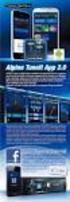 MM124 Sweex Portable Media Center MM124UK Sweex Portable Media Center Introduzione Innanzitutto, desideriamo ringraziarla per aver acquistato lo Sweex Portable Media Center, il dispositivo che le consentirà
MM124 Sweex Portable Media Center MM124UK Sweex Portable Media Center Introduzione Innanzitutto, desideriamo ringraziarla per aver acquistato lo Sweex Portable Media Center, il dispositivo che le consentirà
Guida per l utente AE6000. Adattatore AC580 mini USB wireless dual band
 Guida per l utente AE6000 Adattatore AC580 mini USB wireless dual band a Sommario Panoramica del prodotto Funzioni 1 Installazione Installazione 2 Configurazione di rete wireless Wi-Fi Protected Setup
Guida per l utente AE6000 Adattatore AC580 mini USB wireless dual band a Sommario Panoramica del prodotto Funzioni 1 Installazione Installazione 2 Configurazione di rete wireless Wi-Fi Protected Setup
HD Car DVR w/lcd P Manuale d'instruzioni
 HD Car DVR w/lcd P16-41473 Manuale d'instruzioni 1 Illustrazione Pulsante accensione Registrazione/Snapshot / invio-ok (Setup) Altoparl. Mounting Point 2.4 LCD Batteria Cover Menu Mode Button pulsante
HD Car DVR w/lcd P16-41473 Manuale d'instruzioni 1 Illustrazione Pulsante accensione Registrazione/Snapshot / invio-ok (Setup) Altoparl. Mounting Point 2.4 LCD Batteria Cover Menu Mode Button pulsante
Pan/Tilt Telecamera Internet MPEG-4 (senza fili) Guida all installazione rapida
 Pan/Tilt Telecamera Internet MPEG-4 (senza fili) Guida all installazione rapida Revisione 01 (May, 2005) Prodotto a Taiwan 1 1 Prima di iniziare Requisiti del sistema: 10 Ethernet Base-T o Fast Ethernet
Pan/Tilt Telecamera Internet MPEG-4 (senza fili) Guida all installazione rapida Revisione 01 (May, 2005) Prodotto a Taiwan 1 1 Prima di iniziare Requisiti del sistema: 10 Ethernet Base-T o Fast Ethernet
Version /12/ Manuale Utente. PowerLine AV Wi-Fi AC1200 Starter Kit (DHP-P610AV & DHP-W610AV)
 Version 1.0 15/12/02016 Manuale Utente PowerLine AV2 1000 Wi-Fi AC1200 Starter Kit (DHP-P610AV & DHP-W610AV) Contenuto della confezione Adattatore DHP-W610AV PowerLine AV2 1000 Wi-Fi AC1200 Cavo Ethernet
Version 1.0 15/12/02016 Manuale Utente PowerLine AV2 1000 Wi-Fi AC1200 Starter Kit (DHP-P610AV & DHP-W610AV) Contenuto della confezione Adattatore DHP-W610AV PowerLine AV2 1000 Wi-Fi AC1200 Cavo Ethernet
Altoparlante Bluetooth BTS-31 Guida rapida
 1. Operazione A. Accensione: Tenere premuto il pulsante 'Φ/ blu inizia a lampeggiare. B. Spegnimento: Tenere premuto il pulsante 'Φ/ Altoparlante Bluetooth BTS-31 Guida rapida ' fino a quando viene riprodotto
1. Operazione A. Accensione: Tenere premuto il pulsante 'Φ/ blu inizia a lampeggiare. B. Spegnimento: Tenere premuto il pulsante 'Φ/ Altoparlante Bluetooth BTS-31 Guida rapida ' fino a quando viene riprodotto
Aggiornamenti del software Guida per l'utente
 Aggiornamenti del software Guida per l'utente Copyright 2008 Hewlett-Packard Development Company, L.P. Windows è un marchio registrato negli Stati Uniti di Microsoft Corporation. Le informazioni contenute
Aggiornamenti del software Guida per l'utente Copyright 2008 Hewlett-Packard Development Company, L.P. Windows è un marchio registrato negli Stati Uniti di Microsoft Corporation. Le informazioni contenute
ELCART. Manuale di istruzioni/scheda tecnica
 PAGINA 1 DI 13 Videocamera Smart Assicurarsi, al primo utilizzo, che la Videocamera di smart Pan & Tilt, sia integra nella confezione e verificare che nessun accessorio sia mancante, come riportato nella
PAGINA 1 DI 13 Videocamera Smart Assicurarsi, al primo utilizzo, che la Videocamera di smart Pan & Tilt, sia integra nella confezione e verificare che nessun accessorio sia mancante, come riportato nella
Amplificatori Integrati Stereo HD-AMP1
 . Amplificatori Integrati Stereo HD-AMP1 È possibile stampare più pagine di un file PDF su un singolo foglio di carta. 1 Manuale delle istruzioni Accessori 5 Informazioni sul telecomando 6 Inserimento
. Amplificatori Integrati Stereo HD-AMP1 È possibile stampare più pagine di un file PDF su un singolo foglio di carta. 1 Manuale delle istruzioni Accessori 5 Informazioni sul telecomando 6 Inserimento
Guida alla stampa e alla scansione per dispositivi mobili per Brother iprint&scan (Android )
 Guida alla stampa e alla scansione per dispositivi mobili per Brother iprint&scan (Android ) Prima di utilizzare l apparecchio Brother Definizioni delle note Nella presente Guida dell utente vengono utilizzati
Guida alla stampa e alla scansione per dispositivi mobili per Brother iprint&scan (Android ) Prima di utilizzare l apparecchio Brother Definizioni delle note Nella presente Guida dell utente vengono utilizzati
GUIDA RAPIDA per relatori che desiderano condividere informazioni con il proprio pubblico
 GUIDA RAPIDA per relatori che desiderano condividere informazioni con il proprio pubblico Versioni in altre lingue sono reperibili all indirizzo www.crowdbeamer.tech/manuals Prima di iniziare con l utilizzo
GUIDA RAPIDA per relatori che desiderano condividere informazioni con il proprio pubblico Versioni in altre lingue sono reperibili all indirizzo www.crowdbeamer.tech/manuals Prima di iniziare con l utilizzo
